Page 1
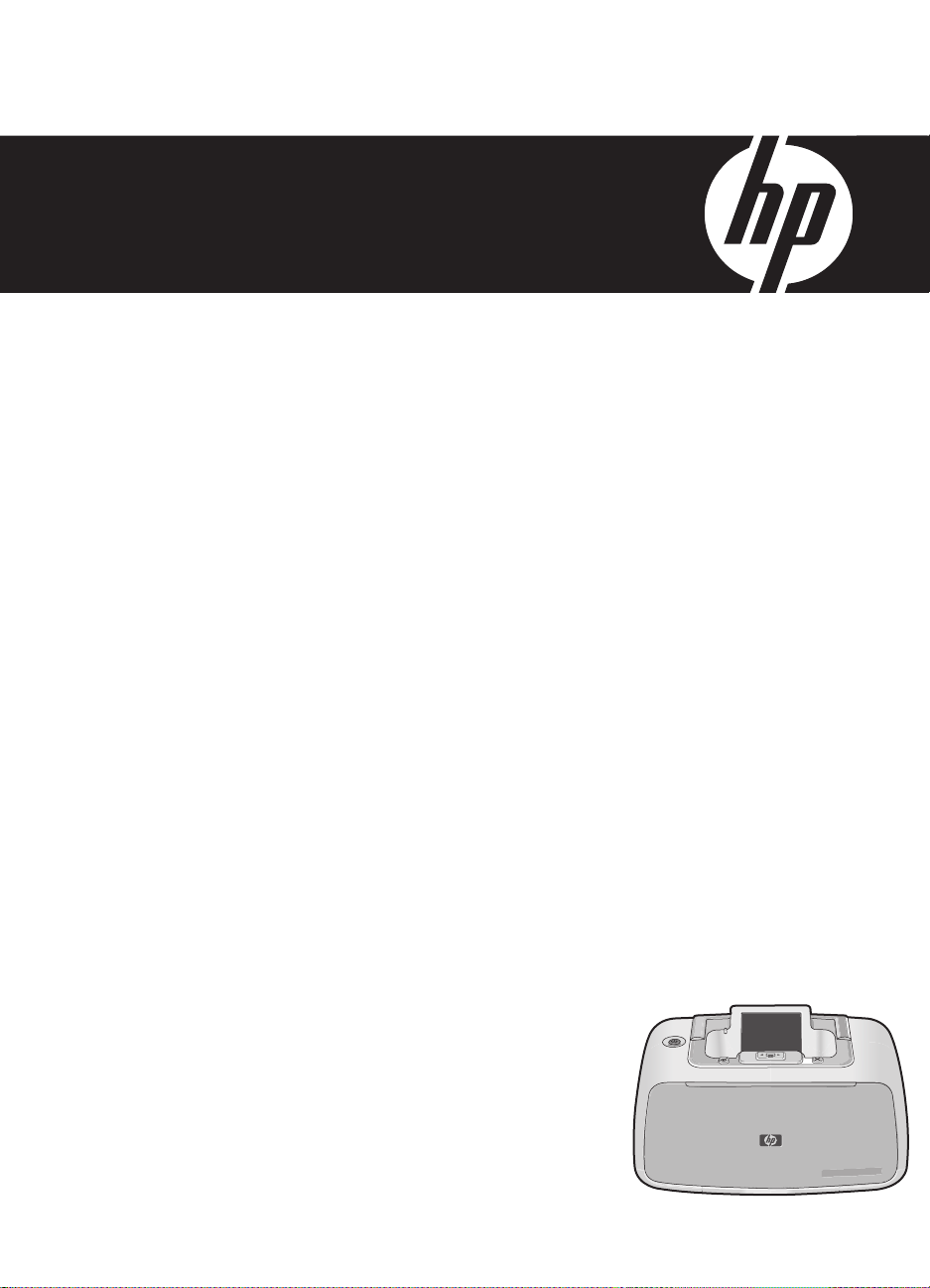
HP Photosmart A520 series ヘルプ
Page 2
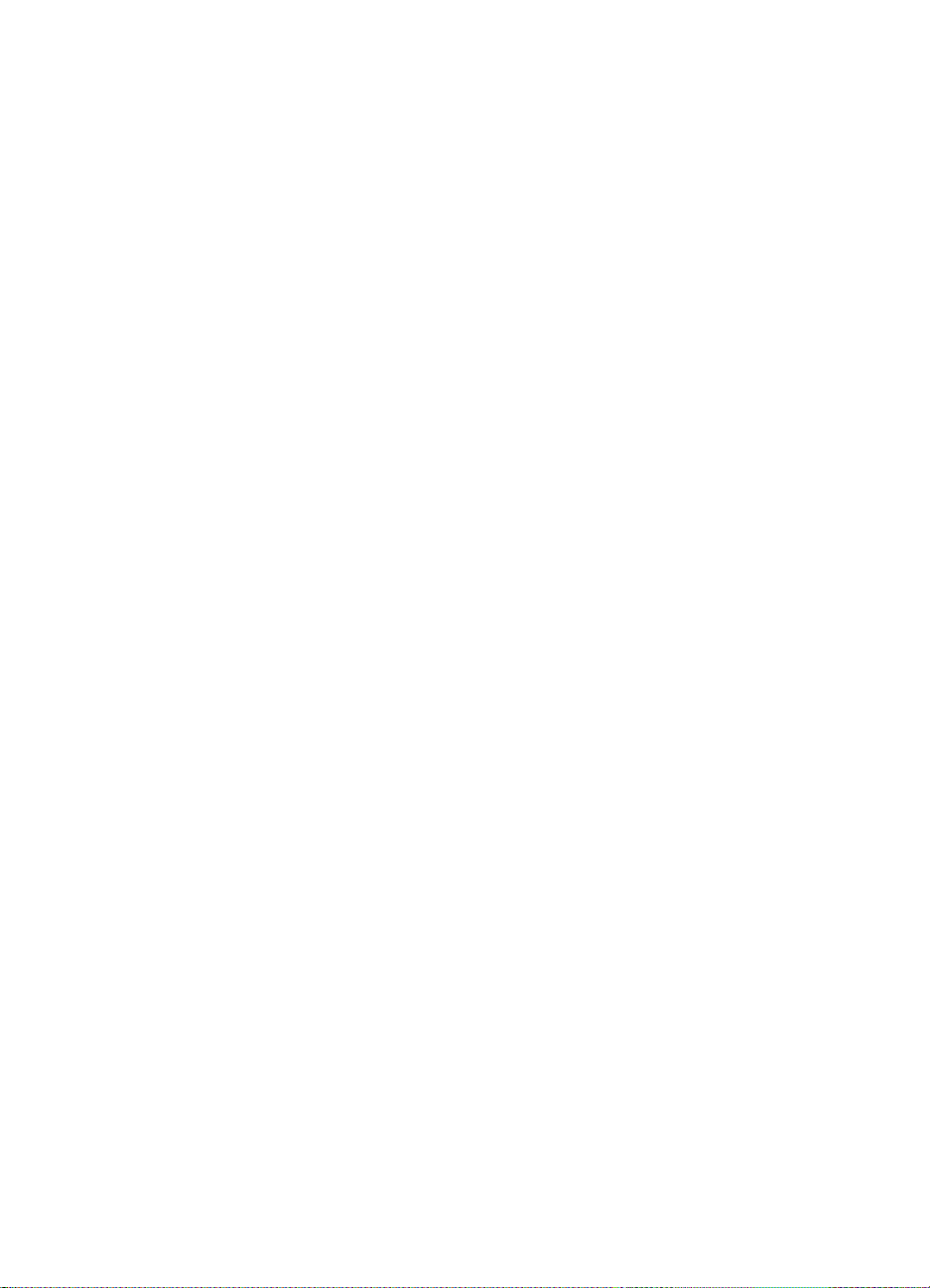
Page 3
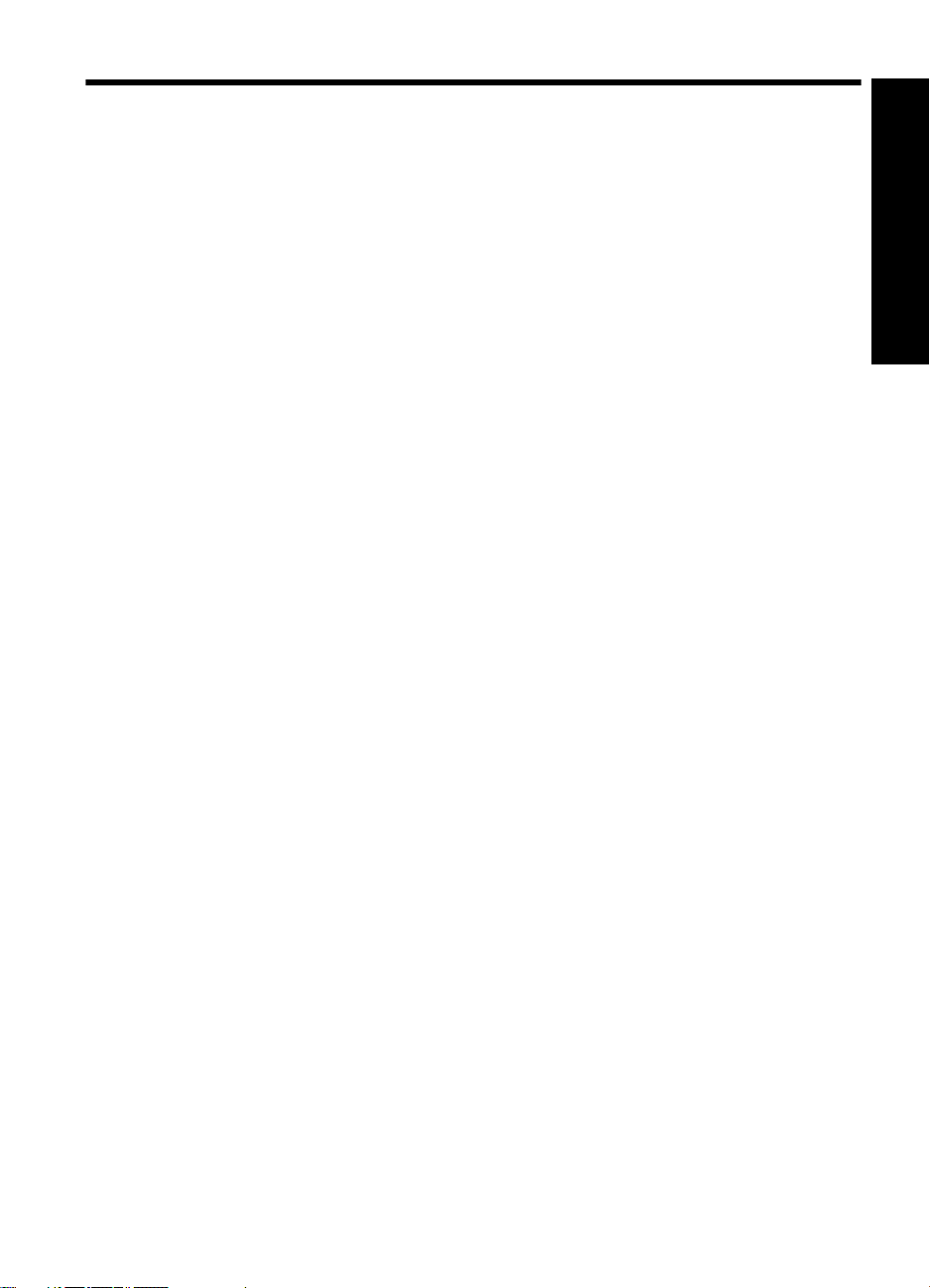
目次
1
HP Photosmart A520 series ヘルプ..........................................................................5
2
はじめに
使用方法 .....................................................................................................................7
各種マニュアルについて.............................................................................................8
HP Photosmart 各部の説明.........................................................................................9
コントロール パネル ボタンとランプ.........................................................................9
プリンタのメニュー..................................................................................................10
プリンタ メニューを使用する方法 .....................................................................11
プリンタ メニュー オプション............................................................................12
3
用紙の基本
ジョブに最適な用紙の選択.......................................................................................15
用紙のセット.............................................................................................................15
4
コンピュータを使用しない印刷
コンピュータを使用せずにメモリ カードから印刷する...........................................17
サポートされているメモリ カード......................................................................17
メモリ カードから写真を印刷する......................................................................18
メモリ カードを取り出す.....................................................................................19
PictBridge 対応デジタルカメラまたはデバイスから印刷する..................................19
Bluetooth デバイスからの印刷..................................................................................20
Bluetooth 設定......................................................................................................20
Bluetooth デバイスからの写真印刷.....................................................................21
写真の補正.................................................................................................................22
目次
5
コンピュータからの印刷
プリンタ ソフトウェア..............................................................................................23
[印刷のプロパティ] ダイアログ ボックス............................................................23
ヘルプ..................................................................................................................24
プリンタソフトウェアアップデートをダウンロードする...................................24
写真をコンピュータに転送する................................................................................25
カメラまたは他のデバイスから写真を転送する..................................................25
写真やファイルをメモリ カードから転送する....................................................25
メモリ カードの写真をコンピュータに保存する...........................................26
写真以外のファイルをメモリ カードからコンピュータに転送する
写真やファイルをメモリ カードから削除する...............................................26
写真の補正.................................................................................................................27
HP Real Life テクノロジ オプション ..................................................................27
最大 dpi................................................................................................................28
...............26
1
Page 4
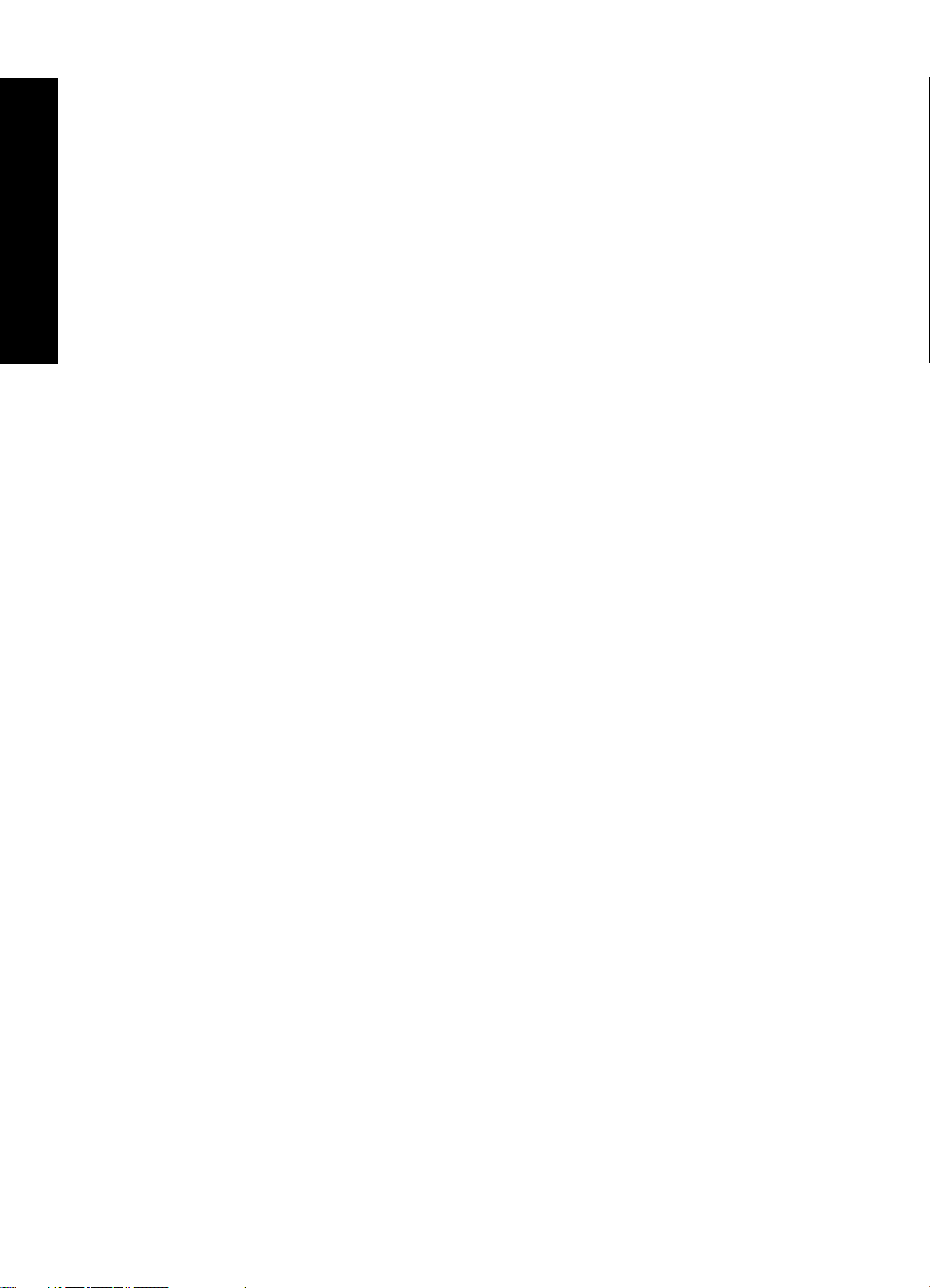
目次
印刷ジョブに対する印刷設定の変更.........................................................................28
印刷品質の変更 ...................................................................................................28
用紙の種類の選択 ...............................................................................................29
用紙サイズの選択................................................................................................29
写真のサイズ変更 ...............................................................................................30
カラー詳細設定の使用.........................................................................................30
印刷機能のショートカットの作成.......................................................................31
印刷プレビュー ........................................................................................................32
写真の印刷.................................................................................................................33
フチ無し写真の印刷.............................................................................................33
フチ有り写真の印刷.............................................................................................34
はがきの印刷........................................................................................................36
モノクロ写真の印刷.............................................................................................36
パノラマ写真の印刷.............................................................................................37
インデックス カードおよびその他の小さい用紙の印刷......................................38
HP Photosmart ソフトウェア....................................................................................39
6
メンテナンス
[ツールボックス] ダイアログ ボックス ....................................................................41
ツールボックスを開く.........................................................................................41
ツールボックスの使用 ........................................................................................41
プリントカートリッジの調整 ...................................................................................42
プリントカートリッジの自動クリーニング..............................................................42
推定インクレベルの表示 ..........................................................................................43
プリントカートリッジの取り付けまたは交換...........................................................44
皮膚や洋服に付いたインクの除去.............................................................................45
プリントカートリッジの注文情報の表示..................................................................45
テストページの印刷 .................................................................................................45
サンプルページの印刷 ..............................................................................................46
HP Digital Imaging Monitor アイコン........................................................................46
プリンタとプリント カートリッジの保管.................................................................47
プリンタの保管....................................................................................................47
プリント カートリッジの保管.............................................................................47
7
トラブルシューティング
ソフトウェアのインストールに関する問題..............................................................49
印刷およびハードウェアに関する問題.....................................................................51
Bluetooth の印刷関連の問題......................................................................................60
デバイスに関するメッセージ....................................................................................62
8
インク サプライ品の購入..........................................................................................67
9
HP サポートおよび保証
HP サポート Web サイトを最初に確認する.............................................................69
2
Page 5
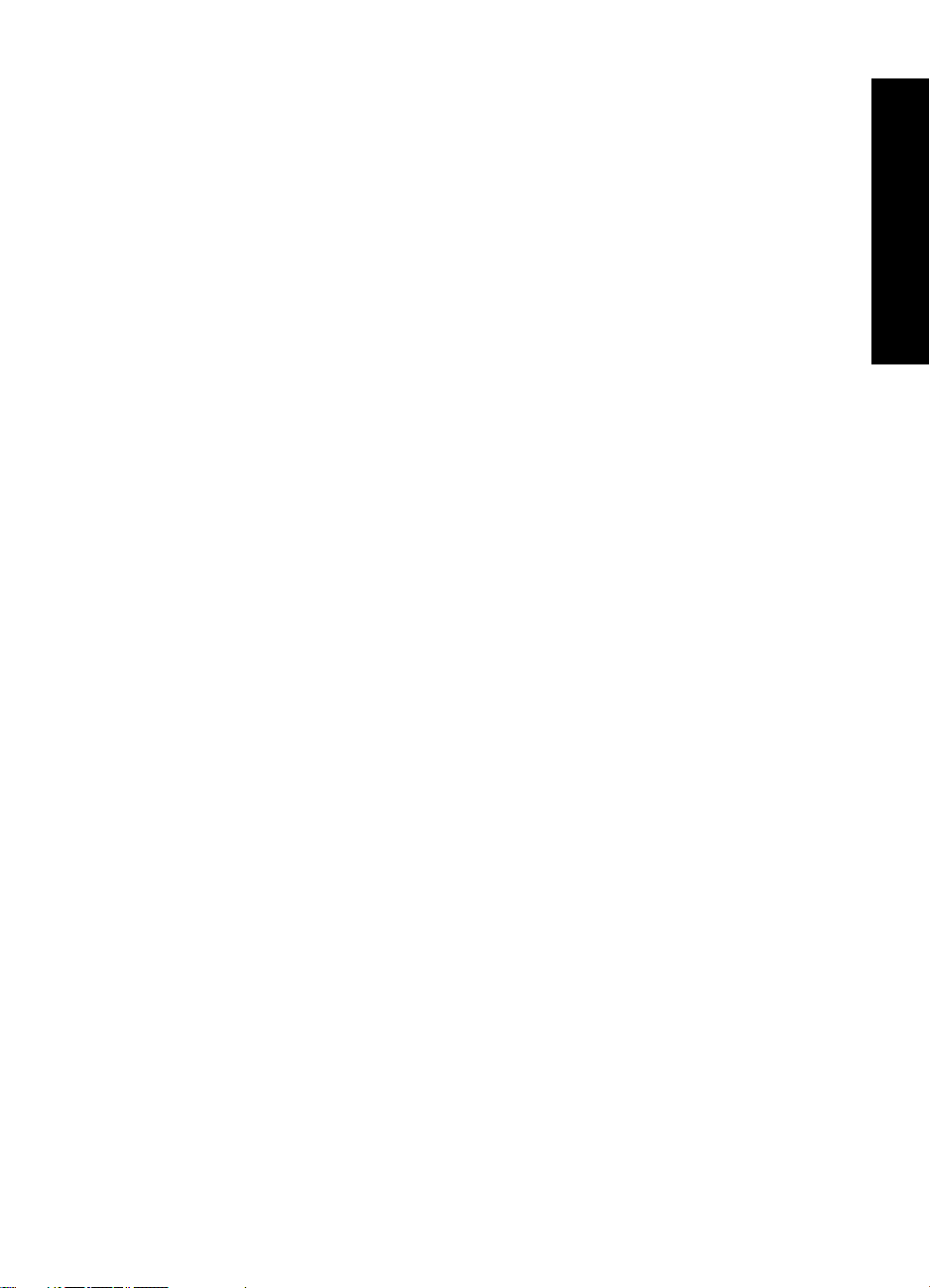
目次
電話による HP サポート ..........................................................................................69
電話サポート期間................................................................................................70
電話でのご連絡....................................................................................................70
電話サポート期間終了後のサポート....................................................................70
HP 保証 ....................................................................................................................71
追加の保証オプション...............................................................................................71
10
仕様
システム要件.............................................................................................................73
プリンタの仕様.........................................................................................................73
11
規制および環境情報
規制に関する告知......................................................................................................75
FCC statement.....................................................................................................76
LED indicator statement ......................................................................................76
VCCI (Class B) compliance statement for users in Japan...................................76
Notice to users in Japan about power cord..........................................................77
Notice to users in Korea.......................................................................................77
Notice to users in the European Economic Area ................................................77
環境保全のためのプロダクト スチュワード プログラム .........................................77
用紙の使用...........................................................................................................78
プラスチック........................................................................................................78
化学物質安全性データシート..............................................................................78
リサイクル プログラム .......................................................................................78
HP インクジェットサプライ製品リサイクル プログラム....................................78
エネルギー消費....................................................................................................79
Disposal of Waste Equipment by Users in Private Households in the European
Union....................................................................................................................80
目次
3
Page 6
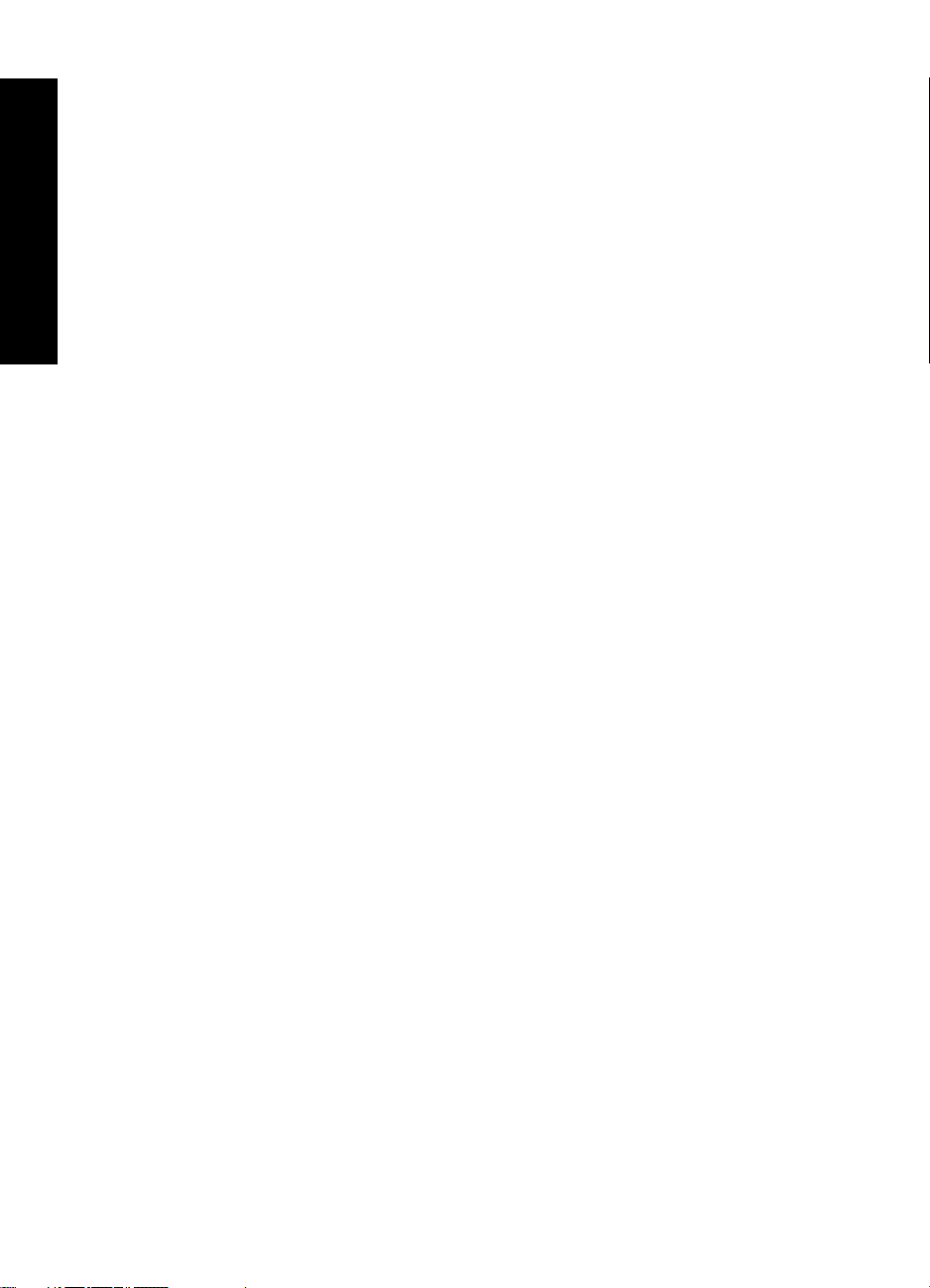
目次
4
Page 7
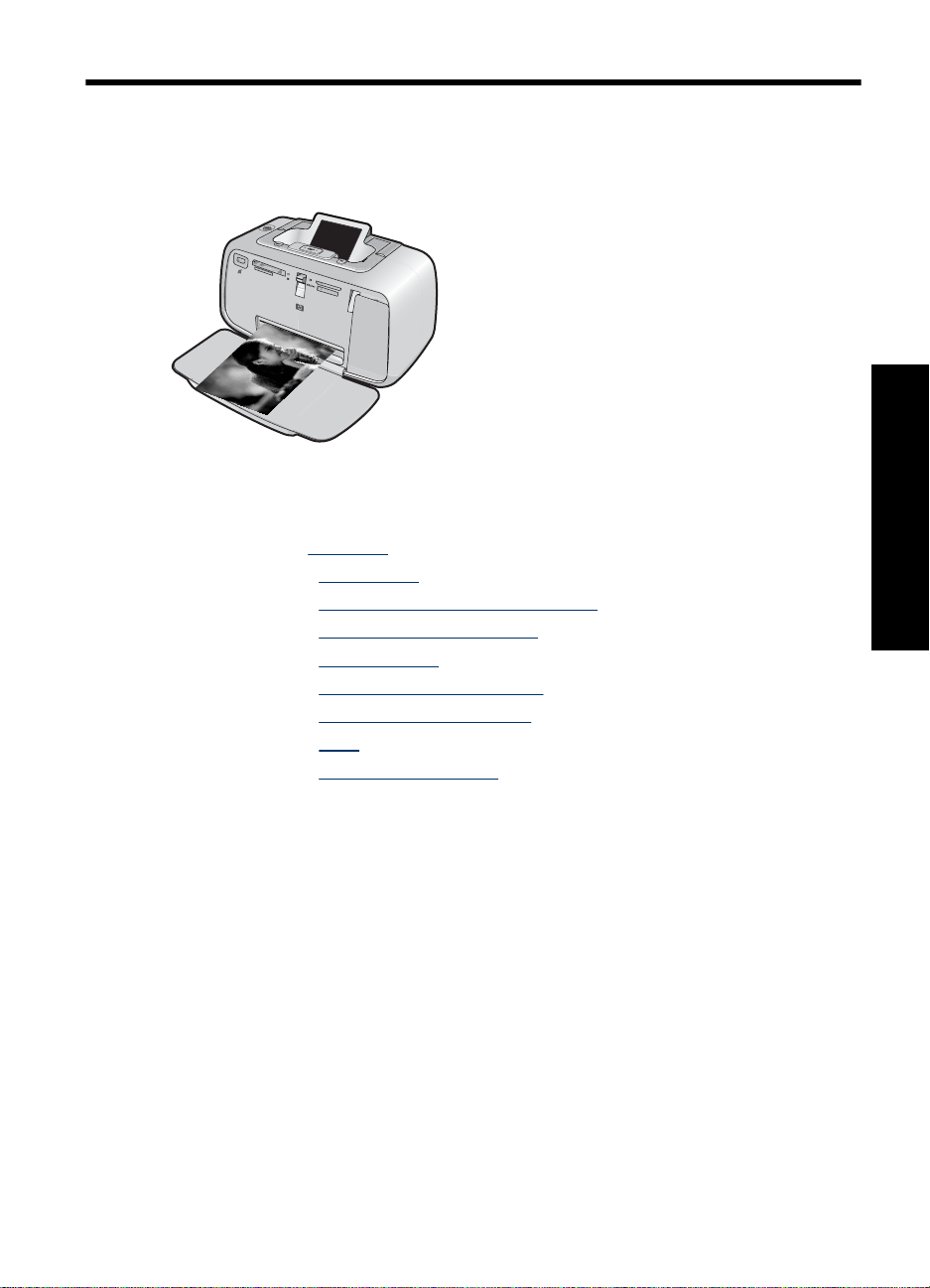
1
HP Photosmart A520 series ヘル
プ
HP Photosmart A520 series ヘルプへようこそ。HP Photosmart の詳細につい
ては、以下を参照してください。
•
7 ページの [
•
15 ページの [
•
17 ページの [
•
23 ページの [
•
41 ページの [
•
67 ページの [
•
69 ページの [
•
73 ページの [
•
75 ページの [
HP Photosmart プリンタ ヘルプの情報はどのページからでも印刷できます。
[HP Photosmart プリンタ ヘルプ] ウィンドウ上部のナビゲーション バーにあ
る [印刷] をクリックしてください。
はじめに]
用紙の基本]
コンピュータを使用しない印刷]
コンピュータからの印刷]
メンテナンス]
インク サプライ品の購入]
HP サポートおよび保証]
仕様]
規制および環境情報]
HP Photosmart A520 series ヘルプ
HP Photosmart A520 series ヘルプ
5
Page 8
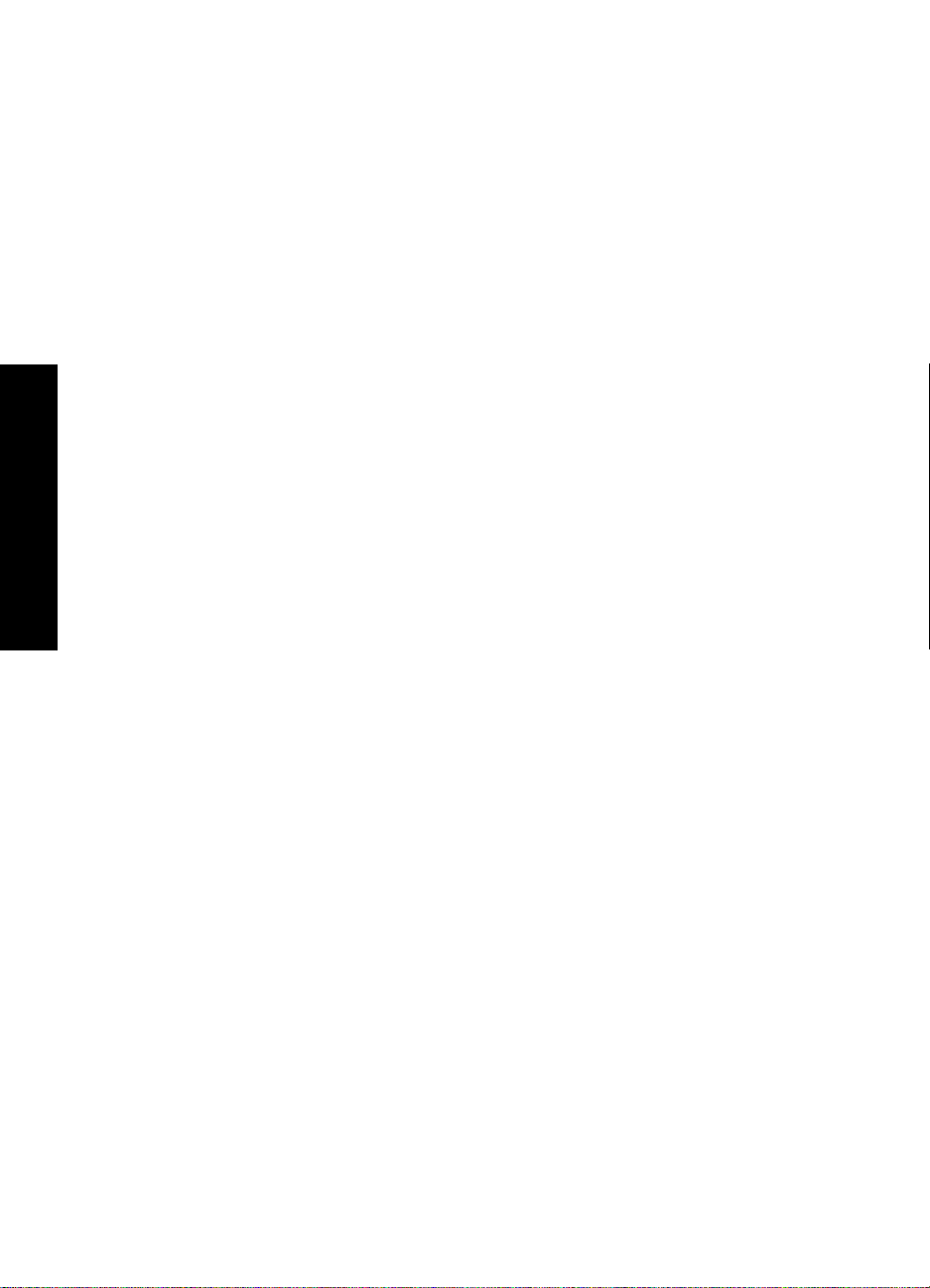
HP Photosmart A520 series ヘルプ
第 1 章
6
HP Photosmart A520 series ヘルプ
Page 9
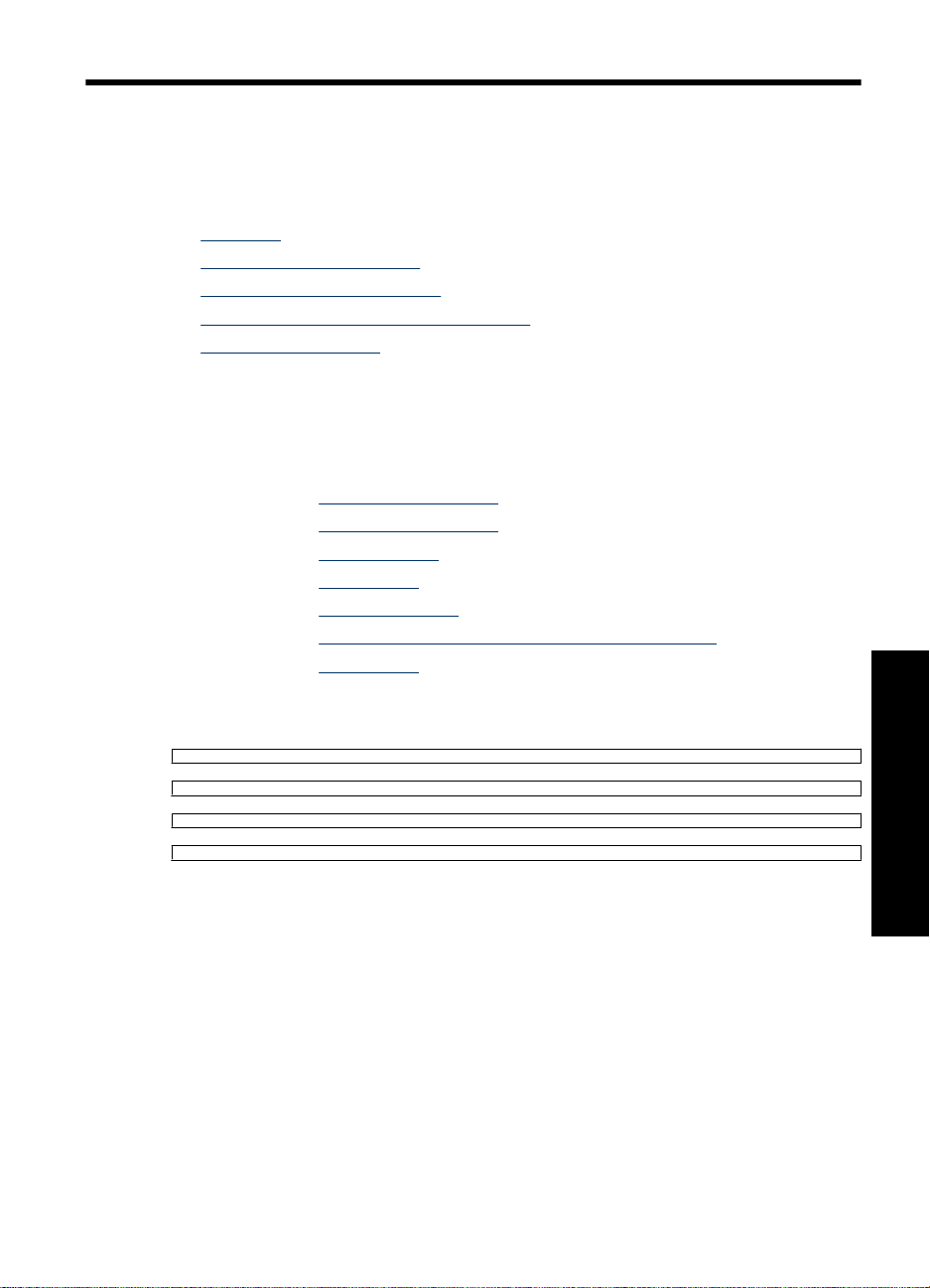
2
はじめに
ここでは、HP Photosmart A520 series プリンタに関する入門情報について説
明します。この章では、次のトピックについて説明します。
•
•
•
•
•
使用方法
HP Photosmart プリンタとソフトウェアを使用して一般的なクリエイティブ
タスクを実行する方法を確認するには、以下のリンクをクリックします。
•
•
•
•
•
•
•
次のいずれかのリンクをクリックすると、一般的なタスクの実行方法をアニメ
ーションでご覧になれます。
使用方法
各種マニュアルについて
HP Photosmart 各部の説明
コントロール パネル ボタンとランプ
プリンタのメニュー
33 ページの [
34 ページの [
36 ページの [
15 ページの [
63 ページの [
44 ページの [
26 ページの [
フチ無し写真の印刷]
フチ有り写真の印刷]
はがきの印刷]
用紙の基本]
紙詰まりの解消]
プリントカートリッジの取り付けまたは交換]
写真の転送]
はじめに
はじめに
7
Page 10
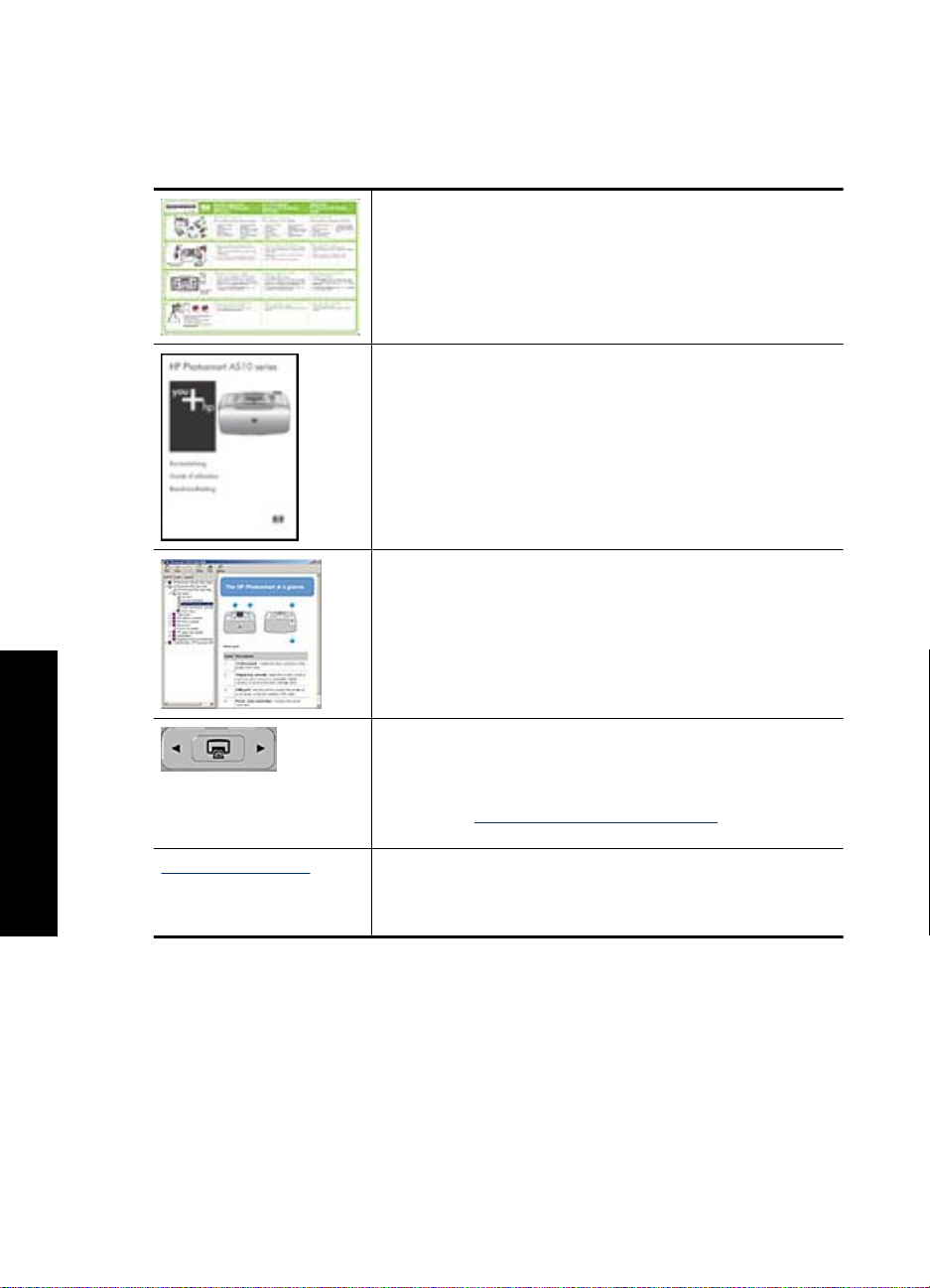
第 2 章
各種マニュアルについて
新しい HP Photosmart A520 series プリンタには以下のドキュメントが付属し
ています。
セットアップガイド:プリンタのセットアップ方法、
HP Photosmart ソフトウェアのインストール方法、および写真の
印刷方法について説明します。はじめにこのドキュメントをお読
みください。このドキュメントは、お客様の国/地域、言語、ま
たはプリンタ モデルに応じてクイック スタート ガイドまたはセ
ットアップ ガイドと呼ばれています。
ベーシック ガイド:『ベーシック ガイド』 は、プリンタの機
能、プリンタをコンピュータに接続しないで使用する方法、トラ
ブル対処方法のヒントおよびサポート情報などについて説明して
います。
オンスクリーン ヘルプ:オンスクリーンの ヘルプは、プリンタ
をコンピュータに接続して使用する方法と接続しないで使用する
方法、トラブルの対処方法などについて説明しています。
コンピュータに HP Photosmart ソフトウェアをインストールす
れば、オンライン ヘルプを表示できます。
デバイスから表示するヘルプ:ヘルプは使用しているデバイスか
ら直接利用でき、選択したトピックについての追加情報が得られ
ます。
これらのヘルプ トピックにアクセスする詳細については、
11 ページの [
さい。
はじめに
8
www.hp.com/support
はじめに
インターネットにアクセス可能な場合は、HP Web サイトからヘ
ルプやサポートを入手することができます。この Web サイトに
は、製品ドキュメント、技術サポート、ドライバ、サプライ品、
および注文に関する情報が用意されています。
プリンタ メニューを使用する方法]を参照してくだ
Page 11
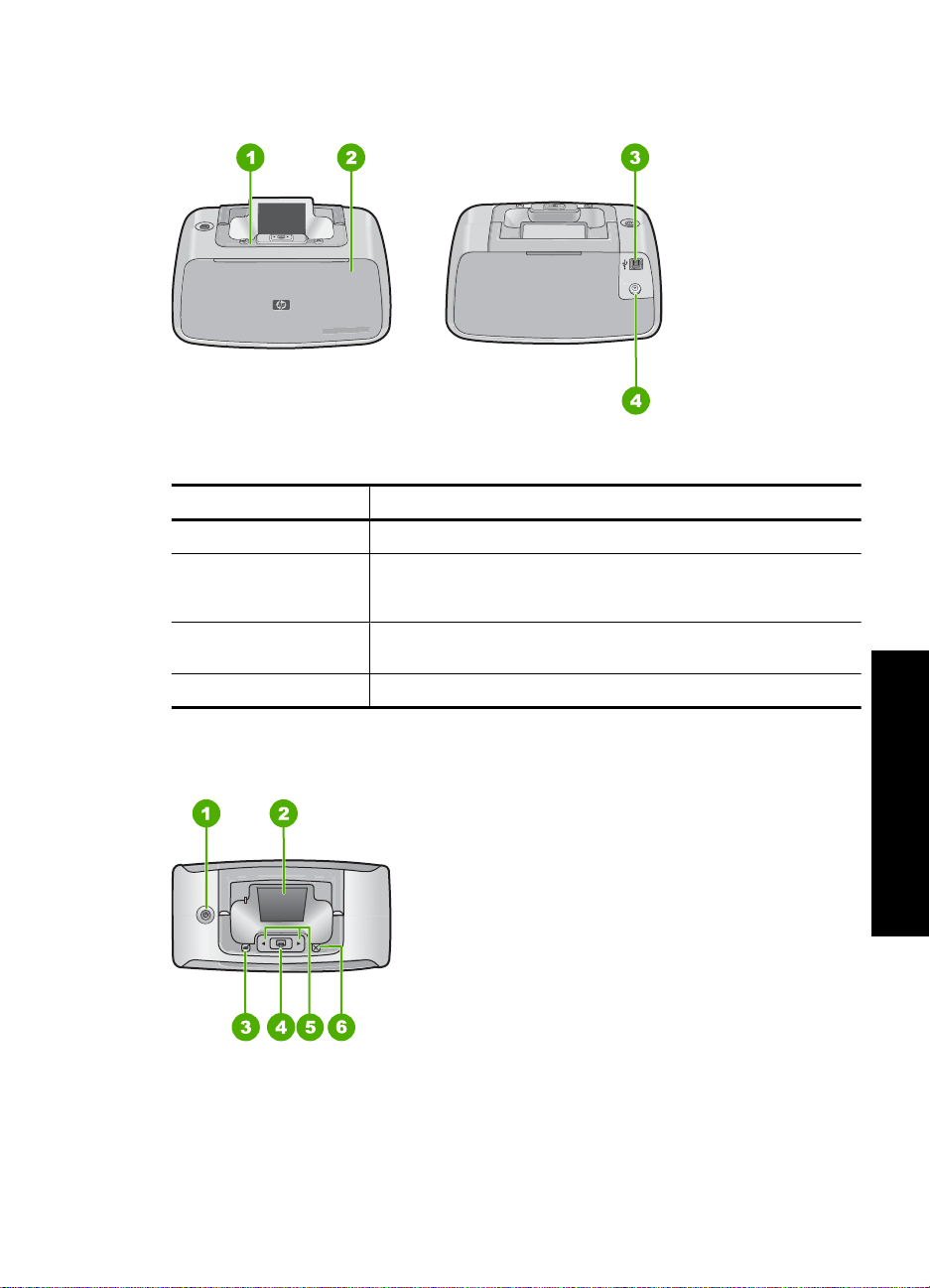
HP Photosmart 各部の説明
図 2-1 プリンタ各部の名称
ラベル 説明
1
2
3
4
コントロール パネル:プリンタの基本機能を操作します。
排紙トレイ (閉じた状態):これを開いて、印刷、メモリ カードの挿
入、対応デジタル カメラの接続、またはプリント カートリッジな
どの出し入れを行います。
USB ポート:このポートを使用して、提供された USB ケーブルで
プリンタをコンピュータに接続します。
電源コード コネクタ:電源コードを接続します。
コントロール パネル ボタンとランプ
図 2-2 コントロールパネル
はじめに
HP Photosmart 各部の説明
9
Page 12
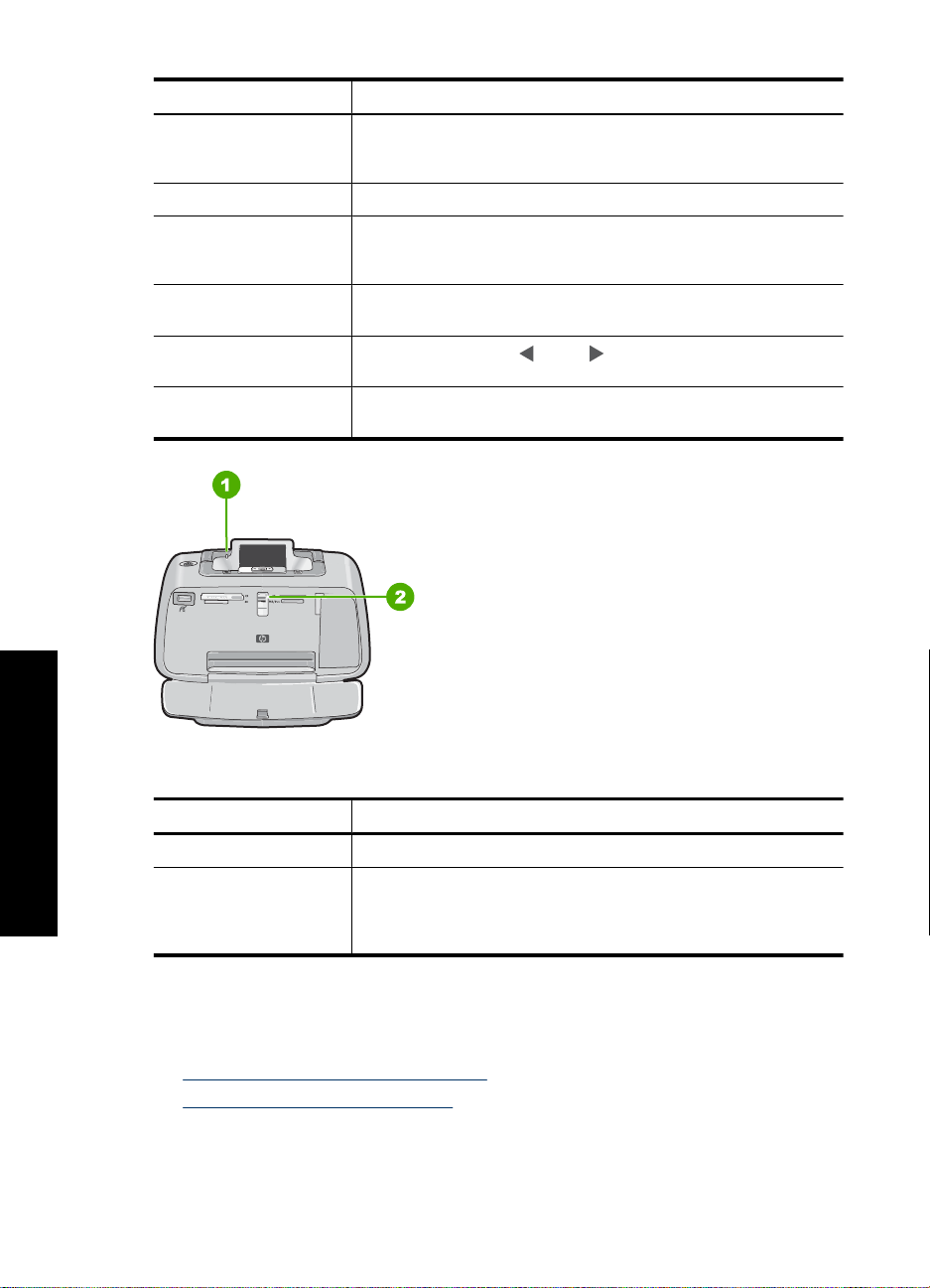
第 2 章
ラベル 説明
1
2
3
4
5
6
電源:プリンタのオンとオフを切り替えます。電源ボタンは、電源
がオンの時に点灯します。プリンタがアイドル状態の場合、ボタン
はゆっくり点滅します。
カラー グラフィック表示:写真、およびメニューを表示します。
赤目補正:赤目機能により、フラッシュ写真に起こることが多い赤
目現象が軽減します。この機能はデフォルトでオンになります。こ
のボタンを押して、機能のオンとオフを切り替えます。
印刷:メモリ カードから現在表示されている画像を印刷します。印
刷ボタンは、電源がオンの時に点灯します。
ナビゲーション矢印: または を使ってメモリ カードの写真を
スクロールしたり、プリンタのメニュー間を移動します。
キャンセル:操作を中止したり、メニューを終了したり、キューに
入っている画像の印刷をキャンセルしたりします。
図 2-3 インジケータ ランプ
ラベル 説明
はじめに
1
2
プリンタのメニュー
この章では、次のトピックについて説明します。
•
プリンタ メニューを使用する方法
•
プリンタ メニュー オプション
10
はじめに
注意ランプ:プリンタに注意が必要な場合に赤で点滅します。
メモリ カード LED:メモリ カードが正しく装着されると、水色の
ランプが点灯します。プリンタがメモリ カードと通信しているか、
接続されたコンピュータが読み書きまたは削除操作を実行している
場合は、青色で点滅します。
Page 13
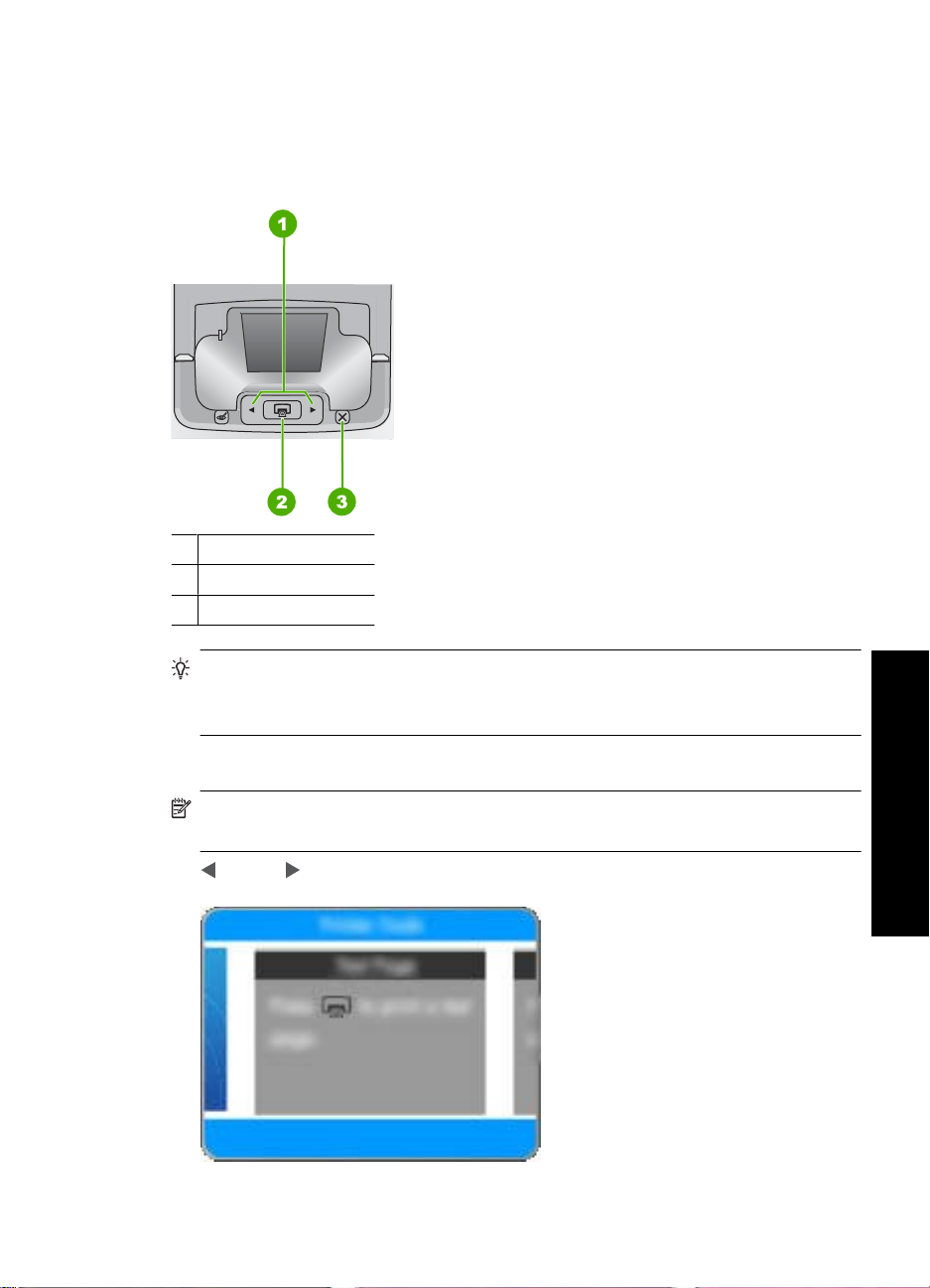
プリンタ メニューを使用する方法
プリンタ メニューにはいくつもの印刷オプションがあり、プリンタのデフォ
ルトの設定を変更したり、メンテナンスやトラブルシューティングを行った
り、よく使用する印刷タスクの使い方を参照できます。
1
ナビゲーション矢印
2
印刷
3
キャンセル
ヒント メニューには、多くの有用なコマンドおよびオプションが含まれて
いますが、印刷などの共通機能は通常はプリンタ コントロール パネル上の
ボタン 1 つで使用できます。
プリンタ メニューを使用するには
注記 カード スロットにメモリ カードが装着されている場合は、メモリ カ
ードを取り外してプリンタ メニューにアクセスします。
1. または を押して、プリンタ メニューを開きます。
プリンタのメニュー
はじめに
11
Page 14
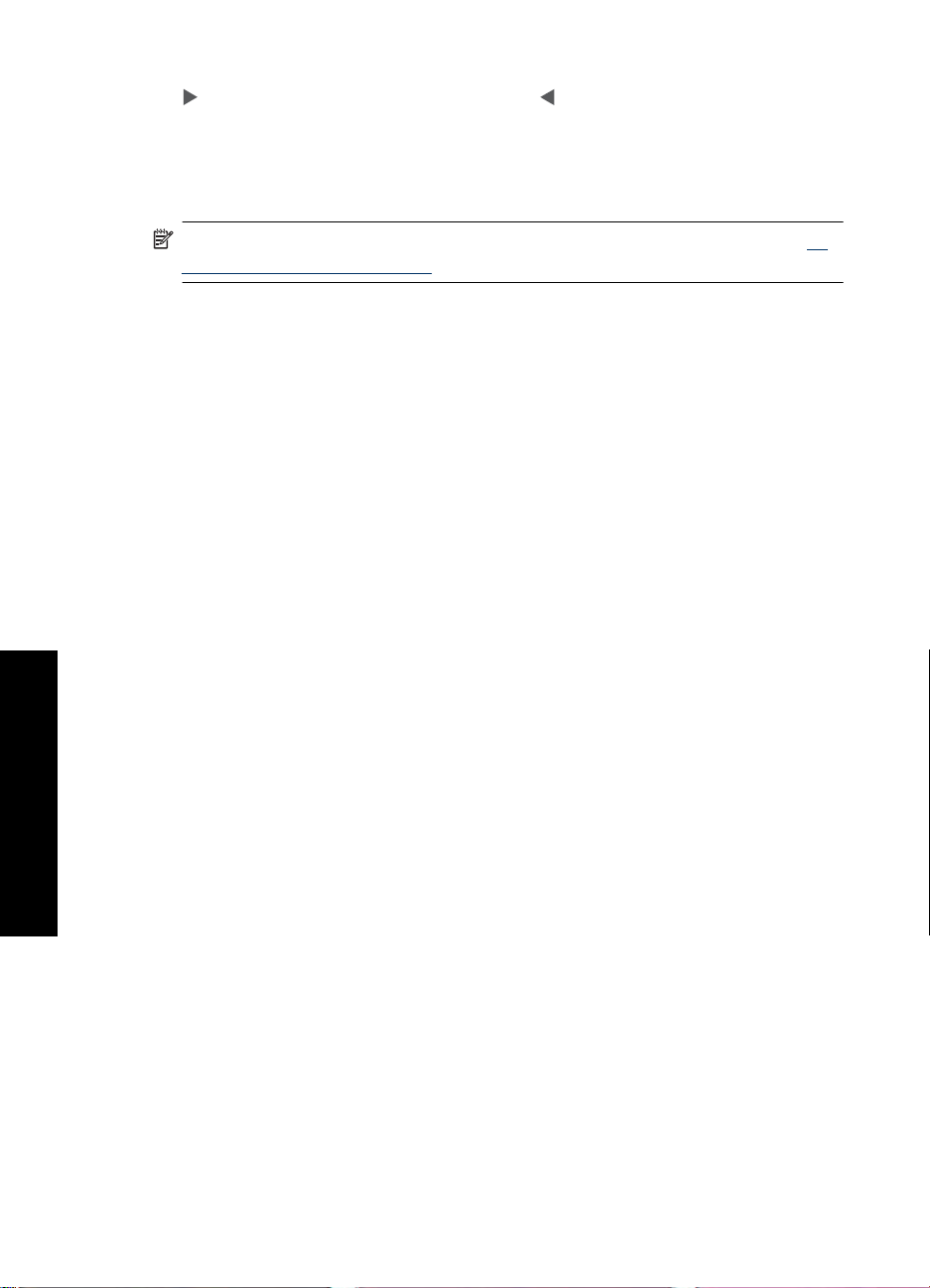
第 2 章
2. を押すと、次のオプションに移動し、 を押すと、前のメニュー オプシ
ョンに移動します。
3. 印刷 を押してオプションを選択します。使用できないメニュー オプション
は淡色表示されます。
4. メニューを終了するには、キャンセル ボタンを押します。
注記 プリンタ メニュー オプションの一覧については、 12 ページの [プ
リンタ メニュー オプション]を参照してください。
プリンタ メニュー オプション
プリンタのメニュー構造
•
[テスト ページの印刷]: トラブル シューティングに役立つプリンタ情報を
含むテスト ページを印刷します。
•
[サンプル ページの印刷]: プリンタの印刷品質の確認に有効な、サンプル
ページを印刷します。
•
[カートリッジのクリーニング]: プリント カートリッジをクリーニングす
る場合に選択します。 クリーニングが終わると、もう一回クリーニングを
行うか尋ねるメッセージが表示されます ([はい] または [いいえ] を選択しま
す)。 [はい] を選択すると、もう一回クリーニングが行われます。 次に、さ
らにもう一回クリーニングを行うか尋ねるメッセージが表示されます ([は
い] または [いいえ] を選択します)。
•
[カートリッジの調整]: プリント カートリッジを調整する場合に選択しま
す。
•
[写真の修正]:写真を補正します。
•オン (デフォルト)
•オフ
•
[印刷品質]:印刷品質を変更する場合に選択します。最高品質の [高画質]、
高画質よりも速く、インクを節約できる [きれい]、または [
を選択します。デフォルトの印刷品質は、選択した用紙の種類によって決
はじめに
まります。
•
[用紙の種類]:用紙の種類を選択します。[HP アドバンス フォト用紙] (デフ
ォルト)、[HP プレミアム フォト用紙]、[その他、普通紙]、または [その
他、フォト] を選択します。
•
[フチ無し]: フチ無し印刷の [オン] (デフォルト) と [オフ] を切り替えま
す。 フチ無し印刷がオフの場合は、用紙の周囲に白いフチを付けて印刷さ
れます。
•
[乾燥時間]:乾燥時間の [オン] (デフォルト) と [オフ] を切り替えます。乾燥
時間機能がオフの場合、乾燥時間ダイアログは表示されません。
•
[デモ]:プリンタをデモ モードに移行します。
はやい (標準)]
12
はじめに
Page 15
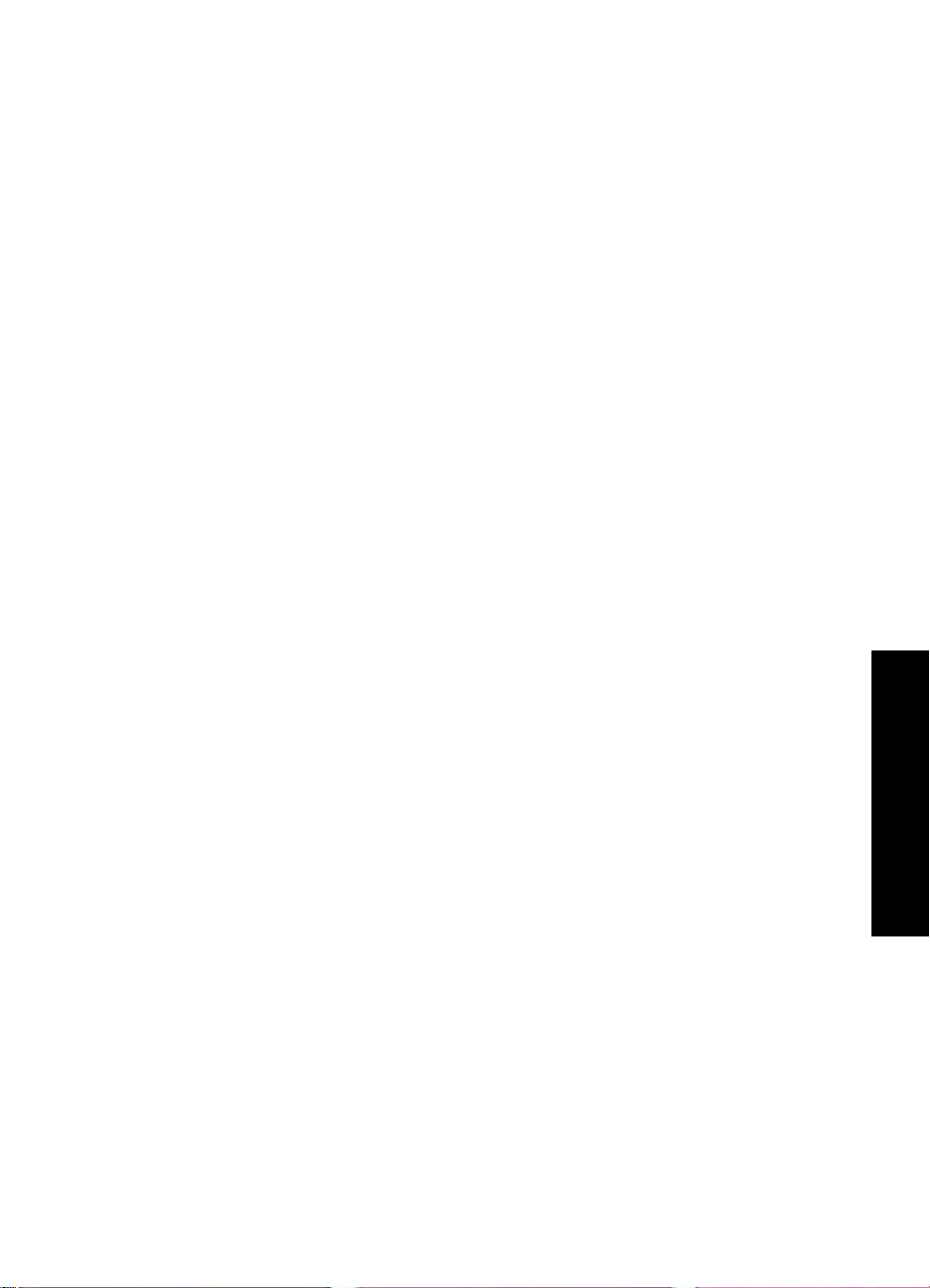
•
[言語の設定]:言語と国/地域の設定を変更します。[言語の選択] と [国/地域
の選択] から選択します。プリンタの画面に、選択した言語で文字が表示さ
れます。メニューには、選択した言語に固有の用紙サイズとその他のオプ
ションが表示されます。
•
[デフォルトにもどす]: [はい] または [いいえ] で、プリンタの設定をデフ
ォルトに戻すかどうかを選択します。 [はい] を選択すると、工場出荷時の
最初の設定に戻ります。
•
ヘルプ
• [写真印刷のヒント]:最適な印刷設定を行うのに役立つヒントが表示され
ます。
• [プリンタの機能]:プリンタ機能の使い方が表示されます。
• [画像デバイスから印刷]:メモリカード、PictBridge カメラ、または USB
フラッシュ/サム ドライブからの印刷方法が表示されます。
• [特殊な印刷プロジェクト]:パノラマ写真の印刷方法が表示されます。
• [トラブルシューティングとメンテナンス]:トラブルシューティングと
プリンタ メンテナンスについて表示されます。
• [その他の情報]:プリンタに関するお問い合わせ方法が表示されます。
プリンタのメニュー
はじめに
13
Page 16
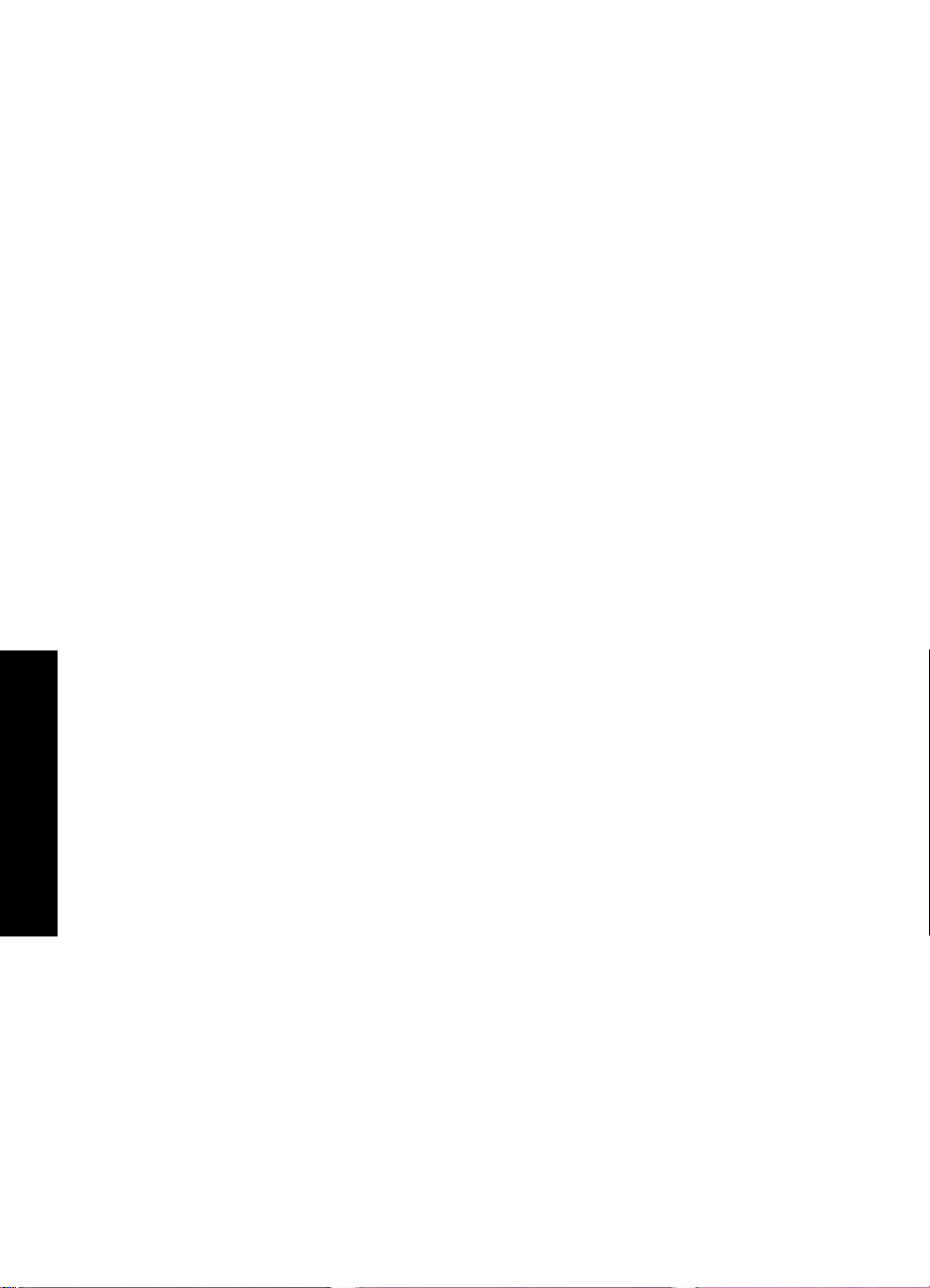
第 2 章
はじめに
14
はじめに
Page 17
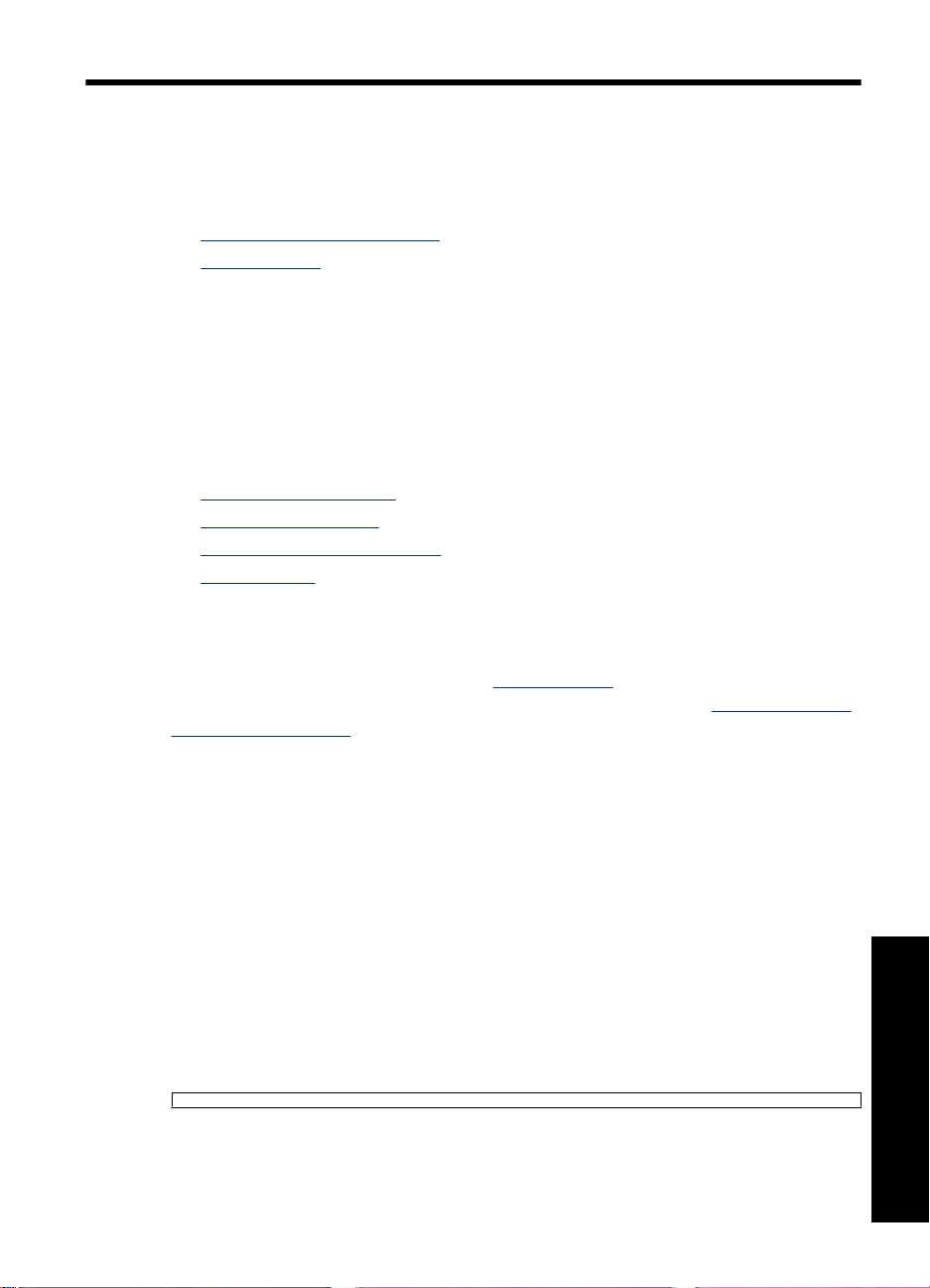
3
用紙の基本
印刷ジョブに適した用紙の選択方法、および、給紙トレイに用紙をセットする
方法を説明します。
•
ジョブに最適な用紙の選択
•
用紙のセット
ジョブに最適な用紙の選択
HP アドバンスフォト用紙を使用します。このプリンタのインクを使ったとき
に、最も美しく写真が仕上がるように設計された専用紙ですこれ以外のフォト
用紙では、十分に性能が発揮されません。
HP インクジェット専用紙またはサプライ品の購入については、次のサイトを
ご覧ください。
•
www.hpshopping.com (米国)
•
www.hpshopping.ca (カナダ)
•
www.hp.com/eur/hpoptions (ヨーロッパ)
•
www.hp.com (その他の国/地域)
プリンタは、デフォルトで HP アドバンス フォト用紙を使用し、最高品質の写
真を印刷するように設定されています。その他の種類の用紙で印刷する場合
は、用紙の種類を変更する必要があります。プリンタ メニューによる用紙種
類の変更については、 15 ページの [
ンピュータからの用紙種類の変更については、 28 ページの [
する印刷設定の変更]を参照してください。
用紙のセット]を参照してください。コ
印刷ジョブに対
用紙のセット
用紙をセットするときのヒント
•
10 x 15 cm (4 x 6 インチ) のフォト用紙、インデックスカード、L 判サイズ
のカードまたはハガキなど、小さなサイズの用紙に写真を印刷することが
できます。インデックスカードなどの普通紙は試し刷りや印刷品質を問わ
ないときにご使用ください。
•
用紙をセットする前に、用紙を入れやすいように横方向用紙ガイドを広げ
ます。用紙をセットしたら、用紙がまっすぐになるように横方向ガイドを
用紙の端に軽く合わせます。
•
一度にセットするのは同じ種類と同じサイズの用紙とし、 給紙トレイに
は、異なるタイプやサイズの用紙をセットしないでください。
用紙の基本
用紙の基本
15
Page 18
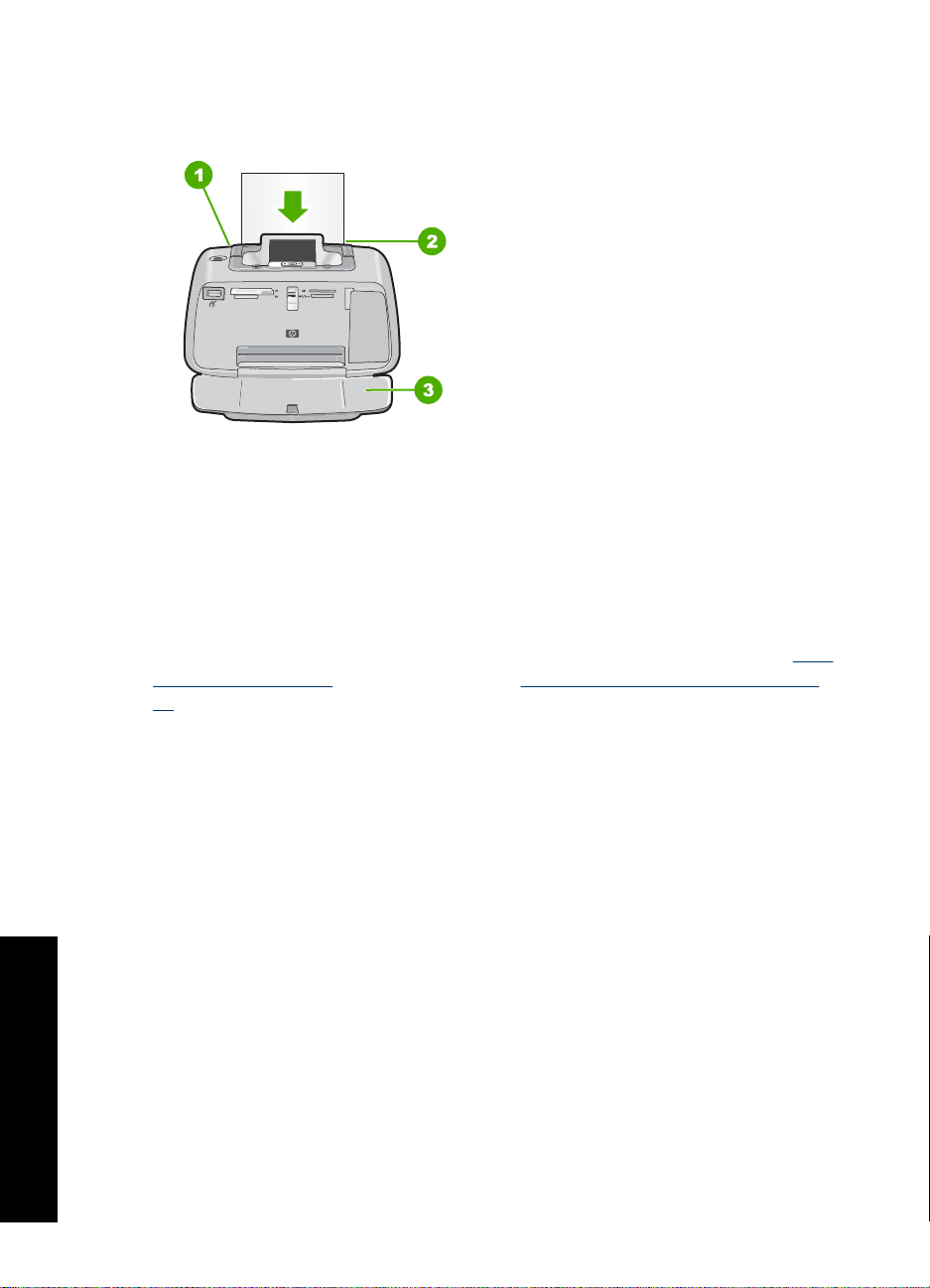
第 3 章
用紙をセットするには
1. 排紙トレイを開きます。給紙トレイが自動的に開きます。
2. 印刷面または光沢面がプリンタ前面を向くように、最大 20 枚のフォト用紙
をセットします。タブ付き用紙を使用している場合、タブが最後に給紙さ
れるように用紙をセットします。用紙をセットする際は、給紙トレイの左
側に用紙を差し込み、奥までしっかりと押し込みます。
3. 横方向用紙ガイドを用紙の端にぴったりと合わせます。このとき用紙が曲
がらないようにしてください。
コンピュータから印刷している場合は、用紙の種類とその他のプリンタ設定を
印刷ダイアログボックスで変更します。詳細については、 23 ページの [
コン
ピュータからの印刷]および 28 ページの [印刷ジョブに対する印刷設定の変
更]を参照してください。
用紙サイズは、コンピュータを使用しないで印刷するよりもコンピュータから
印刷するほうが多くの種類から選択できます。コンピュータを使用しないで印
刷する場合、使用される用紙サイズはプリンタによって検出されます。
用紙の基本
16
用紙の基本
Page 19
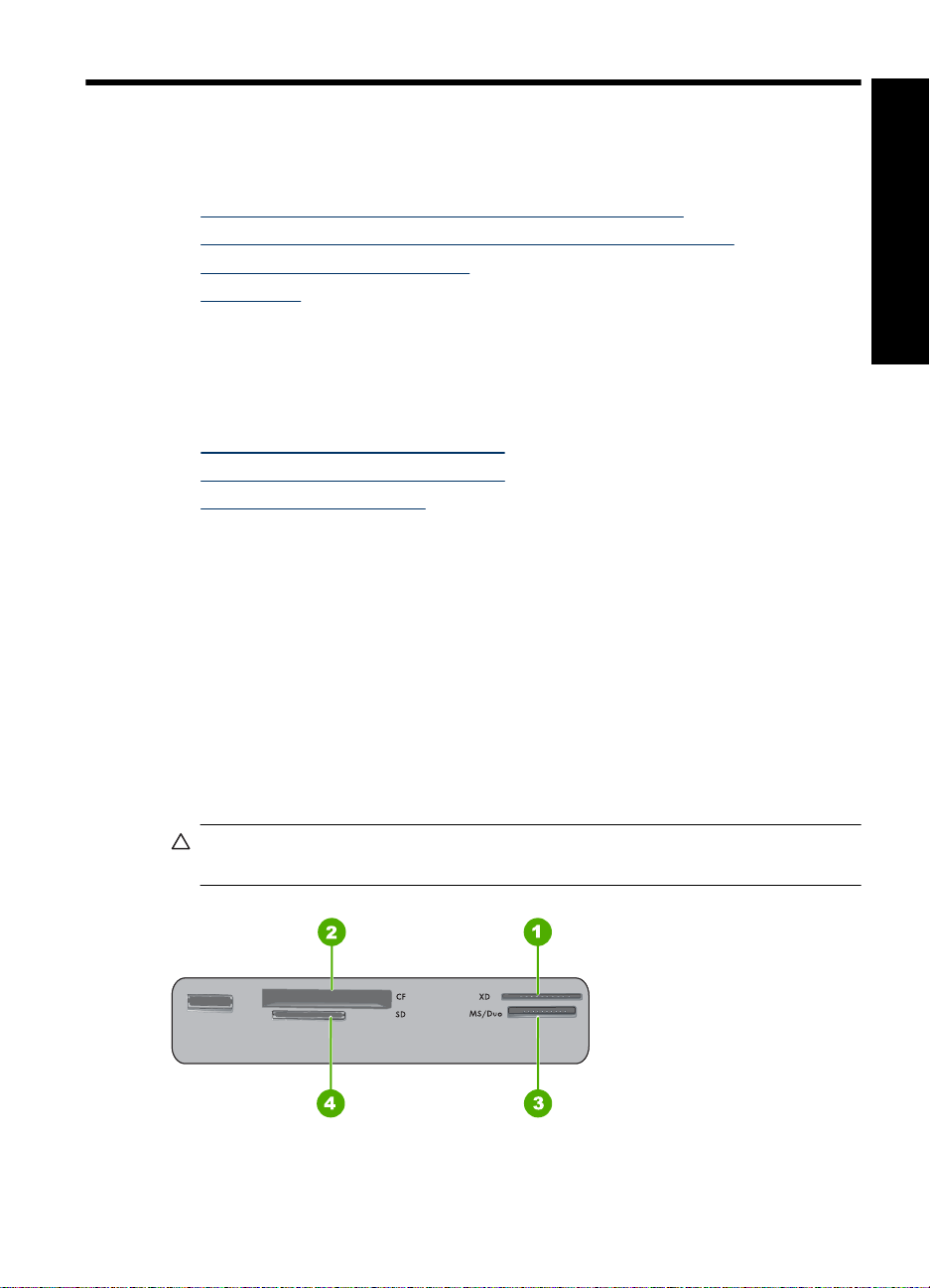
4
コンピュータを使用しない印刷
このセクションでは、次のトピックについて説明します。
•
コンピュータを使用せずにメモリ カードから印刷する
•
PictBridge 対応デジタルカメラまたはデバイスから印刷する
•
Bluetooth デバイスからの印刷
•
写真の補正
コンピュータを使用せずにメモリ カードから印刷する
このセクションでは、メモリ カードに保存されたデジタル写真を印刷する方
法について説明します。
•
サポートされているメモリ カード
•
メモリ カードから写真を印刷する
•
メモリ カードを取り出す
サポートされているメモリ カード
この HP Photosmart プリンタは、さまざな種類のメモリ カードを読み取るこ
とができます。これらのカードは複数の製造メーカによって生産されており、
記憶容量が異なるものが販売されています。
•
CompactFlash Type I および II
• MultiMediaCard
• Secure Digital
•Memory Sticks
• xD-Picture Card
•
SD アダプタ付き miniSD Card
注意 対応していない種類のメモリ カードを使用すると、メモリ カードや
プリンタが損傷するおそれがあります。
コンピュータを使用しない印刷
コンピュータを使用しない印刷
17
Page 20
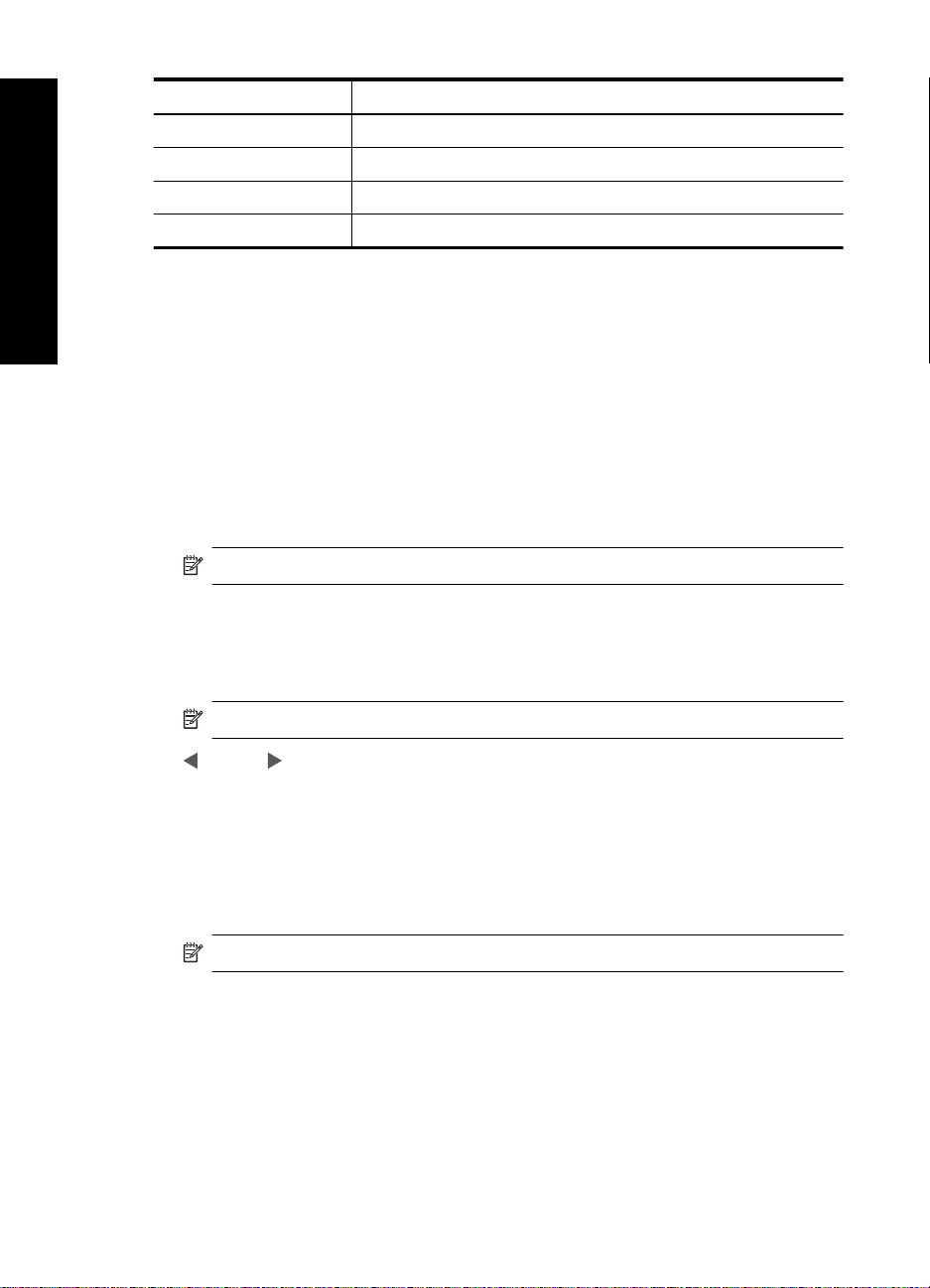
第 4 章
ラベル 説明
コンピュータを使用しない印刷
1
2
3 Memory Stick
4
メモリ カードから写真を印刷する
重要:写真はすぐに乾燥するので、印刷した直後に手で持つことができます。
しかし、色を完全に定着させるためには、印刷後 3 分間は写真の印刷面を空気
にさらしておくことをお勧めします。その後に、複数の写真をひとまとめにし
たり、アルバムに入れてください。
1 枚の写真を印刷するには
1. 挿入したメモリ カードの写真表示をスクロールします。
2. 印刷する写真を表示します。
3. 印刷 を押します。
注記 現在の画像に追加部数を印刷するには、印刷 を再度押します。
xD-Picture カード
Compact Flash I および II
Secure Digital、MultiMediaCard (MMC)
複数の写真を印刷するには
1. 挿入したメモリ カードの写真表示をスクロールします。
2. 印刷 を押して、現在の写真を印刷します。
注記 現在の画像に追加部数を印刷するには、印刷 を再度押します。
3. または を押して、印刷する次の写真に移動します。最初の写真の印刷
が完了するのを待機する必要はありません。
カメラ指定の写真を印刷するには
1. カメラ指定写真 (DPOF) が記録されたメモリ カードを差し込みます。
2. カメラで選択した写真を印刷するか尋ねるメッセージが表示されたら、[は
い] を選択し、印刷 を押します。
注記 現在の画像に追加部数を印刷するには、印刷 を再度押します。
18
コンピュータを使用しない印刷
Page 21
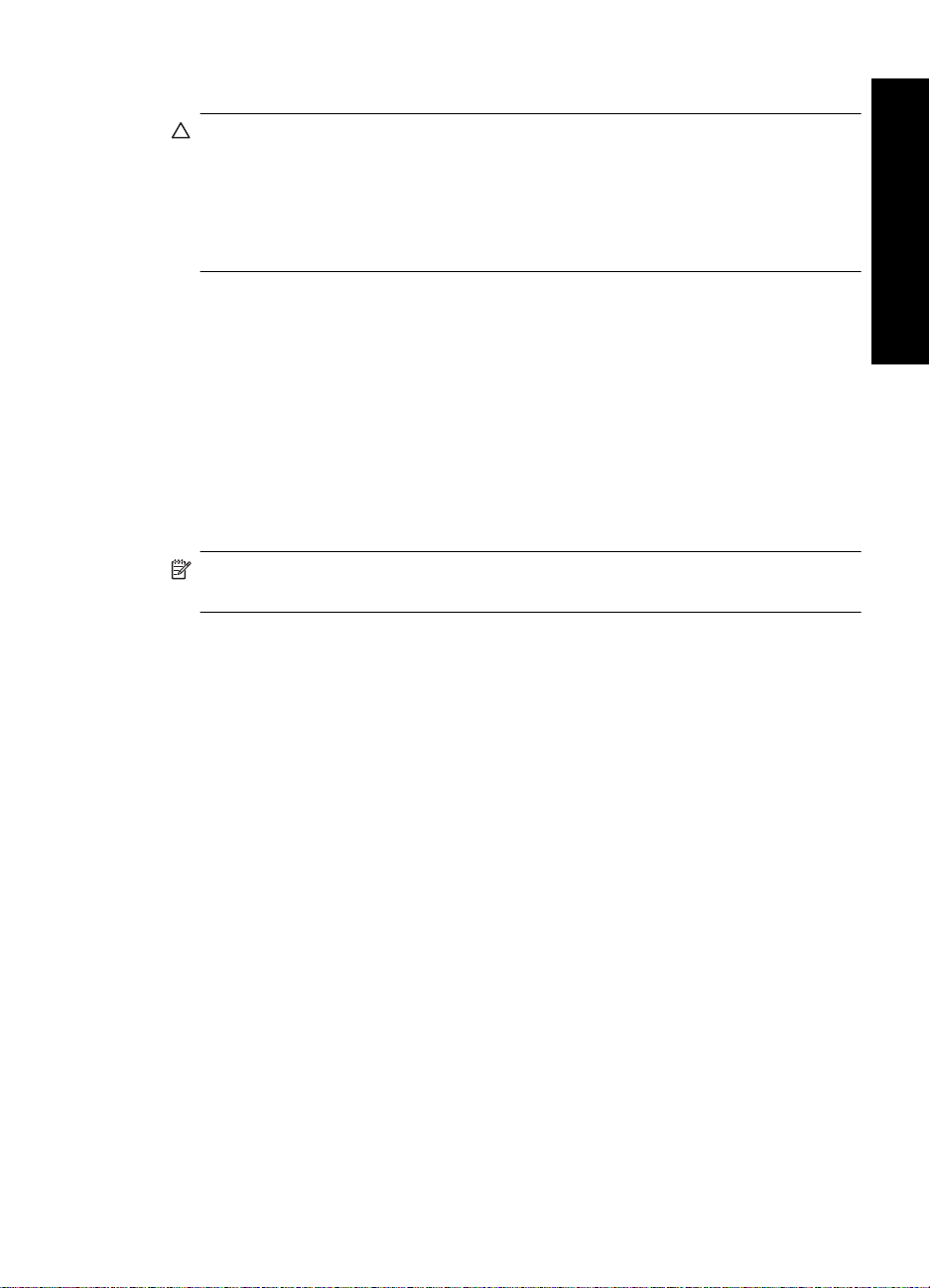
メモリ カードを取り出す
注意 カード スロットのランプが点滅しているときは、メモリ カードを取
り出さないでください。 ランプが点滅している間は、プリンタまたはコン
ピュータがメモリ カードにアクセス中です。 ランプの点滅が止まるまで待
ちます。 アクセス中にメモリ カードを取り出すと、メモリ カードの情報
が破損したり、プリンタやメモリ カードが損傷したりするおそれがありま
す。
メモリ カードを取り出すには
▲ プリンタのメモリ カード ランプの点滅が止まったら、スロットからカード
を安全に取り出すことができます。
PictBridge 対応デジタルカメラまたはデバイスから印刷する
ここでは、PictBridge デジタル カメラから印刷する手順について説明しま
す。.他の PictBridge デバイス (カメラ付き携帯電話や他の画像取り込みデバ
イスなど) から印刷する手順は非常に良く似ています。特定の情報について
は、PictBridge デバイスに付属のマニュアルでご確認ください。
注記 印刷中にカメラとの接続を切断すると、すべての印刷ジョブはキャン
セルされます。
PictBridge 対応デジタルカメラで印刷するには
1. プリンタに HP アドバンスフォト用紙をセットします。
2. PictBridge 対応デジタルカメラの電源をオンにします。
3. カメラの USB 構成設定がデジタルカメラに設定されていることを確認し、
PictBridge 対応カメラに付属の USB ケーブルを使用してカメラをプリンタ
のカメラポートに接続します。カメラがプリンタへの接続を行っている間
PictBridge ランプが緑色に点滅し、その後緑色に点灯します。
USB 構成設定の詳細については、付属のマニュアルを参照してください。
HP 製以外のデジタル カメラでは、設定項目とそのオプションはそれぞれ
異なる場合があります。
4. 印刷する写真をカメラで選択しておいた場合、[DPOF 写真を印刷します
か?] という内容の ダイアログボックスがカメラに表示される場合もありま
す。選択しておいた写真を印刷しない場合は、[いいえ] を選択します。
DPOF (Digital Print Order Format) を使用すると、ユーザーがデジタル カメ
ラ上で写真にマークを付けて印刷対象の部数など他の画像情報を取り込む
ことができます。
5. カメラのメニューやボタンなどを使用して写真を印刷します。詳細につい
ては、カメラのマニュアルを参照してください。写真の印刷中は On ラン
プと PictBridge ランプが点滅します。
重要:写真はすぐに乾燥するので、印刷した直後に手で持つことができます。
しかし、色を完全に定着させるためには、印刷後 3 分間は写真の印刷面を空気
コンピュータを使用しない印刷
PictBridge 対応デジタルカメラまたはデバイスから印刷する
19
Page 22
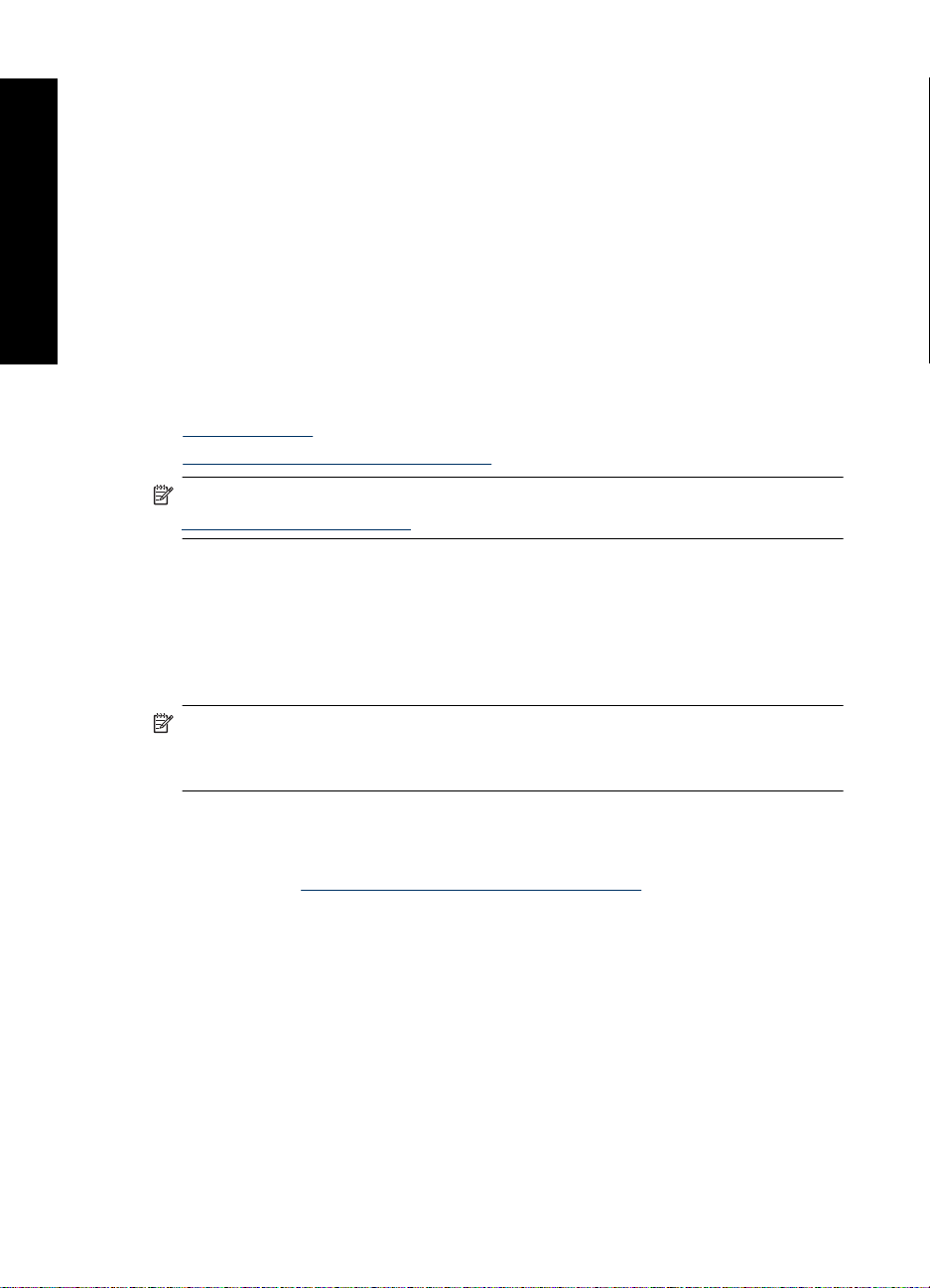
第 4 章
にさらしておくことをお勧めします。その後に、複数の写真をひとまとめにし
コンピュータを使用しない印刷
たり、アルバムに入れてください。
Bluetooth デバイスからの印刷
ここでは、ケーブルがからまることなくさまざまな種類のデバイスが互いに接
続することを可能にする短距離無線テクノロジーである Bluetooth ワイヤレ
ス テクノロジーのデバイスから印刷する方法について説明します。
HP Photosmart A520 series プリンタで Bluetooth 接続を使用するには、オプ
ションの HP Bluetooth
前面のカメラ ポートに取り付けます。Bluetooth デバイスから印刷する方法に
ついては、Bluetooth アダプタ付属マニュアルを参照してください。
この章では、次のトピックについて説明します。
•
Bluetooth 設定
•
Bluetooth デバイスからの写真印刷
注記 Bluetooth ワイヤレス テクノロジと HP の詳細については、
www.hp.com/go/bluetooth を参照してください。
Bluetooth 設定
Bluetooth ワイヤレス テクノロジーを使用するには、プリンタおよびコンピュ
ータの両方を設定する必要があります。Bluetooth を設定する方法は、Bluetooth
ソフトウェアによって異なります。この章では、Widcomm ソフトウェアを使
用する Bluetooth の手順について説明します。
®
ワイヤレス プリンタ アダプタを購入して、プリンタ
20
注記 プリンタを設定する前に、通信相手のデバイスの Bluetooth 接続が正
しく動作するかどうか確認しておいてください。手順については、Bluetooth
デバイスに付属のマニュアルを参照してください。
プリンタ上で Bluetooth 設定を構成するには
1. [ツールボックス] ダイアログ ボックスを開きます。詳細については、
41 ページの [
[ツールボックス] ダイアログ ボックス]を参照してください。
2. [Bluetooth 設定] タブをクリックします。
3. 変更を加えて、[適用] をクリックします。
コンピュータ上で Widcomm Bluetooth 設定を構成するには
1. Bluetooth トレイの Bluetooth アイコンを右クリックし、[My Bluetooth
Places の検索] を選択します。
2. Bluetooth タスクで、[通信範囲内のデバイスの表示] をクリックします。
3. プリンタがデバイス一覧に表示されている場合はプリンタ アイコンをクリ
ックし、次に [OK] をクリックします。
コンピュータを使用しない印刷
Page 23
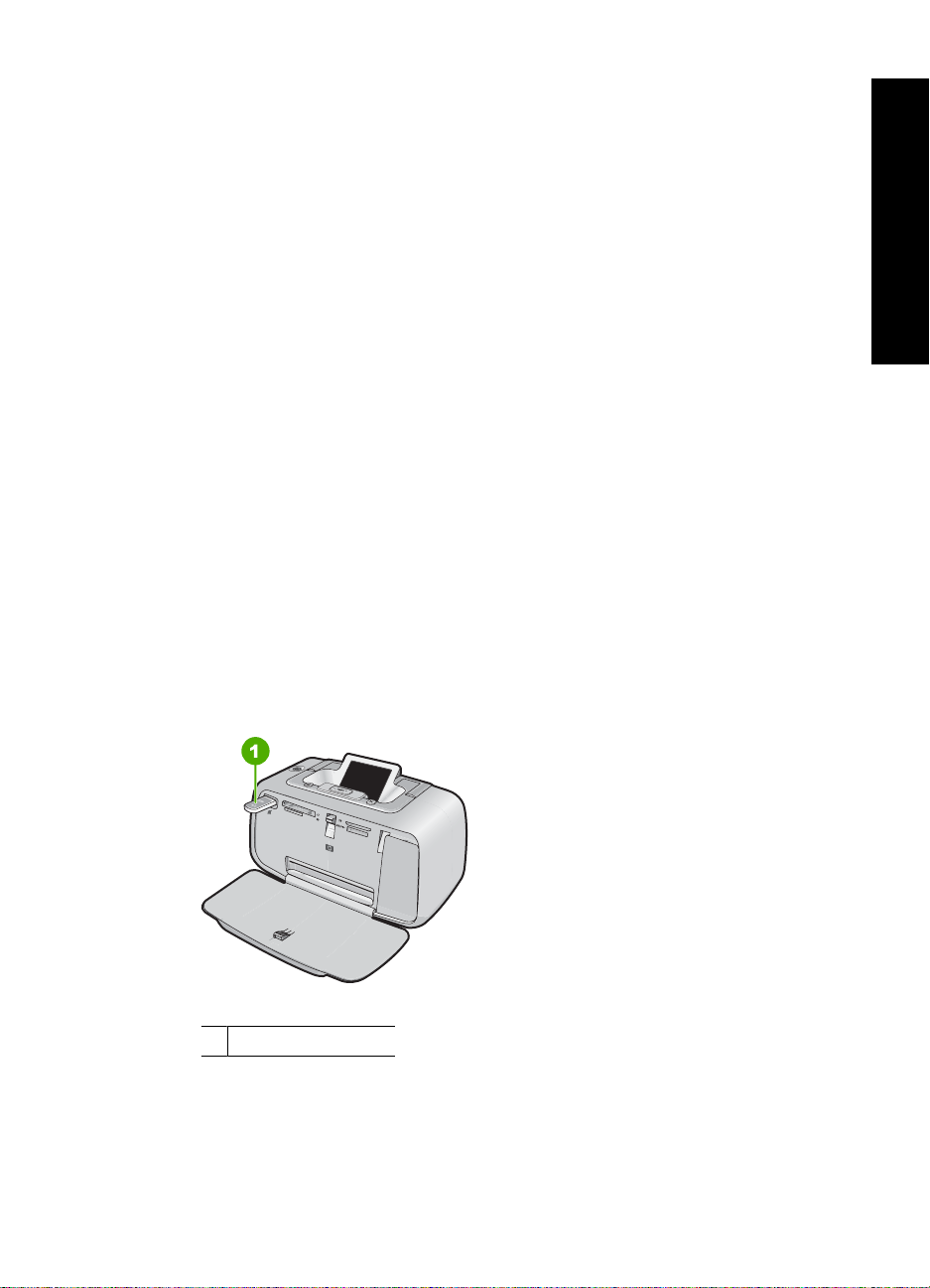
4. [はい] または [いいえ] を選択し、以下の手順で暗号化オプションを選択し
ます。
セキュリティ レベルを [高] に設定している場合、[はい] を選択し、[次へ]
をクリックします。パスキーの入力を求める画面が表示されます。
a. 自分のパスキーを調べるには、プリンタのコントロール パネルにある
[メニュー] ボタンを押します。
b. [Bluetooth]、[パスキーの表示] の順に選択します。
パスキーがプリンタの画面に表示されます。
c. [Bluetooth ピン コード] フィールドにパスキーを入力し、[OK] をクリ
ックします。
5. Windows のコントロール パネルで、[プリンタと Fax]、[プリンタの追加]
の順にクリックします。
6. [ローカル プリンタ]、[次へ] の順にクリックします。[プリンタのプロパテ
ィ] ダイアログ ボックスが表示されます。
7. [全般] タブをクリックし、プリンタの名前を入力します。
8. [OK]
をクリックします。
Bluetooth デバイスからの写真印刷
Bluetooth ワイヤレス テクノロジ対応のデバイスから印刷する基本的な手順は
同じです。詳細については、Bluetooth デバイスに付属のマニュアルを参照し
てください。
Bluetooth デバイスから印刷するには
1. Bluetooth アダプタをプリンタのカメラ ポートに接続します。
コンピュータを使用しない印刷
図 4-1 コントロールパネル
1
Bluetooth アダプタ
2. デバイスで、利用可能な Bluetooth プリンタを検索します。
Bluetooth デバイスからの印刷
21
Page 24
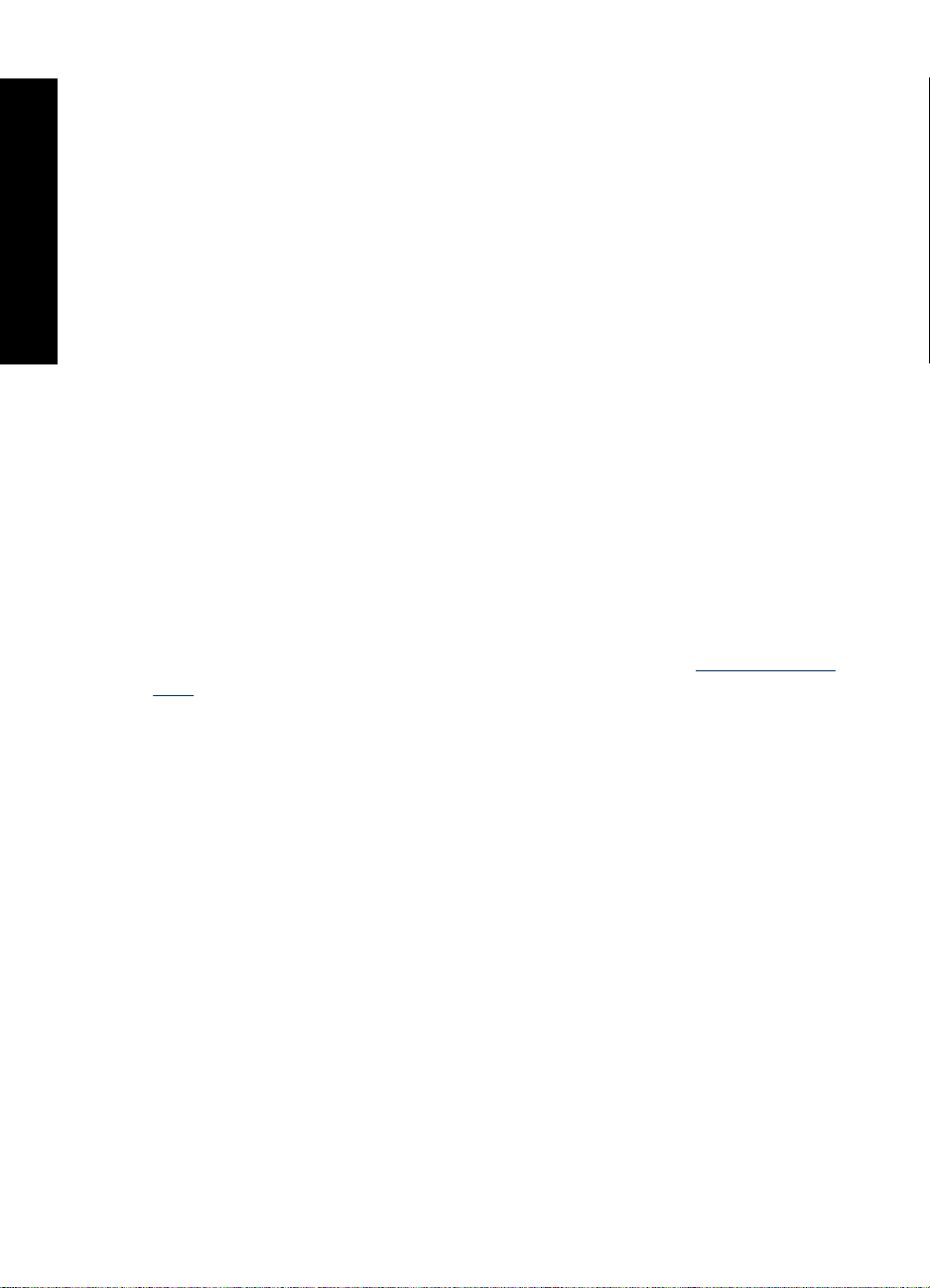
第 4 章
コンピュータを使用しない印刷
写真の補正
3. デバイス上に表示される HP Photosmart A520 series プリンタを選択しま
す。
4. 印刷ジョブを Bluetooth デバイスからプリンタに送信します。印刷ジョブ
を開始する専用手順については、Bluetooth デバイスのドキュメントを参照
してください。
HP Photosmart A520 series には、画像補正用に赤目の軽減と写真の修正とい
う 2 つの搭載機能が含まれます。
赤目の軽減機能は、プリンタをオンにするとデフォルトで有効になります。こ
れにより、フラッシュ写真に起こることが多い赤目現象が軽減します。この機
能を使用せず写真を印刷したい場合は、コントロール パネル上の 赤目 ボタン
を押すことによってオフにします。再度ボタンを押すと、赤目機能がオンに戻
ります。
[写真の修正] は、以下の HP Real Life テクノロジを使って自動的に写真を補正
します。
•
ぼやけた写真を鮮明にします。
•
写真の暗い部分を写真の明るい領域に影響せずに補正します。
•
写真の全体的な明度、色、コントラストを改善します。
[写真の修正] は、初めてプリンタの電源を入れるとデフォルトでオンになりま
す。[写真の修正] 機能を使用せずに写真を印刷したい場合は、プリンタ メニュ
ーから [写真の修正] をオフにします。詳細は、 10 ページの [
プリンタのメニ
ュー]を参照してください。
写真の修正は、再度オンにするまでオフのままです。
22
コンピュータを使用しない印刷
Page 25
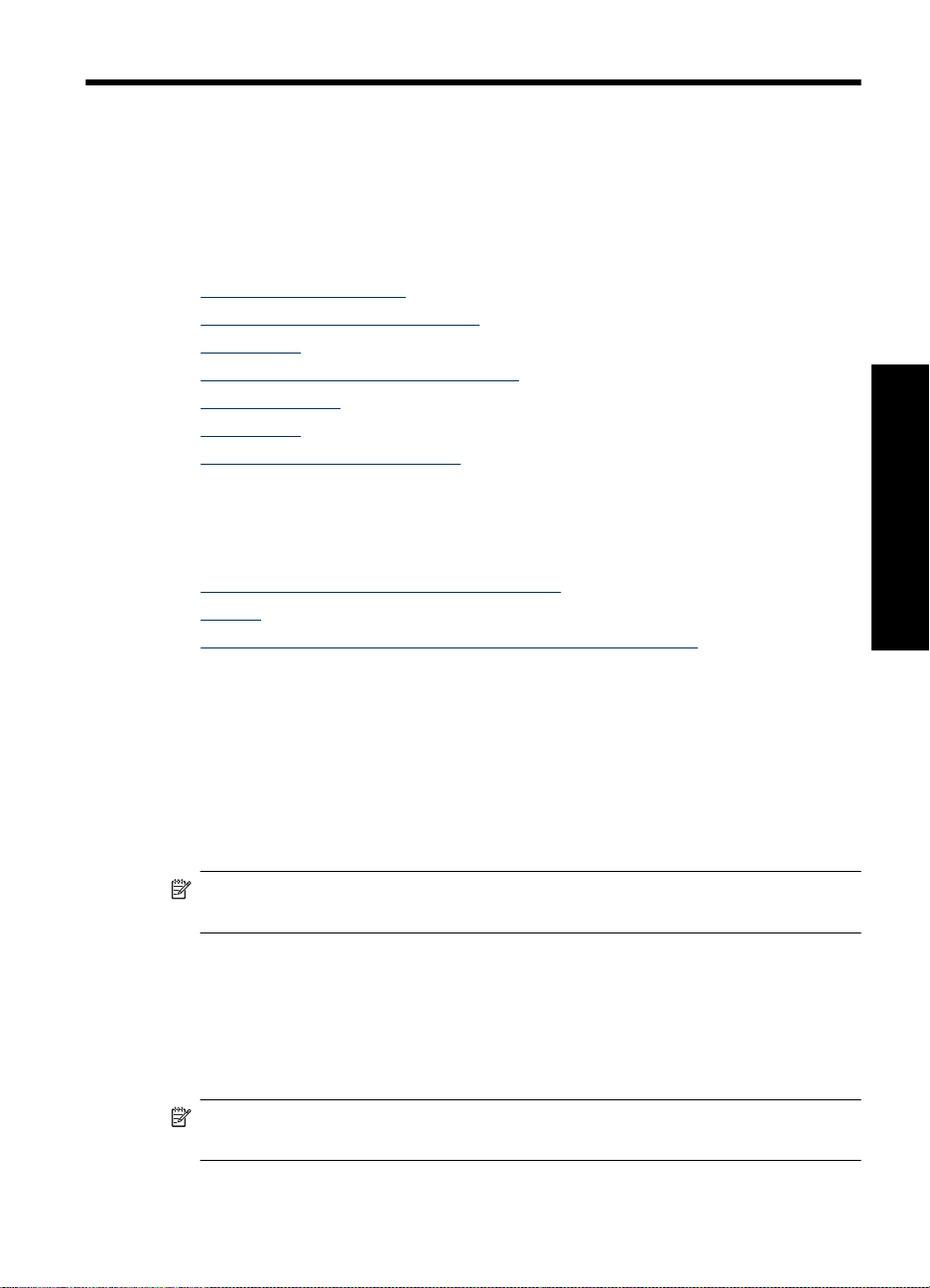
5
コンピュータからの印刷
この章では、HP Photosmart A520 series プリンタがコンピュータに接続され
Photosmart Essential などのイメージング アプリケーションから画像を印刷し
たい場合の写真印刷方法について説明します。
この章では、次のトピックについて説明します。
•
プリンタ ソフトウェア
•
写真をコンピュータに転送する
•
写真の補正
•
印刷ジョブに対する印刷設定の変更
•
印刷プレビュー
•
写真の印刷
•
HP Photosmart ソフトウェア
プリンタ ソフトウェア
この章では、次のトピックについて説明します。
•
[印刷のプロパティ] ダイアログ ボックス
•
ヘルプ
•
プリンタソフトウェアアップデートをダウンロードする
[印刷のプロパティ] ダイアログ ボックス
コンピュータに接続されている場合、コンピュータにインストールしたプリン
タ ソフトウェアによってプリンタが制御されます。プリンタ ドライバとも呼
ばれるこのソフトウェアを使用すると、印刷設定を変更して印刷ジョブを開始
できます。
印刷設定を変更するには、[印刷のプロパティ] ダイアログ ボックスを開きま
す。
コンピュータからの印刷
注記 [印刷のプロパティ] ダイアログ ボックスは、[印刷の基本設定] ダイア
ログ ボックスとも呼ばれます。
[印刷のプロパティ] ダイアログ ボックスを開くには
1. 印刷するファイルを開きます。
2. [ファイル]、[印刷] の順にクリックして、[プロパティ] または [設定] を選
択します。
[印刷のプロパティ] ダイアログ ボックスが表示されます。
注記 [印刷のプロパティ] ダイアログ ボックスを開く方法は、お使いのア
プリケーションによって異なる場合があります。
コンピュータからの印刷
23
Page 26

第 5 章
ヘルプ
[印刷のプロパティ] ダイアログボックスの各機能については、[ヘルプ]をクリ
ックしてください。詳細については、 24 ページの [
さい。
ヘルプ
使用可能な印刷オプションについて調べるには、[ヘルプ] を使用します。
ヘルプを使用するには
1. 詳細を表示する機能の上にカーソルを移動します。
2. マウスの右ボタンをクリックします。
[ヘルプ] ボックスが表示されます。
3. [ヘルプ] ボックスにカーソルを合わせ、マウスの左ボタンをクリックしま
す。
コンピュータからの印刷
機能の説明が表示されます。
プリンタソフトウェアアップデートをダウンロードする
常に最新の機能を利用できるように、数か月おきに最新バージョンのプリンタ
ソフトウェアをダウンロードしてください。
プリンタソフトウェアアップデートをダウンロードするには
1. インターネットに接続している事を確認してください。
2. Windows の [スタート] メニューで、[プログラム] または [すべてのプログ
ラム] をクリックし、[HP]、[HP ソフトウェア更新] の順にクリックしま
す。
[HP Software Update] ウィンドウが表示されます。
3. [次へ] をクリックします。
HP Software Update は、プリンタソフトウェアのアップデートに関する HP
の Web サイトを検索します。
•
お使いのコンピュータにインストールされているプリンタソフトウェア
が最新のバージョンである場合は、[現在、利用可能な更新はありませ
ん] というメッセージが [HP Software Update] ウィンドウに表示されま
す。
•
お使いのコンピュータにインストールされているプリンタソフトウェア
が最新のバージョンでない場合は、[HP Software Update] ウィンドウに
ソフトウェアのアップデートが表示されます。
4. 利用可能なソフトウェアのアップデートがある場合、アップデート名の隣
のチェックボックスをオンにします。
5. [インストール] をクリックします。
6. 画面上の指示に従います。
ヘルプ]を参照してくだ
24
HP Photosmart ソフトウェアのダウンロード
HP Web サイトからダウンロードしたプリンタソフトウェアのアップデートを
インストールしても、コンピュータにインストールされている HP Photosmart
コンピュータからの印刷
Page 27

ソフトウェアまでは更新されません。HP Photosmart ソフトウェアの更新方法
については、HP Photosmart ソフトウェア ヘルプを参照してください。
写真をコンピュータに転送する
ここでは、カメラおよびメモリカードからコンピュータに写真やファイルを転
送する方法について説明します。以下のトピックが含まれます。
•
カメラまたは他のデバイスから写真を転送する
•
写真やファイルをメモリ カードから転送する
カメラまたは他のデバイスから写真を転送する
接続カメラまたは USB デバイス (フラッシュ デバイスなど) から写真をコンピ
ュータに転送することができます。写真を転送するには、デバイスがプリンタ
に接続している必要があり、プリンタがコンピュータに適切な USB ケーブル
で接続している必要があります。さらに、HP Photosmart ソフトウェアをイン
ストールしておく必要があります。プリンタに添付された HP Photosmart ソ
フトウェアなどの画像編集ソフトウェアで写真を使用するには、コンピュータ
に写真を転送する必要があります。
写真をコンピュータに転送するには
1. USB ケーブルでプリンタをコンピュータに接続します。
2. カメラがオンの場合は、オフにします。
3. プリンタに転送したい写真を含むカメラまたは別のデバイスを接続しま
す。プリンタへは USB で接続するか、カメラまたはデバイスが PictBridge
をサポートする場合は PictBridge で接続することができます。
4. HP ソリューション センター はコンピュータ上で開きます。[写真の転送]
をクリックして、コンピュータ上で画面の指示に従います。詳細について
は、HP Photosmart ソフトウェア ヘルプを参照してください。
コンピュータからの印刷
写真やファイルをメモリ カードから転送する
ここでは、プリンタに差し込まれたメモリカードからコンピュータに写真やフ
ァイルを転送する方法について説明します。以下のトピックが含まれます。
•
メモリ カードの写真をコンピュータに保存する
•
写真以外のファイルをメモリ カードからコンピュータに転送する
•
写真やファイルをメモリ カードから削除する
写真をコンピュータに転送する
25
Page 28

コンピュータからの印刷
第 5 章
メモリ カードの写真をコンピュータに保存する
メモリ カードの写真をコンピュータに転送するには、以下の手順に従います。
1. プリンタがコンピュータに接続されていることを確認してください。
2. 写真が記録されたメモリ カードをプリンタの対応するメモリ カード スロ
ットに挿入します。
3. HP Photosmart 転送ソフトウェアが開き、コンピュータ上で画像の保存先
場所を指定するよう要求されます。 詳細については、HP Photosmart ヘル
プを参照してください。
HP Photosmart A520 series プリンタに写真を転送する方法を参照してくだ
さい。
写真以外のファイルをメモリ カードからコンピュータに転送する
メモリ カードのファイル (写真以外) をコンピュータに保存するには、以下の
手順に従います。
メモリ カードからコンピュータにファイルを転送するには
1. プリンタがコンピュータに接続されていることを確認してください。
2. ファイルが記録されたメモリ カードをプリンタの対応するメモリ カード
スロットに挿入します。
3.
Windows タスクバーの HP Digital Imaging Monitor
アイコンを右クリ
ックし、[HP Photosmart A520 series] > [E を開く] の順に選択します。
26
注記 「[E]」はドライブ名です。ドライブ名はお使いのコンピュータに
よって異なります。
Windows エクスプローラが開いて、カードの内容が表示されます。
4. コンピュータ上の目的の場所に、メモリ カードのファイルをドラッグ アン
ド ドロップします。
注記 また、Windows エクスプローラを使用して、コンピュータ上のファ
イルをメモリ カードへコピーすることもできます。
写真やファイルをメモリ カードから削除する
メモリ カードに記録されている写真およびその他のファイルを削除するに
は、以下の手順に従います。
写真やファイルをメモリ カードから削除するには
1. プリンタがコンピュータに接続されていることを確認してください。
2. ファイルが記録されたメモリ カードをプリンタの対応するメモリ カード
スロットに挿入します。
コンピュータからの印刷
Page 29

3.
Windows タスクバーの HP Digital Imaging Monitor
ックし、[HP Photosmart A520 series] > [E を開く] の順に選択します。
Windows エクスプローラが開いて、カードの内容が表示されます。
4. 削除するファイルを選択し、[ファイル]、[削除] の順に選択します。
写真の補正
プリンタ ソフトウェアには、以下のように、デジタル写真を簡単に印刷した
り、写真の品質を向上させたりするための機能がいくつかあります。
•
HP Real Life テクノロジ オプションを使用して写真を補正します。詳細に
ついては、 27 ページの [
ください。
•
最大 dpi で解像度を最大にします。詳細については、 28 ページの [
dpi]を参照してください。
デジタル写真を加工する方法について確認します。
•
30 ページの [
す。
•
モノクロ写真を印刷します。詳細については、 36 ページの [
真の印刷]を参照してください。
•
できあがりまでの乾燥時間が短いだけでなく、水、にじみ、指紋、湿気に
強く、丈夫で便利な HP アドバンス フォト用紙をご使用ください。詳細に
ついては、 15 ページの [
アイコンを右クリ
注記 「[E]」はドライブ名です。ドライブ名はお使いのコンピュータに
よって異なります。
HP Real Life テクノロジ オプション]を参照して
最大
カラー詳細設定] を使用して、色の印刷結果を向上させま
モノクロ写
ジョブに最適な用紙の選択]を参照してください。
コンピュータからの印刷
HP Real Life テクノロジ オプション
HP Real Life テクノロジにより、印刷する写真の品質を改善できます。
たいていの場合、[標準] のデフォルト印刷設定を変更する必要はありませ
ん。 [標準] は、印刷する画像を鮮明にしたり、インターネットからダウンロー
ドした画像など、低解像度の画像の品質を向上させ、クリアにします。
印刷する画像が露出不足または露出過多だったり、暗い部分や赤目があった
り、不鮮明な色がある場合は、設定を [全体] に変更します、
HP Photosmart ソフトウェアなどのソフトウェア プログラムで画像を手動で
編集したい場合は、[オフ] を選択することもできます。
[HP Real Life テクノロジ 写真の修正] の設定を変更するには
1. 23 ページの [[印刷のプロパティ] ダイアログ ボックス] を開きます。
2. [基本設定] タブをクリックします。
3. HP Real Life テクノロジの[写真の修正] ドロップダウン リストで、印刷す
る写真に適した設定を選択します。
写真の補正
27
Page 30

コンピュータからの印刷
第 5 章
最大 dpi
最大 dpi モードを使用すると、高品質で鮮明な画像を印刷できます。
最大 dpi モードの効果を最大限に発揮するには、デジタル写真などの高品質な
画像の印刷に使用してください。[最大 dpi] 設定を選択すると、HP Photosmart
の印刷に最適なインチあたりのドット数 (dpi) が表示されます。
最大 dpi で印刷すると、他の設定よりも印刷時間が長くなり、大量のディスク
容量が必要になります。
最大 dpi モードで印刷するには
1. [印刷のプロパティ] ダイアログ ボックスを開きます。詳細については、
23 ページの [
[印刷のプロパティ] ダイアログ ボックス]を参照してくださ
い。
2. [基本設定] タブをクリックします。
3. [用紙の種類] ドロップダウン リストで、[詳細] をクリックし、適切な用紙
の種類を選択します。
4. [印刷品質] ドロップダウン リストで、[最大 dpi] をクリックします。
注記 HP Photosmart で印刷できる最大 dpi を確認するには、[解像度]
を クリックしてください。
5. 必要に応じてその他の印刷設定を選択し、[OK] をクリックします。
印刷ジョブに対する印刷設定の変更
この章では、コンピュータからの印刷時に用紙の種類や用紙品質などの印刷設
定を変更する方法について説明します。この章では、次のトピックについて説
明します。
•
印刷品質の変更
•
用紙の種類の選択
•
用紙サイズの選択
•
写真のサイズ変更
•
カラー詳細設定の使用
•
印刷機能のショートカットの作成
印刷品質の変更
印刷品質と印刷速度を選択して、写真の印刷を最適化します。
印刷速度と品質を選択するには
1. [印刷のプロパティ] ダイアログ ボックスを開きます。詳細については、
23 ページの [
い。
2. [基本設定] タブをクリックします。
[印刷のプロパティ] ダイアログ ボックス]を参照してくださ
28
コンピュータからの印刷
Page 31

3. [用紙の種類] ドロップダウン リストで、セットした用紙の種類を選択しま
す。
4. [印刷品質] ドロップダウン リストで、プロジェクトに適した印刷品質の設
定を選択します。
印刷品質の設定
•
[はやい (最速)] は最速の印刷速度、最少のインク量でドラフト品質の印刷
を行います。
•
[はやい (標準)] は、[はやい (最速)] 設定よりも高品質の出力を行い、[きれ
い] 設定よりも速く印刷します。
•
[きれい] は、印刷品質と速度の最適なバランスがとれた印刷を行います。
たいていの文書の印刷に適しています。
•
[高画質] は、高品質と速度の最適なバランスがとれた印刷を行います。高
画質印刷に適しています。たいていの文書では、[高画質] 設定にすると [き
れい] 設定より印刷が遅くなります。
•
[最大 dpi] は HP Photosmart の印刷解像度 (dpi) を最適化します。最大 dpi
で印刷すると、他の設定よりも印刷時間が長くなり、大量のディスク容量
が必要になります。詳細については、 28 ページの [
最大 dpi]を参照してく
ださい。
注記 選択した印刷品質の印刷解像度を確認するには、[基本設定] タブの
[解像度] ボタンをクリックします。
コンピュータからの印刷
用紙の種類の選択
最良の結果を得るためには、印刷ジョブに使用している用紙に一致する特定の
用紙の種類を選択します。
特定の用紙の種類を選択するには
1. [印刷のプロパティ] ダイアログ ボックスを開きます。詳細については、
23 ページの [
い。
2. [基本設定] タブをクリックします。
3. [用紙の種類] ドロップダウン リストで、[詳細] をクリックし、使用する用
紙の種類を選択します。
4. [OK] をクリックします。
5. 必要に応じてその他の印刷設定を選択し、[OK] をクリックします。
用紙サイズの選択
用紙サイズを選択するには、ソフトウェアの [ページ設定] ダイアログ ボック
スではなく、[プリンタのプロパティ] ダイアログ ボックスを使用します。ソフ
[印刷のプロパティ] ダイアログ ボックス]を参照してくださ
印刷ジョブに対する印刷設定の変更
29
Page 32

第 5 章
トウェアによっては、プリンタが対応している用紙サイズがすべて表示されな
い場合があります。
用紙サイズを選択するには
1. [印刷のプロパティ] ダイアログ ボックスを開きます。詳細については、
2. [基本設定] タブをクリックします。
3. [サイズ] ドロップダウン リストから用紙サイズを選択します。
4. 必要に応じてその他の印刷設定を選択し、[OK] をクリックします。
写真のサイズ変更
コンピュータからの印刷
プリンタソフトウェアを使用すると、特定の用紙サイズに設定されている写真
を別の用紙サイズで印刷できます。 正しいサイズの用紙がない場合にこの機
能が役立ちます。
用紙サイズに合わせて写真のサイズを調整するには
1. [印刷のプロパティ] ダイアログ ボックスを開きます。詳細については、
2. [基本設定] タブをクリックします。
3. [用紙に合わせて調節] をクリックし、ドロップダウン リストから印刷する
4. 必要に応じてその他の印刷設定を選択し、[OK] をクリックします。
23 ページの [
[印刷のプロパティ] ダイアログ ボックス]を参照してくださ
い。
フチ無し印刷の場合、フチ無し用紙サイズを選択するか、用紙サイズを選
択してから [フチ無し] チェックボックスをクリックします。
23 ページの [
[印刷のプロパティ] ダイアログ ボックス]を参照してくださ
い。
用紙サイズを選択します。
印刷する用紙サイズは、文書に設定されている用紙サイズではなく、文書
の印刷に使用する用紙のサイズです。
カラー詳細設定の使用
印刷する色の表現を調整するには、[カラー オプションの詳細] ダイアログ ボ
ックスを使用します。
これらの設定を調整すると、印刷される色がコンピュータの画面で表示される
色と異なる場合もあります。設定を変更しても元の写真には影響はなく、印刷
結果だけが変わります。
30
コンピュータからの印刷
Page 33

カラー詳細設定を指定するには、以下の手順に従います。
カラー詳細設定を指定するには
1. [印刷設定] ダイアログ ボックスを開きます。詳細については、
23 ページの [
[印刷のプロパティ] ダイアログ ボックス]を参照してくださ
い。
2. [カラー] タブで [カラーオプションの詳細] ボタンをクリックします。
[カラーオプションの詳細] ダイアログ ボックスが表示されます。
3. 以下の設定を調整できます。
•
印刷される全体的な色合いを見ながら、[明度]、[彩度]、[色調] を調整
します。
•
印刷で使用される各色のレベルを指定するには、[シアン]、[マゼンタ]、
[イエロー]、および[黒] スライダを調整します。
注記 カラー設定を調整すると、[プレビュー] ボックスに変更した結果
が表示されます。
4. 色設定を指定したら [OK] をクリックします。
5. 必要に応じてその他の印刷設定を選択し、[OK] をクリックします。
[印刷のプロパティ] ダイアログボックスの各機能については、[ヘルプ]をクリ
ックしてください。詳細については、 24 ページの [
い。
印刷機能のショートカットの作成
印刷ドライバ内の印刷機能のショートカット リストで使用可能な印刷機能の
ショートカットの他にも、時間を節約して印刷ジョブ間の整合性を確保するた
めに専用の印刷機能のショートカットを作成できます。
例えば、OHP フィルムに印刷することが多い場合、印刷機能のショートカッ
トを作成するには、[プレゼンテーション印刷] ショートカットを選択し、用紙
の種類を HP プレミアム Inkjet OHP フィルムに変更して、変更したショート
カットに [OHP フィルムのプレゼンテーション] といった新しい名前をつけて
保存します。 印刷機能のショートカットを作成した後は、OHP フィルムを印
刷する際にそのショートカットを選択するだけでよく、印刷のたびに印刷設定
を変更する必要はありません。
ヘルプ]を参照してくださ
コンピュータからの印刷
印刷機能のショートカットを作成するには
1. [印刷のプロパティ] ダイアログ ボックスを開きます。詳細については、
23 ページの [
[印刷のプロパティ] ダイアログ ボックス]を参照してくださ
い。
2. [印刷機能のショートカット] タブをクリックします。
3. [印刷機能のショートカット] 一覧で、ショートカットを 1 つをクリックし
ます。
選択した印刷機能のショートカットの印刷設定が表示されます。
印刷ジョブに対する印刷設定の変更
31
Page 34

第 5 章
4. 既存の印刷設定を新しい印刷機能のショートカットで使用する設定に変更
します。
5. [ここに新しいショートカット名を入力してください] ボックスに新しいシ
ョートカットの名前を入力して、[保存] をクリックします。
印刷機能のショートカットがリストに追加されます。
印刷機能のショートカットを削除するには
1. [印刷のプロパティ] ダイアログ ボックスを開きます。詳細については、
23 ページの [
い。
2. [印刷機能のショートカット] タブをクリックします。
3. [印刷機能のショートカット] 一覧で、削除する印刷機能のショートカット
をクリックします。
4. [削除] をクリックします。
コンピュータからの印刷
印刷機能のショートカットがリストから削除されます。
注記 削除できるのは作成したショートカットのみです。 HP によりあらか
じめ設定されているショートカットは削除できません。
印刷プレビュー
印刷前に文書を印刷プレビューで確認できます。印刷プレビューで文書が意図
したとおりに表示されていない場合は、プレビュー ウィンドウを閉じ、必要
に応じて文書または印刷設定を調整します。印刷設定を変更する詳細について
は、 28 ページの [
[印刷のプロパティ] ダイアログ ボックス]を参照してくださ
印刷ジョブに対する印刷設定の変更]を参照してください。
32
印刷する文書をプレビューするには
1. [印刷のプロパティ] ダイアログ ボックスを開きます。詳細については、
23 ページの [
[印刷のプロパティ] ダイアログ ボックス]を参照してくださ
い。
2. [基本設定] タブまたは [カラー] タブをクリックします。
3. [印刷プレビューの表示] チェックボックスをオンにします。
4. 必要に応じてその他の印刷設定を選択し、[OK] をクリックします。
文書を印刷する前に、プレビューが表示されます。
5. 次のいずれかの手順に従ってください。
•
[OK] をクリックして、文書を印刷します。
•
[キャンセル] をクリックして印刷ジョブをキャンセルします。 必要に応
じて印刷設定を調整してから、文書を印刷します。
コンピュータからの印刷
Page 35

写真の印刷
ここでは、各種写真を印刷する方法について説明します。以下のトピックが含
まれます。
•
フチ無し写真の印刷
•
フチ有り写真の印刷
•
はがきの印刷
•
モノクロ写真の印刷
•
パノラマ写真の印刷
•
インデックス カードおよびその他の小さい用紙の印刷
フチ無し写真の印刷
フチ無し印刷を使用して、10 x 15 cm (4 x 6 インチ)用紙の端を印刷します。
注意事項
•
写真印刷機能の使用方法については、 27 ページの [
ください。
•
使用するフォト用紙にしわやカールがなく平らであることを確認します。
•
用紙トレイの容量以上の用紙をセットしないでください。詳細について
は、 73 ページの [
写真の補正]を参照して
プリンタの仕様]を参照してください。
印刷の準備
1. プリンタの電源がオンになっていることを確認します。
2. フォト用紙をセットします。 詳細については、 15 ページの [
用紙の基本]
を参照してください。
印刷
注記 お使いのアプリケーションにフォトプリント機能がある場合は、アプ
リケーションの説明に従ってください。 この機能がない場合は、以下の手
順に従います。
1. HP Photosmart ソフトウェアなど、編集が可能なソフトウェアプログラム
で写真を開きます。
2. [印刷のプロパティ] ダイアログボックスを開きます。詳細については、
23 ページの [
[印刷のプロパティ] ダイアログ ボックス]を参照してくださ
い。
3. [印刷機能のショートカット] タブをクリックします。
コンピュータからの印刷
写真の印刷
33
Page 36

コンピュータからの印刷
第 5 章
4. [印刷機能のショートカット] 一覧で [写真印刷 (フチ無し)] をクリックし、
次に以下の印刷オプションを選択します。
•
[印刷品質]:[きれい] または [高画質]
注記 最大 dpi の品質設定を行なうには、[基本設定] タブを開き、
[印刷品質]ドロップダウン リストの [最大 dpi] をクリックします。
•
[用紙の種類]:適切なフォト用紙の種類
•
[用紙サイズ]:適切なフチ無しフォト用紙のサイズ
•
[印刷の向き]:[縦] または [横]
5. 必要に応じて、HP Real Life テクノロジのオプション設定を変更します。
詳細については、 27 ページの [
HP Real Life テクノロジ オプション]を参照
してください。
6. 必要に応じてその他の印刷設定を選択し、[OK] をクリックします。
切り取りラベル付きのフォト用紙に印刷した場合は、印刷後にラベルを切
り取ると、完全にフチ無しの状態になります。
[プリンタのプロパティ] ダイアログボックスの各機能については、[ヘルプ]を
クリックしてください。詳細については、 24 ページの [
ださい。
関連トピック
28 ページの [印刷ジョブに対する印刷設定の変更]
フチ有り写真の印刷
注意事項
•
写真印刷機能の使用方法については、 27 ページの [
照してください。
•
使用するフォト用紙にしわやカールがなく平らであることを確認します。
•
用紙トレイの容量以上の用紙をセットしないでください。詳細について
は、 73 ページの [
34
コンピュータからの印刷
ヘルプ]を参照してく
写真の補正]ページを参
プリンタの仕様]を参照してください。
Page 37

印刷の準備
1. プリンタの電源がオンになっていることを確認します。
2. フォト用紙をセットします。 詳細については、 15 ページの [
用紙の基本]
を参照してください。
印刷
注記 お使いのアプリケーションにフォトプリント機能がある場合は、アプ
リケーションの説明に従ってください。 この機能がない場合は、以下の手
順に従います。
1. HP Photosmart ソフトウェアなど、編集が可能なソフトウェアプログラム
で写真を開きます。
2. [印刷のプロパティ] ダイアログボックスを開きます。詳細については、
23 ページの [
[印刷のプロパティ] ダイアログ ボックス]を参照してくださ
い。
3. [印刷機能のショートカット] タブをクリックします。
4. [印刷機能のショートカット] 一覧で [写真印刷] をクリックし、次に以下の
印刷オプションを選択します。
•
[印刷品質]: [きれい] または [高画質]
注記 最大 dpi の品質設定を行なうには、[基本設定] タブを開き、
[印刷品質]ドロップダウン リストの [最大 dpi] をクリックします。
•
[用紙の種類]:適切なフォト用紙の種類
•
[用紙サイズ]:適切なフォト用紙のサイズ
•
[印刷の向き]:[縦] または [横]
5. 必要に応じて、HP Real Life テクノロジのオプション設定を変更します。
詳細については、 27 ページの [
HP Real Life テクノロジ オプション]を参照
してください。
6. 必要に応じてその他の印刷設定を選択し、[OK] をクリックします。
[プリンタのプロパティ] ダイアログボックスの各機能については、[ヘルプ]を
クリックしてください。詳細については、 24 ページの [
ヘルプ]を参照してく
ださい。
コンピュータからの印刷
関連トピック
28 ページの [印刷ジョブに対する印刷設定の変更]
写真の印刷
35
Page 38

第 5 章
はがきの印刷
注意事項
•
•
印刷の準備
1. プリンタの電源がオンになっていることを確認します。
2. カードをセットします。詳細については、 15 ページの [
プリンタの用紙サイズの仕様に合ったカードと用紙のみをご使用くださ
い。詳細については、 73 ページの [
プリンタの仕様]を参照してくださ
い。
用紙トレイの容量以上の用紙をセットしないでください。詳細について
は、 73 ページの [
プリンタの仕様]を参照してください。
用紙の基本]を参照
してください。
コンピュータからの印刷
印刷
1. [印刷のプロパティ] ダイアログボックスを開きます。詳細については、
2. [基本設定] タブをクリックし、以下の印刷設定を指定します。
3. 必要に応じてその他の印刷設定を選択し、[OK] をクリックします。
[プリンタのプロパティ] ダイアログボックスの各機能については、[ヘルプ]を
クリックしてください。詳細については、 24 ページの [
ださい。
関連トピック
28 ページの [印刷ジョブに対する印刷設定の変更]
モノクロ写真の印刷
注意事項
•
•
23 ページの [
[印刷のプロパティ] ダイアログ ボックス]を参照してくださ
い。
•
[用紙の種類]:[詳細]、[特殊用紙] の順にクリックし、適切なカードの
種類を選択します。
•
[印刷品質]:[きれい] または [高画質]
•
[サイズ]:適切なカードのサイズ
ヘルプ]を参照してく
注記 用紙切れのメッセージが表示された場合、 15 ページの [用紙の基本]
の対処方法を参照してください。
白黒で撮影した写真を印刷する場合は、カラー設定を調整する必要はあり
ません。印刷する写真の種類とサイズに関する手順に従ってください。基
本的な写真の印刷オプションについては、 23 ページの [
コンピュータから
の印刷]を参照してください。
カラー写真をモノクロで印刷するには、[グレースケール印刷] カラー オプ
ションを使用します。
36
コンピュータからの印刷
Page 39

グレースケールで印刷するには
1. [印刷のプロパティ] ダイアログボックスを開きます。詳細については、
23 ページの [
い。
2. [カラー] タブをクリックします。
3. [グレースケールで印刷] オプションを選択します。
4. 必要に応じてその他の印刷設定を選択し、[OK] をクリックします。
パノラマ写真の印刷
パノラマ サイズで印刷するには、撮影時にパノラマ写真として設定する必要
があります。また、HP パノラマ用紙 10 x 30 cm (4 x 12 インチ)もご使用くだ
さい。
注意事項
•
写真印刷機能の使用方法については、 27 ページの [
ください。
•
使用するフォト用紙にしわやカールがなく平らであることを確認します。
•
用紙トレイの容量以上の用紙をセットしないでください。詳細について
は、 73 ページの [
•
優れた耐光性を得るためには、HP アドバンス フォト用紙をご使用くださ
い。
印刷の準備
1. プリンタの電源がオンになっていることを確認します。
2. 用紙をセットします。 詳細については、 15 ページの [
してください。
[印刷のプロパティ] ダイアログ ボックス]を参照してくださ
写真の補正]を参照して
プリンタの仕様]を参照してください。
コンピュータからの印刷
用紙の基本]を参照
印刷
注記 お使いのアプリケーションに写真印刷機能がある場合は、アプリケー
ションの説明に従ってください。写真印刷機能がない場合は、以下の手順
に従います。
1. [印刷のプロパティ] ダイアログボックスを開きます。詳細については、
23 ページの [
[印刷のプロパティ] ダイアログ ボックス]を参照してくださ
い。
2. [印刷機能のショートカット] タブで、[印刷機能のショートカット] リスト
で [写真印刷 (フチ無し)] または [写真印刷] を選択し、以下のオプションを
設定します。
•
[印刷品質]:[高画質]
•
[用紙の種類]:適切なフォト用紙の種類
•
[用紙サイズ]:適切なフチ無し写真用パノラマ用紙のサイズ
•
[印刷の向き]:[縦] または [横]
写真の印刷
37
Page 40

第 5 章
3. 以下のオプションを必要に応じて設定します。
•
27 ページの [
•
30 ページの [
•
36 ページの [
HP Real Life テクノロジ オプション]
カラー詳細設定の使用]
モノクロ写真の印刷]
4. 必要に応じて他の印刷設定を選択してから、[OK] をクリックします。
[ヘルプ] を使用して、[印刷のプロパティ] ダイアログ ボックスの各機能に
ついて詳細を確認できます。詳細については、 24 ページの [
してください。
関連トピック
28 ページの [印刷ジョブに対する印刷設定の変更]
インデックス カードおよびその他の小さい用紙の印刷
ヘルプ]を参照
コンピュータからの印刷
注意事項
•
プリンタの用紙サイズの仕様に合ったカードと用紙のみをご使用ください。
•
用紙トレイの容量以上の用紙をセットしないでください。詳細について
は、 73 ページの [
•
インデックスカードなどの普通紙に印刷すると、印刷品質が低下します。
プリンタの仕様]を参照してください。
これは当然のことで、印刷上の問題ではありません。普通紙への印刷は、
試し刷りなど印刷品質が重視されない印刷ジョブに便利です。
印刷の準備
1. プリンタの電源がオンになっていることを確認します。
2. 用紙をセットします。 詳細については、 15 ページの [
用紙の基本]を参照
してください。
印刷
1. [印刷のプロパティ] ダイアログボックスを開きます。詳細については、
23 ページの [
[印刷のプロパティ] ダイアログ ボックス]を参照してくださ
い。
2. [基本設定] タブをクリックし、以下の印刷設定を指定します。
•
[用紙の種類]:普通紙
•
[サイズ]:適切なカードのサイズ
3. 必要に応じてその他の印刷設定を選択し、[OK] をクリックします。
[プリンタのプロパティ] ダイアログボックスの各機能については、[ヘルプ]を
クリックしてください。詳細については、 24 ページの [
ヘルプ]を参照してく
ださい。
38
注記 用紙切れのメッセージが表示された場合、 15 ページの [用紙の基本]
の対処方法を参照してください。
コンピュータからの印刷
Page 41

関連トピック
28 ページの [印刷ジョブに対する印刷設定の変更]
HP Photosmart ソフトウェア
HP Photosmart ソフトウェアは、スキャナ、カメラ、プリンタ、および多機能
一体型デバイスなどの HP イメージングデバイスの機能を調整します。 インス
トールしているデバイスとその機能に応じて、デジタル画像の整理、編集、共
有などをすばやく簡単に行うことができます。
デジタル画像をクリエイティブな方法で整理、編集、共有する
プリンタソフトウェアにデフォルト設定されているインストールを行うと、
Photosmart Essential ソフトウェア もインストールしたことになります。 こ
のソフトウェアでは以下のことが簡単に行えます。
•
写真とデジタル画像の印刷
•
カメラまたはメモリ カードに記録されている画像の転送
•
画像の編集
•
友人や家族との写真の共有
詳細については、HP Photosmart ソフトウェア ヘルプを参照してください。
コンピュータからの印刷
HP Photosmart ソフトウェア
39
Page 42

コンピュータからの印刷
第 5 章
40
コンピュータからの印刷
Page 43

6
メンテナンス
ここでは、プリンタが常に正常に機能し高品質の写真を印刷できるように基本
的なメンテナンス手順について説明します。
•
[ツールボックス] ダイアログ ボックス
•
プリントカートリッジの調整
•
プリントカートリッジの自動クリーニング
•
推定インクレベルの表示
•
プリントカートリッジの取り付けまたは交換
•
皮膚や洋服に付いたインクの除去
•
プリントカートリッジの注文情報の表示
•
テストページの印刷
•
サンプルページの印刷
•
HP Digital Imaging Monitor アイコン
•
プリンタとプリント カートリッジの保管
[ツールボックス] ダイアログ ボックス
ツールボックスには、プリンタのパフォーマンスを高めるための便利なツール
が用意されています。
•
ツールボックスを開く
•
ツールボックスの使用
ツールボックスを開く
Windows タスクバーから開く
1.
HP Digital Imaging Monitor
2. 正しいプリンタが選択されていることを確認してから、HP ソリューショ
ン センターで [設定] ボタンをクリックします。
3. [印刷設定]、[プリンタのツールボックス] の順に選択します。
ツールボックスの使用
[ツールボックス] では以下の操作を実行できます。
•
42 ページの [
•
42 ページの [
•
46 ページの [
•
45 ページの [
•
43 ページの [
アイコンをダブルクリックします。
プリントカートリッジの調整]
プリントカートリッジの自動クリーニング]
サンプルページの印刷]
テストページの印刷]
推定インクレベルの表示]
メンテナンス
メンテナンス
41
Page 44

第 6 章
•
45 ページの [
•
20 ページの [
プリントカートリッジの注文情報の表示]
Bluetooth 設定]
プリントカートリッジの調整
新しいプリントカートリッジを取り付けると、プリンタによって自動的に調整
されます。また、最高の印刷品質を得るため、プリントカートリッジはいつで
も調整できます。プリントカートリッジの手動調整に必要な手順では、斜めに
印刷されたり、うまく印刷されなかったり、印刷品質が悪い文書について説明
しています。
プリンタからプリント カートリッジを調整するには
1. メモリカードが挿入されている場合は、メモリカードを外します。
2.
または を押して [カートリッジの調整] を強調表示します。
3. 印刷 を押してプリント カートリッジの調整を開始します。
4. 画面上の指示に従って操作します。
接続コンピュータからプリント カートリッジを調整するには
1. 給紙トレイに HP アドバンスフォト用紙をセットします。
2. [ツールボックス] ダイアログ ボックスを開きます。詳細については、
41 ページの [
3. [プリントカートリッジの調整] をクリックします。
4. [位置調整] をクリックして画面上の指示に従います。
[ツールボックス] ダイアログ ボックス]を参照してください。
プリントカートリッジの自動クリーニング
印刷されたページで線や点が抜けたり、インクがかすれたりするときは、プリ
ントカートリッジのインクが不足しているか、クリーニングが必要になってい
る可能性があります。
メンテナンス
42
注意 プリントカートリッジの不必要なクリーニングは行わないでくださ
い。必要以上にクリーニングを行うとインクが無駄になり、またプリント
カートリッジの寿命も短くなります。
プリントカートリッジのインクが十分にある場合は、以下の手順に従ってプリ
ントカートリッジの自動クリーニングを行います。
プリンタからプリント カートリッジをクリーニングするには
1. メモリカードが挿入されている場合は、メモリカードを外します。
2.
または を押して [カートリッジのクリーニング] を強調表示します。
3. 印刷 を押してプリント カートリッジのクリーニングを開始します。
4. 画面上の指示に従って操作します。
メンテナンス
Page 45

接続コンピュータからプリント カートリッジをクリーニングするには
1. [ツールボックス] ダイアログ ボックスを開きます。詳細については、
41 ページの [
[ツールボックス] ダイアログ ボックス]を参照してください。
2. [プリントカートリッジのクリーニング] をクリックします。
3. [クリーニング] をクリックします。
4. 画面上の指示に従って操作します。
クリーニング後も印刷されない点や線がある場合は、プリントカートリッジを
交換してください。
推定インクレベルの表示
プリンタに取り付けられたプリント カートリッジの推定インクレベルは、接
続されたコンピュータから表示するか、プリンタ自体で表示することができま
す。プリンタの画面には、カートリッジに残っているおおよそのインク量
(100%、75%、50%、25%、またはほとんど空) を示すインクレベルアイコン
が表示されます。
100%
75%
50%
25%
インクが少ない (25% 未満)
注記 カートリッジのインクは、デバイスとカートリッジの印刷準備を行う
初期化プロセスやプリント ノズルをクリアに保ち、インクがスムーズに流
れるようにするプリントヘッドのメンテナンスなど、印刷プロセスにおい
てさまざまな用途に用いられます。また、使用後はカートリッジ内に残留
インクがいくらか残ります。詳細については、
www.hp.com/go/inkusage
(英語)を参照してください。
推定インクレベルの表示
メンテナンス
43
Page 46

第 6 章
接続されたコンピュータからプリント カートリッジの推定インクレベルを表示するに
は
1. [ツールボックス] ダイアログ ボックスを開きます。詳細については、
41 ページの [
[ツールボックス] ダイアログ ボックス]を参照してください。
2. [推定インクレベル] タブをクリックします。
プリントカートリッジの取り付けまたは交換
HP 110 カラー インクジェット プリント カートリッジを使って、モノクロ写
真とカラー写真を印刷します。
HP Vivera インクを使用すれば、生き生きとした写真を印刷でき、耐光性も優
れているので、カラーを長期間鮮明に保ちます。 HP Vivera インクは、特別に
配合されたインクで、品質、純度、色あせ防止効果について科学的に検証され
ています。
注意 正しいプリント カートリッジを使用しているか確認してください。
また、HP では HP プリント カートリッジの改造または詰め替えはお勧め
していません。 HP プリント カートリッジの改造または詰め替えにより生
じた損傷は、HP 保証の対象になりません。
最高の印刷品質を得るには、プリント カートリッジの箱に印刷された日付の
前にプリント カートリッジをすべて取り付けるようお勧めします。
プリントカートリッジを取り付けまたは交換するには
1. プリンタの電源が入っており、プリンタ内部から梱包材が取り外されてい
ることを確認します。
2. プリンタのプリントカートリッジ ドアを開きます。
3. カートリッジからピンク色のテープを取り除きます。
メンテナンス
注記 プリントカートリッジの銅色の接点には触れないでください。
4. カートリッジを交換する場合は、ホルダー内のカートリッジを押して下げ
てから外側に引き出して取り外します。
5. ラベル側を上にして交換用カートリッジを持ちます。 カートリッジを少し
上に傾けて、銅色の接点を先にしてホルダに差し込みます。 カートリッジ
がカチッとはまるまで押し込みます。
6. プリントカートリッジ ドアを閉めます。
プリントカートリッジの調整が開始します。詳細は、 42 ページの [
プリン
トカートリッジの調整]を参照してください。
古いカートリッジは、リサイクルしてください。 HP のインクジェット消
耗品リサイクル プログラムは多くの国/地域で利用可能であり、これを使用
すると使用済みのプリントカートリッジを無料でリサイクルすることがで
きます。 詳細については、
www.hp.com/hpinfo/globalcitizenship/
environment/recycle/inkjet.html にアクセスしてください。
44
メンテナンス
Page 47

皮膚や洋服に付いたインクの除去
皮膚や洋服に付いたインクを取り除くには、以下の手順に従います。
付着面 対処法
皮膚 石鹸で洗います。
白い繊維 塩素系漂白剤を使用し、冷水で洗います。
色物繊維 アンモニア液を使用し、冷水で洗います。
注意 インクを繊維から取り除く際は、常に冷水を使用してください。 温
湯や熱湯で洗うと、繊維にインクが染み込んでしまうことがあります。
プリントカートリッジの注文情報の表示
プリントカートリッジの注文情報を表示し、カートリッジをオンラインで注文するには
1. [ツールボックス] ダイアログ ボックスを開きます。詳細については、
41 ページの [
2. [推定インクレベル] タブをクリックします。
3. [プリントカートリッジの製品情報] をクリックします。
インターネットに接続している場合は、[オンラインで購入] ボタンをクリ
ックしてオンラインでカートリッジを注文できます。
HP 用紙とその他のサプライ品を注文するには、
アクセスしてください。メッセージに従って、お住まいの国/地域を選択し、
製品を選択して、ページ上のショッピング リンクの 1 つをクリックします。
[ツールボックス] ダイアログ ボックス]を参照してください。
www.hp.com/buy/supplies に
テストページの印刷
テストページの内容は HP サポートに連絡するときに役立つ大事な情報です。
また、このページにはインク残量、プリントまたはインクカートリッジの性
能、プリンタのシリアル番号なども記載されています。
プリンタからテスト ページを印刷するには
1. メモリカードが挿入されている場合は、メモリカードを外します。
2.
または を押して [テスト ページの印刷] を強調表示します。
3. 印刷 を押してテスト ページの印刷を開始します。
コンピュータからテスト ページを印刷するには
1. [ツールボックス] ダイアログ ボックスを開きます。詳細については、
41 ページの [
2. [プリンタ サービス] タブをクリックします。
[ツールボックス] ダイアログ ボックス]を参照してください。
皮膚や洋服に付いたインクの除去
メンテナンス
45
Page 48

第 6 章
3. [テストページの印刷] をクリックします。
4. [ページの印刷] をクリックします。
サンプルページの印刷
プリンタからサンプル ページを印刷するには
1. メモリカードが挿入されている場合は、メモリカードを外します。
2.
または を押して [サンプル ページの印刷] を強調表示します。
3. 印刷 を押してサンプル ページの印刷を開始します。
コンピュータからサンプル ページを印刷するには
1. 用紙トレイに用紙をセットします。
2. [ツールボックス] ダイアログ ボックスを開きます。詳細については、
41 ページの [
[ツールボックス] ダイアログ ボックス]を参照してください。
3. [プリンタ サービス] タブをクリックします。
4. [サンプルページの印刷] をクリックします。
5. [ページの印刷] をクリックします。
HP Digital Imaging Monitor アイコン
プリンタ ソフトウェアをインストールすると、HP Digital Imaging Monitor ア
イコンが Windows タスクバーに表示されます。このアイコンを使用して、さ
まざまなタスクを実行できます。
HP Digital Imaging Monitor アイコンは、プリンタの状態を表示します。
プリンタがアイドル状態のとき、HP Digital Imaging Monitor アイコンに緑色のチェック
マークが表示されます。
エラーが発生すると、HP Digital Imaging Monitor アイコンに!マークが表示され、エラ
メンテナンス
•
ー メッセージが表示されます。エラー メッセージまたは HP Digital Imaging Monitor ア
イコンをクリックし、アイドル状態に戻します。
HP Digital Imaging Monitor アイコンをダブルクリックして、HP ソリュー
ションセンター を開きます。
•
HP Digital Imaging Monitor アイコンを右クリックして、以下のメニュー項
目を選択します。
• [HP Photosmart A520 series] > [バージョン情報]: プリンタ ソフトウ
ェアのバージョン、インストールされているプリンタ、プリンタの名前
とシリアル番号が表示されます。
• [HP ソリューション センターの起動/表示]:HP ソリューション セン
ターを開きます。
• [バージョン情報]:HP Digital Imaging Monitor アイコンのバージョンが
表示されます。
46
メンテナンス
Page 49

• [HP Digital Imaging Monitor を閉じる]:HP Digital Imaging Monitor ア
イコンを Windows タスクバーから削除します。コンピュータを再起動
すると、アイコンは再び表示されます。
• [HP Photosmart A520 series] > [ステータスの表示]:プリンタの現在
の状態を表示します。
プリンタとプリント カートリッジの保管
ここでは、プリンタおよびプリント カートリッジの保管に関する情報を説明
します。
•
プリンタの保管
•
プリント カートリッジの保管
プリンタの保管
お使いのプリンタは、短期または長期間使用しなくても問題が生じないように
設計されています。
•
また、プリンタは高温、多湿を避け、直射日光が当たらない室内に保管し
てください。
•
プリンタとプリント カートリッジを一ヶ月以上使用しなかった場合は、使
用前にプリント カートリッジのクリーニングを行ってください。詳細につ
いては、 42 ページの [
てください。
プリントカートリッジの自動クリーニング]を参照し
プリント カートリッジの保管
プリンタを保管するときは、使用中のプリント カートリッジをプリンタ内に
セットしたままにしてください。 プリンタ内のプリント カートリッジは、電
源切断時に保護キャップを装着した状態で保管されます。
注意 プリンタの電源切断が完全に行われたことを確認してから、電源コー
ドを取り外します。 これにより、プリント カートリッジを適切に保管する
ことができます。
以下のヒントを、HP プリント カートリッジのメンテナンスと安定した印刷品
質の確保に役立ててください。
•
プリンタからプリント カートリッジを取り外すときは、インクの乾燥を防
ぐためプリント カートリッジ ケースに保管してください。
•
未使用のプリント カートリッジは開封せずに密封パッケージ内に保管して
ください。プリント カートリッジは、常温 (15 ~ 35℃) で保管してくださ
い。
•
プリント カートリッジをプリンタに取り付ける準備ができるまで、イン
ク ノズルを覆っているビニール テープをはがさないでください。 プリン
ト カートリッジからはがしたテープをもう一度カートリッジに貼り付けな
いでください。 テープを再び貼り付けるとプリント カートリッジを損傷す
る原因となります。
プリンタとプリント カートリッジの保管
メンテナンス
47
Page 50

第 6 章
メンテナンス
48
メンテナンス
Page 51

7
トラブルシューティング
HP サポートにお問い合わせいただく前に、このセクションに記載されている
トラブルへの対処方法をお読みください。または、
クセスし、オンライン サポート サービスをご覧ください。
開始する前に、以下のことを確認してください。
•
プリンタとコンピュータ間のすべてのケーブルが、しっかり接続されてい
る。
•
最新バージョンのプリンタ ソフトウェアを使用している。
ヒント USB ケーブルは、長さが 3 メートル (10 フィート) 以下のものをご
使用ください。これより長い USB ケーブルは故障の原因となる場合があり
ます。
ここでは、HP Photosmart A520 series プリンタのトラブルシューティング情
報を説明します。
•
ソフトウェアのインストールに関する問題
•
印刷およびハードウェアに関する問題
•
Bluetooth の印刷関連の問題
•
デバイスに関するメッセージ
ソフトウェアのインストールに関する問題
www.hp.com/support にア
•
プリンタ ソフトウェアが正しくインストールされなかった
•
「Dot4 への書き込みエラーが発生しました」というエラー メッセージが表
示される
•
HP Photosmart ソフトウェアがインストールされていない
プリンタ ソフトウェアが正しくインストールされなかった
原因: バックグラウンドで実行中のアンチウィルス プログラムや別のソフ
トウェアプログラムと競合しており、ソフトウェアが正しくインストール
されませんでした。
解決方法:
1. プリンタ ソフトウェアをアンインストールします。
a.Windows の [スタート] メニューから、[プログラム]、[HP]、
[HP Photosmart A520 series]、[デバイスのアンインストール] の順
に選択します。
b. 画面上の指示に従って操作します。
2. 現在アクティブなアンチウィルス アプリケーションを一時停止する
か、無効にします。
トラブルシューティング
トラブルシューティング
49
Page 52

第 7 章
3. すべてのソフトウェア アプリケーションを終了します。
4. プリンタに付属のセットアップ手順に従って、プリンタ ソフトウェア
を再インストールします。
「Dot4 への書き込みエラーが発生しました」というエラー メッセージが表示される
原因: プリンタ ソフトウェアが正常にインストールされていない可能性が
あります。
解決方法:
•
コンピュータから USB ケーブルを取り外してから、もう一度つなぎな
おします。
•
コンピュータとプリンタ背面の USB ポートに、ケーブルがしっかりと
接続されていることを確認します。
•
コンピュータを再起動します。
問題が解決しない場合は、以下の手順に従ってください。
1. USB ケーブルをプリンタから取り外します。
2. プリンタ ソフトウェアをアンインストールします。
a.Windows の [スタート] メニューから、[プログラム]、[HP]、
[HP Photosmart A520 series]、[デバイスのアンインストール] の順
に選択します。
b. 画面上の指示に従って操作します。
3. アンインストールが終了した後、コンピュータを再起動します。
4. プリンタ ソフトウェアを再インストールします。画面のインストール
手順に従ってください。
5. 電源ケーブルをプリンタ背面に再度接続し、プリンタの電源をオンにし
ます。
6. 画面に指示が表示されたら、プリンタ背面の USB ポートに USB ケーブ
ルを接続します。
HP Photosmart ソフトウェアがインストールされていない
原因: HP Photosmart ソフトウェアがインストールされていません。
トラブルシューティング
50
トラブルシューティング
Page 53

解決方法: HP Photosmart に付属の HP Photosmart ソフトウェアをインス
トールします。インストールしたら、コンピュータを再起動します。
HP Photosmart ソフトウェアをインストールするには
1. コンピュータの CD-ROM ドライブに HP Photosmart の CD-ROM を挿
入し、セットアップ プログラムを起動します。
2. [その他のソフトウェアをインストール] をクリックして、HP Photosmart
ソフトウェアをインストールします。
3. 画面の指示および HP Photosmart に付属のセットアップの指示に従っ
てください。
印刷およびハードウェアに関する問題
•
プリンタの電源コードがコンセントに差し込まれているのに、電源が入ら
ない
•
印刷物が排出されない
•
コンピュータとプリンタとの接続が切断された
•
プリンタをコンピュータに接続しても [新しいハードウェアの検出] ウィザ
ードでプリンタが認識されない
•
プリンタとコンピュータを USB ケーブルで接続したが、[新しいハードウ
ェアの検出] ウィザードが表示されない
•
HP Digital Imaging Monitor アイコンが Windows タスクバーに表示されな
い
•
コンピュータとプリンタとの間に、別の USB デバイスを経由して USB ケ
ーブルで接続している場合、プリンタから印刷できない
•
Windows タスクバーの HP Digital Imaging Monitor アイコンに、小さな赤
丸が表示される
•
「不明なデバイス」というメッセージが表示される
•
文書または写真が、選択したデフォルトの印刷設定で印刷されない
•
フチ無し写真を印刷できない
•
コンピュータからメモリ カードへ写真を保存できない
•
印刷が極端に遅い
•
印刷後、用紙が平らでない
•
用紙が白紙のまま排出される
•
印刷準備の途中で、用紙が排出される
•
文書の一部が印刷されない、または印刷位置が間違っている
•
印刷品質がよくない
•
印刷された写真の端が切れている
•
印刷結果が正しくない
印刷およびハードウェアに関する問題
トラブルシューティング
51
Page 54

トラブルシューティング
第 7 章
プリンタの電源コードがコンセントに差し込まれているのに、電源が入らない
解決方法:
•
プリンタを差し込んでいるケーブル タップがオフになっている可能性
があります。ケーブル タップをオンにして、プリンタの電源を入れま
す。
•
プリンタが互換性のない電源に差し込まれている可能性があります。海
外を旅行する場合、訪問先の国/地域の電源がプリンタの電源要件と電
源コードに適合していることを確認してください。
•
電源アダプタが正常に機能することを確認してください。電源アダプタ
をチェックするには:
• 電源アダプタがプリンタに接続されて互換性のある電源に接続され
ていることを確認します。
• プリンタ上の On ボタンを押したままにします。On ボタンが点灯す
る場合、電源コードが正常に機能しています。点灯しない場合は、
www.hp.com/support を参照するか、HP サポートにお問い合わせく
ださい。
印刷物が排出されない
原因: 印刷中に紙詰まりが発生した
解決方法: 以下の方法で紙詰まりを解消してください。
•
プリンタの排出口から用紙が見えている場合は、詰まっている用紙を手
前にゆっくりと引き出します。
•
用紙がプリンタの排出口から見えていない場合は、プリンタの背面から
詰まっている用紙を取り除きます。
• 給紙トレイから用紙を取り除いたら、完全に開くまで給紙トレイを
静かに引きおろします。トレイは水平位置まで開かないようにご注
意ください。プリンタを損傷するおそれがあります。
• 詰まっている用紙をプリンタの背面からゆっくりと引き出します。
• 元の位置にカチッとはまるまで給紙トレイを持ち上げます。
•
詰まっている用紙の端が掴めなくて取り除けない場合は、以下を試みま
す。
• プリンタの電源を切ります。
• プリンタの電源をオンにします。プリンタは用紙の排出経路に用紙
がないかどうかをチェックし、詰まっている用紙があれば自動的に
排出します。
•
OK を押して続行します。
52
トラブルシューティング
Page 55

コンピュータとプリンタとの接続が切断された
原因:
•
プリンタにコンピュータが正しく接続されていません。
•
プリンタの電源がオンになっていません。
•
プリンタが電源に接続されていません。
•
USB ハブやドッキング ステーションを使用して複数のデバイスを接続
していると、他のデバイスにアクセスしようとしたときに、プリンタへ
の接続が一時的に切断される場合があります。
解決方法:
•
コンピュータとプリンタ背面の USB ポートの両方に、USB ケーブルが
しっかりと接続されていることを確認します。
•
プリンタの電源コードがしっかり接続され、プリンタがオンになってい
ることを確認します。
•
他のデバイスへのアクセスが終了するまで待つか、プリンタを直接コン
ピュータに接続します。
HP Photosmart ダイアログ ボックスが表示されたら、[再試行] をクリ
ックして接続を再確立してください。
プリンタをコンピュータに接続しても [新しいハードウェアの検出] ウィザードでプリ
ンタが認識されない
原因: プリンタ ソフトウェアをインストールする前、または接続の指示が
表示される前に、プリンタをコンピュータに接続したためです。
解決方法:
1. USB ケーブルをプリンタから取り外し、[新しいハードウェアの検出ウ
ィザード] を閉じます。
2. プリンタに付属の HP Photosmart ソフトウェア CD をセットします。
インストール ウィザードが表示されたら、[キャンセル] をクリックしま
す。
3. [スタート] メニューから、[ファイル名を指定して実行] をクリックしま
す。
4. [参照] をクリックし、CD-ROM ドライブに移動します。
5. [Uninstaller.bat] ファイルを選択し、[開く] をクリックします。
6. [OK] をクリックして、アンインストーラを起動します。
7. [継続] をクリックすると、プリンタをコンピュータに接続したときに作
成されたファイルがアンインストールされます。
8. [再起動] をクリックします。コンピュータが再起動したら HP Photosmart
CD を取り出し、プリンタ付属のセットアップ手順に従います。
印刷およびハードウェアに関する問題
53
トラブルシューティング
Page 56

第 7 章
プリンタとコンピュータを USB ケーブルで接続したが、[新しいハードウェアの検出]
ウィザードが表示されない
原因: オペレーティング システムが適切なバージョンの Windows ではな
いか、USB ケーブル自体または USB ケーブルの接続に問題がある可能性
があります。
解決方法: コンピュータのオペレーティング システムが適切なバージョン
の Windows であること、また、プリンタ背面にある USB ポートにコンピ
ュータが USB ケーブルで正しく接続されていることを確認します。
それでも接続できない場合は、以下を試してください。
1. USB ケーブルと電源コードをプリンタの背面から取り外します。
2. プリンタ ソフトウェアをアンインストールします。
a.Windows の [スタート] メニューから、[プログラム]、[HP]、
[HP Photosmart A520 series] 、[デバイスのアンインストール] の
順に選択します。
b. 画面上の指示に従って操作します。
3. アンインストールが終了した後、コンピュータを再起動します。
4. プリンタ ソフトウェアを再インストールします。画面のインストール
手順に従ってください。
5. 電源コードをプリンタ背面に再度接続し、プリンタの電源をオンにしま
す。
6. 画面に指示が表示されたら、プリンタ背面の USB ポートに USB ケーブ
ルを接続します。
HP Digital Imaging Monitor アイコンが Windows タスクバーに表示されない
原因: Windows タスクバーの HP Digital Imaging Monitor アイコンを右ク
リックした際に、[HP Digital Imaging Monitor を閉じる] をメニューから
選択した可能性があります。詳細については、 46 ページの [
HP Digital
Imaging Monitor アイコン]を参照してください。
解決方法: コンピュータを再起動します。
コンピュータとプリンタとの間に、別の USB デバイスを経由して USB ケーブルで接
続している場合、プリンタから印刷できない
原因: ハブに接続されている他のデバイスによって、プリンタとコンピュ
ータ間の双方向通信が妨げられています。
トラブルシューティング
解決方法:
1. コンピュータの電源をオフにします。
2. コンピュータの USB ポートにプリンタを直接接続します。
3. コンピュータとプリンタ背面の USB ポートに、ケーブルがしっかりと
接続されていることを確認します。
54
トラブルシューティング
Page 57

4. すべての USB デバイス (ハブも含む) とコンピュータとの接続を切断し
ます。
5. コンピュータをオンにします。
6. 印刷をやり直します。問題を解決できない場合は、コンピュータの別
の USB ポートを使用して手順 1 ~ 5 を繰り返してください。
Windows タスクバーの HP Digital Imaging Monitor アイコンに、小さな赤丸が表示さ
れる
原因: プリンタとコンピュータ間で、接続エラーまたは通信エラーが発生
しました。
解決方法:
1. コンピュータの USB ポートにプリンタを直接接続します。
2. コンピュータから USB ケーブルを取り外してから、もう一度つなぎな
おします。
3. すべての USB デバイス (ハブも含む) とコンピュータとの接続を切断し
ます。
4. USB ハブを使用してプリンタとコンピュータとを接続している場合
は、プリンタ ケーブルを USB ハブから抜いて、コンピュータに直接つ
ないで通信状態を確認します。
5. 文書を再度印刷します。問題を解決できない場合は、コンピュータの別
の USB ポートを使用して手順 1 ~ 5 を繰り返してください。
「不明なデバイス」というメッセージが表示される
原因:
•
コンピュータとプリンタ間のケーブル内に静電気が発生している。
•
プリンタの USB 接続に問題があるため、ソフトウェアがプリンタを識
別できない。
解決方法:
1. USB ケーブルをプリンタから取り外します。
2. 電源ケーブルをプリンタから取り外します。
3. 10 秒ほど待ちます。
4. 電源ケーブルをプリンタに接続しなおします。
5. プリンタ背面の USB ポートに USB ケーブルを差し込みます。
印刷およびハードウェアに関する問題
トラブルシューティング
55
Page 58

第 7 章
6. 問題が解決しない場合は、電源ケーブルと USB ケーブルを抜いて、以
下の手順でプリンタ ソフトウェアをアンインストールしてください。
a.Windows の [スタート] メニューから、[プログラム]、[HP]、
[HP Photosmart A520 series]、[デバイスのアンインストール] の順
に選択します。
b. 画面上の指示に従って操作します。
7. コンピュータを再起動します。
8. プリンタ ソフトウェアを再インストールして、画面上の指示に従いま
す。USB ケーブルは、指示が表示されるまでプリンタに接続しないで
ください。
引き続き「不明なデバイス」 と表示される場合は、詳細を
www.hp.com/
support で確認するか、または HP サポートまでお問い合わせください。
文書または写真が、選択したデフォルトの印刷設定で印刷されない
原因: プリンタのデフォルトの印刷設定が、ソフトウェア アプリケーショ
ンの印刷設定と異なる可能性があります。ソフトウェア アプリケーション
の印刷設定は、プリンタ側の印刷設定より優先的に使用されます。
解決方法: ソフトウェア アプリケーションの[ファイル] メニューから、
[印刷]、[プロパティ]の順に選択し、必要な印刷設定を選択します。
フチ無し写真を印刷できない
原因: 用紙サイズによってはフチ無し写真を印刷できないものがありま
す。フチ無し印刷に対応している用紙サイズを選択してください。
解決方法:
1. [印刷のプロパティ] ダイアログ ボックスを開きます。詳細について
は、 23 ページの [
[印刷のプロパティ] ダイアログ ボックス]を参照して
ください。
2. [印刷機能のショートカット] タブをクリックします。
3. [印刷機能のショートカット] 一覧で [写真印刷 (フチ無し)] をクリック
し、適切なフチ無しフォト用紙のサイズを選択します。
詳細については、 33 ページの [
フチ無し写真の印刷]を参照してくださ
い。
トラブルシューティング
コンピュータからメモリ カードへ写真を保存できない
原因: メモリ カードがロックされている。
解決方法: メモリ カードがロックされている場合は、ロック解除の位置に
戻してください。
56
トラブルシューティング
Page 59

印刷が極端に遅い
原因:
•
高解像度のイメージを印刷している。印刷時間が長くなることがありま
す。
•
[最大 dpi] を選択している。
•
システム リソースが少なすぎる。チャットまたは音楽のダウンロード
を利用している場合や、バックグラウンドでアンチウィルス ソフトウ
ェアが実行されている場合などです。
•
古いバージョンのプリンタ ソフトウェアを使用している。
•
排紙トレイの中でページを乾燥中である。
解決方法:
•
[プリンタのプロパティ] ダイアログ ボックスの [基本設定] タブで、[印
刷品質] を [最大 dpi] ではなく [高画質] または [きれい] に設定し、印刷
をやり直します。
•
プリント カートリッジのインク残量の確認については、 43 ページの
推定インクレベルの表示]を参照してください。必要に応じてプリント
[
カートリッジを交換します。
•
プリンタ ソフトウェアのアップデートについては、 24 ページの [
ンタソフトウェアアップデートをダウンロードする]を参照してくださ
い。ソフトウェアのバージョンを確認するには、タスクバーの
ら [バージョン情報] を選択します。
•
乾燥していない用紙を取り除き、しばらく待ちます。用紙が乾燥すると
印刷が続行されます。
システム リソースを改善するには、Windows エクスプローラと Systray 以
外の開いているすべてのプログラムを閉じて、印刷をやり直します。
1. Ctrl + Alt + Delete を押します。
2. Windows エクスプローラと Systray 以外のプログラムをすべて選択しま
す。複数のプログラムを選択するには、Ctrl キーまたは Shift キーを使
用してください。
3. [タスクの終了] をクリックします。メッセージが表示された場合は、
[タスクの終了] をもう一度クリックします。
4. Windows エクスプローラまたは Systray 以外のプログラムがすべて終了
するまでステップ 1 から 3 を繰り返します。
5. 印刷をやり直します。
印刷後、用紙が平らでない
原因: 通常よりも大量にインクを使う印刷を行っています。
印刷およびハードウェアに関する問題
プリ
か
トラブルシューティング
57
Page 60

第 7 章
解決方法: [プリンタのプロパティ] ダイアログ ボックスでインク濃度を低
く設定します。
1. [印刷のプロパティ] ダイアログ ボックスを開きます。詳細について
は、 23 ページの [
[印刷のプロパティ] ダイアログ ボックス]を参照して
ください。
2. [カラー] タブをクリックします。
3. [カラー オプションの詳細] をクリックします。
4. [彩度] スライダを [くすんだ] の方向に動かして、インク属性を設定しな
おします。
5. 印刷をやり直します。
用紙が白紙のまま排出される
原因: プリントカートリッジのインクが切れている。
解決方法: テスト ページを印刷します。詳細については、 45 ページの
テストページの印刷]を参照してください。必要に応じてプリントカートリ
[
ッジを交換します。詳細については、 44 ページの [
プリントカートリッジ
の取り付けまたは交換]を参照してください。
印刷準備の途中で、用紙が排出される
原因: プリンタが直射日光の当たる場所に設置されていると、自動用紙認
識機能が正常に作動しない場合があります。
解決方法: プリンタを直射日光の当たらない場所に設置します。
文書の一部が印刷されない、または印刷位置が間違っている
原因:
•
間違った用紙の向きを選択した。
•
間違った用紙サイズを選択した。
解決方法:
•
[プリンタのプロパティ] ダイアログ ボックスの [基本設定] タブで、正
トラブルシューティング
58
トラブルシューティング
しい用紙の向きが選択されていることを確認します。
•
正しい用紙サイズが選択されていることを確認します。詳細について
は、 29 ページの [
用紙サイズの選択]を参照してください。
Page 61

印刷品質がよくない
原因:
•
写真を拡大しすぎている。
•
プリントカートリッジのインクが不足している。
•
最適な種類の用紙を使用していない。
•
用紙の裏面に印刷している。
•
デジタル カメラで撮影したときに低解像度の設定を選択していた。
•
プリントカートリッジのクリーニングが必要である。
解決方法:
•
拡大率を下げます。
•
テスト ページを印刷します。詳細については、 45 ページの [
ージの印刷]を参照してください。必要に応じてプリントカートリッジ
を交換します。詳細については、 44 ページの [
取り付けまたは交換]を参照してください。
•
ツールボックスの [推定インクレベル] タブで、プリント カートリッジ
のインクレベルを確認します。詳細については、 41 ページの [
ックス]を参照してください。
•
プリンタに適した用紙を使用していることを確認します。高品質の写真
を印刷するには、HP 純正フォト用紙をご使用ください。
•
普通紙ではなく、印刷目的に適した専用の用紙を選択します。
•
印刷面を上にして用紙をセットしていることを確認します。
•
画像のサイズを縮小して、印刷を再試行します。印刷品質を上げるため
に、今後はデジタル カメラの解像度を高く設定してください。
•
ツールボックスの [プリンタ サービス] タブで、[プリントカートリッジ
のクリーニング] をクリックします。
テストペ
プリントカートリッジの
ツールボ
印刷された写真の端が切れている
原因: アプリケーションの [ページ設定] ダイアログ ボックスを使用して、
用紙サイズまたは用紙の種類を選択した可能性があります。
解決方法: [プリンタのプロパティ] ダイアログ ボックスの [基本設定] タブ
で、用紙のサイズと種類を選択します。
印刷結果が正しくない
原因: 用紙の表面に染み、傷、またはしわがあったり、濃い色の用紙や金
属繊維を含む用紙が使用されている可能性があります。
解決方法: 用紙に傷がある、または色が濃い場合や、金属繊維を含んでい
る場合、認識機能が用紙の種類やサイズを正確に検出できない場合があり
印刷およびハードウェアに関する問題
トラブルシューティング
59
Page 62

第 7 章
ます。 用紙に染み、傷、またはしわがないこと、用紙の色が薄いこと、金
属繊維を含んでいないことを確認してください。 [プリンタのプロパティ]
ダイアログ ボックスの [基本設定] タブで、適切な用紙の種類を選択しま
す。
Bluetooth の印刷関連の問題
HP サポートにお問い合わせいただく前に、このセクションに記載されている
トラブルシューティングのヒントをお読みください。または、
support にアクセスし、オンライン サポート サービスをご覧ください。 ま
た、HP Bluetooth ワイヤレス プリンタ アダプタをお使いの場合は、アダプタ
付属マニュアルと Bluetooth ワイヤレス テクノロジ搭載デバイスの付属マニュ
アルもあわせてお読みください。
•
Bluetooth デバイスがプリンタを検出できない
•
プリンタから何も印刷されない
•
印刷品質がよくない
•
写真がフチ有りで印刷される
•
コンピュータで、Bluetooth ワイヤレス接続を使用するデバイス名を設定す
ることができない
www.hp.com/
Bluetooth デバイスがプリンタを検出できない
解決方法:
•
オプションの HP Bluetooth ワイヤレス プリンタ アダプタを使用する場
合は、アダプタがプリンタ前面のカメラ ポートに差し込まれているこ
とを確認します。 アダプタがデータを受信できる状態になると、アダ
プタのランプが点滅します。
Bluetooth ワイヤレス テクノロジ内蔵プリンタを使用する場合は、プリ
ンタの Bluetooth ランプを確認します。 プリンタがデータを受信できる
状態になると、ランプが点滅します。
•
Bluetooth の [ビジビリティ] が [非公開] に設定されていませんか? 以下
の手順で、この設定を [すべて表示] に変更してください。
• メニュー を押します。
• [Bluetooth] を選択して、OK を押します。
• [ビジビリティ] を選択して、OK を押します。
• [すべて表示] を選択して、OK を押します。
トラブルシューティング
•
Bluetooth の [セキュリティ レベル] が [高] に設定されていませんか? 以
下の手順で、この設定を [低] に変更してください。
• メニュー を押します。
• [Bluetooth] を選択して、OK
を押します。
• [セキュリティ レベル] を選択して、OK を押します。
• [低] を選択して、OK を押します。
60
トラブルシューティング
Page 63

•
Bluetooth ワイヤレス テクノロジ付きデバイスのプリンタ用パスキー
(PIN) が間違っていませんか? プリンタの正しいパスキーが Bluetooth ワ
イヤレス テクノロジ付きデバイスに入力されていることを確認してく
ださい。
•
プリンタとの距離が遠すぎませんか? Bluetooth ワイヤレス テクノロジ
対応のデバイスをプリンタの近くに移動します。 Bluetooth ワイヤレ
ス テクノロジ対応デバイスとプリンタとの推奨距離は最長 10 m (30 フ
ィート) です。
プリンタから何も印刷されない
解決方法: プリンタが、Bluetooth ワイヤレス テクノロジ搭載のデバイス
から送られたファイル形式を認識できていないかもしれません。プリンタ
で使用できるファイル形式の一覧については、 73 ページの [
仕様]を参照
してください。
印刷品質がよくない
解決方法: 印刷した写真が低解像度に設定されていませんか? 印刷品質を
向上するため、今後はデジタル カメラの解像度を高く設定してくださ
い。 携帯などで撮った写真など、VGA-解像度カメラで撮った写真の解像度
は、高画質の印刷には不十分な場合があります。
写真がフチ有りで印刷される
解決方法: Bluetooth ワイヤレス テクノロジ対応のデバイスにインストー
ルされた印刷プログラムは、フチ無し印刷に対応していない可能性があり
ます。デバイスの製造元に問い合わせるか、製造元のサポート Web サイト
にアクセスして、印刷プログラムの最新のアップデート ファイルを入手し
てください。
コンピュータで、Bluetooth ワイヤレス接続を使用するデバイス名を設定することがで
きない
解決方法: USB ケーブルでコンピュータをプリンタに接続し、プリンタの
ツールボックスを使って、プリンタに Bluetooth デバイス名を設定しま
す。あらかじめ、コンピュータにプリンタ ソフトウェアをインストールし
ておく必要があります。
以下の手順で、プリンタのツールボックスを開きます。
Windows ユーザーのみ:Windows のタスクバーで小さいモニタ アイコン
を右クリックし、[HP ソリューション センターの起動/表示]を選択しま
す。[設定]、[印刷設定]、[プリンタ ツールボックス] の順にクリックしま
Bluetooth の印刷関連の問題
61
トラブルシューティング
Page 64

第 7 章
す。[Bluetooth の設定] タブをクリックし、デバイス名ボックスに Bluetooth
デバイス名を入力します。
デバイスに関するメッセージ
プリンタがコンピュータに接続されているときに表示されるエラー メッセー
ジは以下のとおりです。
•
インクが少ない
•
プリント カートリッジが古いか破損しています
•
プリントカートリッジがないか、正しく取り付けられていない
•
インクホルダーが停止しています
•
プリンタに用紙がありません
•
紙詰まりが発生しています
•
セットされている用紙は、選択された用紙サイズではありません
•
メモリ カードが上下逆さに差し込まれています
•
メモリ カードが正しく挿入されていません
•
カードは一度に 1 枚だけ差し込んでください
•
メモリ カードに問題がありました
•
プリンタの接続が切れました
インクが少ない
原因: プリント カートリッジの推定インク残量が少ないため、まもなく交
換が必要です。
解決方法: 印刷が途切れないように、交換用カートリッジをご用意くださ
い。ただし、印刷品質が低下しない限り、カートリッジを交換する必要は
ありません。再充填または再生されたプリントカートリッジや、別のプリ
ンタで使用されていたカートリッジを取り付けた場合、インク残量インジ
ケータが不正確であったり、表示されない場合があります。
プリント カートリッジが古いか破損しています
解決方法: プリントカートリッジが古いか、損傷しています。 以下の方法
を試してください。
•
再充填されたカートリッジを純正 HP 製品に交換します。
•
トラブルシューティング
カートリッジがプリンタと互換性があることを確認してください。
•
電気接触部のクリーニングします。
•
カートリッジを一度取り外してから取り付けなおします。詳細について
は、 44 ページの [
プリントカートリッジの取り付けまたは交換]を参照
してください。
•
問題を解決できない場合は、カートリッジを交換してください。
62
トラブルシューティング
Page 65

プリントカートリッジがないか、正しく取り付けられていない
解決方法: 特定のプリントカートリッジが取り付けられていないか、取り
付けが正しくないか、このプリンタの国/地域の設定でサポートされていま
せん。以下の操作を行ってください。
•
再充填されたカートリッジを純正 HP 製品に交換します。
•
カートリッジがプリンタと互換性があることを確認してください。
•
電気接触部のクリーニングします。
•
カートリッジを一度取り外してから取り付けなおします。詳細について
は、 44 ページの [
プリントカートリッジの取り付けまたは交換]を参照
してください。
•
問題を解決できない場合は、カートリッジを交換してください。
インクホルダーが停止しています
解決方法: インクホルダーまたはカートリッジ サービス ステーションの
移動経路に障害物があります。 HP サポートにお問い合わせいただくか、
オンライン サポート サービス
プリンタに用紙がありません
www.hp.com/support をご覧ください。
解決方法: 適切な用紙トレイに用紙がセットされていることを確認しま
す。用紙のセット方法については、 15 ページの [
用紙の基本] およびプリ
ンタに付属のセットアップ手順を参照してください。
紙詰まりが発生しています
解決方法: 以下の方法で紙詰まりを解消してください。
1. プリンタの電源をオフにしてから、電源コードのプラグをコンセントか
ら抜きます。
2. 給紙トレイと排紙トレイを開き、プリンタ内の詰まっている用紙を引っ
張り出します。
3. しわになっている用紙や破れている用紙を給紙トレイまたは排紙トレイ
から取り除きます。給紙トレイに新しい用紙をセットします。
4. 電源コードを差し、プリンタの電源を入れます。 文書を再度印刷しま
す。
デバイスに関するメッセージ
トラブルシューティング
63
Page 66

第 7 章
セットされている用紙は、選択された用紙サイズではありません
解決方法: セットされている用紙は、選択された用紙サイズではありませ
ん。以下の方法を試してください。
1. 印刷ジョブ用に選択されている用紙の種類を変更します。
2. 適切な用紙が用紙トレイにセットされていることを確認します。
メモリ カードが上下逆さに差し込まれています
解決方法: メモリ カードが上下逆さに差し込まれています。メモリ カー
ドを取り外し、金属面を下に向けて挿入してください。
メモリ カードが正しく挿入されていません
解決方法: プリンタでメモリ カードが検出されましたが、読み取ることが
できません。メモリ カード スロットのメモリ カードをやさしく押し入れ
て固定してください。
カードは一度に 1 枚だけ差し込んでください
解決方法: 2 枚以上の異なる種類のメモリ カードがプリンタに同時に挿入
されています。 または、デジタル カメラがカメラ ポートに接続されてい
る状態でメモリ カードが挿入された可能性があります。 メモリ カードを
取り出すか、カメラの接続を切断して、プリンタにカードが 1 つだけ挿入
されている状態、またはカメラが 1 台だけ接続している状態にします。
メモリ カードに問題がありました
解決方法: メモリ カードに問題がありました。写真をコンピュータに直接
コピーしてから、カメラでカードをフォーマットしなおしてください。
トラブルシューティング
プリンタの接続が切れました
解決方法: プリンタの電源がオンになっており、カバーが閉じていること
を確認した後、以下の方法を試してください。
1. プリンタ ケーブルがプリンタとコンピュータの両方にしっかりと接続
されていることを確認します。
2. プリンタに紙詰まりがないか確認します。
64
トラブルシューティング
Page 67

3. プリンタの電源を一度オフにしてからオンにします。
4. OK ボタンを押して印刷を開始します。プリンタがオフラインになって
いる場合、ここでオンラインになります。
5. 使用しているプリンタ ケーブルが 2 方向 (双方向とも言う) 通信用
(IEEE-1284 準拠) であることを確認します。
デバイスに関するメッセージ
トラブルシューティング
65
Page 68

第 7 章
トラブルシューティング
66
トラブルシューティング
Page 69

8
インク サプライ品の購入
プリントカートリッジの番号の一覧については、HP Photosmart に付属のマニ
ュアル (印刷物)を参照してください。HP Photosmart 付属のソフトウェアで、
プリント カートリッジの注文番号を確認することができます。プリントカー
トリッジは HP Web サイトからオンラインで注文することができます。ま
た、最寄りの HP 販売代理店にお尋ねいただければ、お使いのデバイスの正し
いプリント カートリッジの注文番号をご確認の上、プリント カートリッジを
ご注文いただけます。
HP 用紙とその他のサプライ品を注文するには、
アクセスしてください。メッセージに従って、お住まいの国/地域を選択し、
製品を選択して、ページ上のショッピング リンクの 1 つをクリックします。
注記 現時点では、HP Web サイトの一部分は英語版のみです。
注記 プリント カートリッジのオンライン注文は、取り扱っていない国/地
域もあります。お住まいの国/地域での取扱いがない場合は、最寄りの HP
販売代理店にプリント カートリッジの購入方法についてお問い合わせくだ
さい。
デスクトップからプリント カートリッジを注文するには
▲ HP SureSupply に接続するには、デスクトップ上の [HP サプライ品の購
入] アイコンをクリックします。お使いのデバイスと互換性があるオリジナ
ルの HP 印刷サプライ品のリストが表示され、必要とするサプライ品を簡
単に購入できるオプション (オプションは国/地域により異なる) も表示され
ます。
このアイコンを削除した場合、[開始] メニューをクリックし、[HP] フォル
ダをポイントしてから [サプライ品の購入] をクリックします。
詳細については、
www.hp.com/buy/supplies にアクセスしてください。
www.hp.com/buy/supplies に
インク サプライ品の購入
HP Photosmart ソフトウェアからプリント カートリッジを注文するには
1. HP ソリューション センター で、[設定] をクリックし、[印刷設定] をポイ
ントして、[プリンタ ツールボックス] をクリックします。
注記 また、[印刷のプロパティ] ダイアログ ボックスから [プリンタ ツ
ールボックス] を開くこともできます。[印刷のプロパティ] ダイアログ
ボックスで、[サービス] タブをクリックし、[プリンタのメンテナンス]
をクリックします。
2. [推定インクレベル] タブをクリックします。
インク サプライ品の購入
67
Page 70

第 8 章
インク サプライ品の購入
3. [カートリッジの詳細] をクリックします。
プリント カートリッジの注文番号が表示されます。
4. [オンラインショップ] をクリックします。
HP では、正規オンライン販売代理店に、モデル番号、シリアル番号、イン
ク供給レベルなどを含むプリンタの詳細情報を送信しています。 必要なサ
プライ品は選択済みです。 数量の変更、アイテムの追加または削除を実行
した後で、チェック アウトできます。
68
インク サプライ品の購入
Page 71

9
HP サポートおよび保証
このセクションには、以下の情報が含まれます。
•
HP サポート Web サイトを最初に確認する
•
電話による HP サポート
•
HP 保証
•
追加の保証オプション
HP サポート Web サイトを最初に確認する
プリンタ付属のマニュアルを確認してください。必要な情報が見つからない場
合は、HP サポート Web サイトを確認してください。
オンライン サポートを確認するには
1. HP オンライン サポート Web サイト www.hp.com/support をご利用くださ
い。 HP オンライン サポートは、HP のお客様どなたでもご利用いただけ
ます。 このサイトには常に最新のデバイス情報や専門的アドバイスが公開
され、他にも以下のようなサービスが用意されています。
•
専門のオンライン サポート担当者へのお問い合わせ
•
HP Photosmart 用ソフトウェアとドライバのアップデート
•
HP Photosmart の役に立つ情報と一般的な問題に対するトラブルの解決
方法
•
事前予防的なデバイスのアップデート、サポートのお知らせ、HP ニュ
ースの配信 (HP Photosmart の製品登録を行ってください)
2. ヨーロッパのみ: ご購入店へお問い合わせください。 HP Photosmart ハー
ドウェアの故障の場合は、ご購入店へお持ち込みください (デバイスの限定
保証期間中は、無料で修理をお引受けいたします。 保証期間終了後は、サ
ービス料金のお見積りをいたします)。
3. オンラインで必要な情報が見つからない場合は、HP サポートに電話でご連
絡ください。ご利用できるサポート オプションは、デバイス、国/地域、言
語、および電話サポート期間により異なります。
HP サポートおよび保証
電話による HP サポート
サポート電話番号のリストについては、印刷ドキュメントで電話番号リストを
参照してください。
このセクションには、以下の情報が含まれます。
•
電話サポート期間
•
電話でのご連絡
•
電話サポート期間終了後のサポート
HP サポートおよび保証
69
Page 72

第 9 章
電話サポート期間
電話でのご連絡
HP サポートおよび保証
1 年間有効の電話サポートは、北米、アジア太平洋、ラテン アメリカ (メキシ
コを含む) の各国で利用できます。 ヨーロッパ、中東、アフリカ各国での電話
サポートの期間については、
www.hp.com/support を参照してください。 通常
の通話料金がかかりますのでご了承ください。
HP サポートへご連絡いただく際は、コンピュータと HP Photosmart の前でお
電話ください。 また、以下の情報をご用意ください。
•
デバイス モデル番号 (デバイス前面のラベルに記載)
•
デバイスのシリアル番号 (デバイス底面または背面に記載)
•
問題が発生したときに表示されたメッセージ
•
以下の質問に対する答え:
• この問題が以前にも起こったことがありますか?
• 問題をもう一度再現できますか?
• この問題が起こった頃に、新しいハードウェア、またはソフトウェアを
コンピュータに追加しましたか?
• この問題が起きる前に、何か特別なことはありませんでしたか (落雷、
デバイスを移動したなど)?
電話サポート期間終了後のサポート
電話サポート期間終了後は、追加費用を支払うことで HP のサポートをご利用
いただけます。 HP オンライン サポート Web サイト
ご利用ください。 サポート オプションの詳細については、HP 取扱店またはお
住まいの国/地域のサポート電話へお問い合わせください。
www.hp.com/support も
70
HP サポートおよび保証
Page 73

HP 保証
HP サポートおよび保証
追加の保証オプション
追加料金でプリンタのサービス プランを拡張できます。www.hp.com/support
にアクセスし、国/地域および言語を選択し、サービスおよび保証の領域でサ
ービス プラン拡張に関する情報を参照してください。
HP 保証
71
Page 74

HP サポートおよび保証
第 9 章
72
HP サポートおよび保証
Page 75

10
仕様
このセクションでは、HP Photosmart ソフトウェアのインストールに最小限必
要なシステム要件の一覧とプリンタの仕様について説明します。
•
システム要件
•
プリンタの仕様
システム要件
オペレーティング システム
Windows XP Home、XP Professional、x64 Edition、または Vista
プロセッサ
Windows XP Home & XP Professional:Intel® Pentium® II、Celeron®、または互換プロセッ
•
サ、233 MHz (Pentium III、300 MHz 以上を推奨)
x64 Edition:Intel EM64T サポートの Pentium 4
•
Vista:800 MHz 32-bit (x86) または 64-bit プロセッサ (1 GHz 以上を推奨)
•
RAM
Windows XP Home & XP Professional:128 MB (256 MB 以上を推奨)
•
x64 Edition:256 MB (512 MB 以上を推奨)
•
Vista:512 MB (1 GB 以上を推奨)
•
空きディスク領域
400 MB
ビデオ ディスプレイ
SVGA 800 x 600、16-bit カラー (32–bit カラーを推奨)
オプティカル ドライブ
CD-ROM または DVD-ROM
ブラウザ
Microsoft
接続方式
使用可能な USB ポートおよび USB ケーブル
•
インターネット アクセスを推奨
•
®
Internet Explorer® 5.01 Service Pack 2 以上
仕様
プリンタの仕様
用紙の種類
HP アドバンス フォト用紙 (推奨)
カード (インデックス、A6、L 判)
用紙サイズ 用紙トレイの最大積載枚数
給紙トレイ
10 x 15 cm (4 x 6 インチ) フォト用紙トレイ
仕様
73
Page 76

仕様
第 10 章
(続き)
フォト用紙 10 x 15 cm (4 x 6 インチ)
切り取りラベル付きフォト用紙 10 x 15 cm、
1.25 cm ラベル(4 x 6 インチ、0.5 インチ ラベ
ル)
インデックス カード 10 x 15 cm (4 x 6 インチ)
A6 カード 105 x 148 mm (4.1 x 5.8 インチ)
L サイズ カード 90 x 127 mm (3.5 x 5 インチ)
ラベル付き L 判 カード 90 x 127 mm、12.5 mm
タブ(3.5 x 5 インチ、0.5 インチ ラベル)
コンピュータからの印刷時のみサポート:ハガ
キ、101 x 203 mm (4 x 8 インチ)、パノラマ フ
ォト用紙 10 x 30 cm (4 x 12 インチ)。
マージン
フチ無し印刷:上 0.0 mm (0.0 インチ);下
12.5 mm (0.50 インチ);左/右 0.0 mm (0.0 イン
チ);
フチあり印刷:上 3 mm (0.12 インチ);下
12.5 mm (0.50 インチ);左/右 3 mm (0.12 イン
チ);
接続方式
USB 2.0 フルスピード対応:
Windows XP Home、XP Professional、また
は x64 Edition
USB ケーブルは、長さが 3 メートル (10 フィ
ート) 以下のものをご使用ください。
PictBridge:前面カメラ ポートの使用
消費電力
U.S.
印刷: 14.46 W
待機時: 8.67 W
停止時: 6.63 W
各国共通
印刷: 13.56 W
待機時: 8.41 W
停止時: 7.19 W
フォト用紙 20 枚、最大厚 1 枚あたり約 292 µm
(11.5 mil)
パノラマ印刷用のフォト用紙 10 枚、10 x 30 cm
(4 x 12 インチ)
プリント カートリッジ
HP 110 カラー インクジェット プリント カー
トリッジ
カートリッジの推定印刷可能枚数についての詳
細は、www.hp.com/pageyield を参照してくだ
さい。
動作環境:強い電磁気が発生している場所で
は、印刷結果に多少の歪みが出るおそれがあり
ます。
動作中 最大:5–40° C (41–104° F)、5–
90% RH
動作中 推奨:15–35 ° C (59–95° F)、20–
80% RH
電源装置のモデル番号
HP 部品番号 0957–2121 (北米)、100-240 Vac
(±10%) 50/60 Hz (±3 Hz)
HP 部品番号 0957–2120 (その他各国)、
100-240 Vac (±10%) 50/60 Hz (±3 Hz)
74
仕様
Page 77

11
規制および環境情報
以下の規制ならびに環境情報は、HP Photosmart A520 series プリンタに適用
されます。
•
規制に関する告知
•
環境保全のためのプロダクト スチュワード プログラム
規制に関する告知
以下の規制の告知は、HP Photosmart A520 series プリンタに適用されます。
•
FCC statement
•
LED indicator statement
•
VCCI (Class B) compliance statement for users in Japan
•
Notice to users in Japan about power cord
•
Notice to users in Korea
•
Notice to users in the European Economic Area
規制および環境情報
規制および環境情報
75
Page 78

第 11 章
FCC statement
FCC statement
The United States Federal Communications Commission (in 47 CFR 15.105) has specified
that the following notice be brought to the attention of users of this product.
This equipment has been tested and found to comply with the limits for a Class B digital
device, pursuant to Part 15 of the FCC Rules. These limits are designed to provide reasonable protection against harmful interference in a residential installation. This equipment
generates, uses and can radiate radio frequency energy and, if not installed and used in
accordance with the instructions, may cause harmful interference to radio communications.
However, there is no guarantee that interference will not occur in a particular installation.
If this equipment does cause harmful interference to radio or television reception, which can
be determined by turning the equipment off and on, the user is encouraged to try to correct
the interference by one or more of the following measures:
• Reorient the receiving antenna.
• Increase the separation between the equipment and the receiver.
• Connect the equipment into an outlet on a circuit different from that to which the
• Consult the dealer or an experienced radio/TV technician for help.
For further information, contact:
Modifications (part 15.21)
The FCC requires the user to be notified that any changes or modifications made to this
device that are not expressly approved by HP may void the user's authority to operate the
equipment.
This device complies with Part 15 of the FCC Rules. Operation is subject to the following
two conditions: (1) this device may not cause harmful interference, and (2) this device must
accept any interference received, including interference that may cause undesired
operation.
receiver is connected.
Manager of Corporate Product Regulations
Hewlett-Packard Company
3000 Hanover Street
Palo Alto, Ca 94304
(650) 857-1501
LED indicator statement
LED indicator statement
The display LEDs meet the requirements of EN 60825-1.
VCCI (Class B) compliance statement for users in Japan
規制および環境情報
76
規制および環境情報
Page 79

Notice to users in Japan about power cord
Notice to users in Korea
Notice to users in the European Economic Area
European Union Regulatory Notice
Products bearing the CE marking comply with the following EU Directives:
• Low Voltage Directive 73/23/EEC
• EMC Directive 89/336/EEC
CE compliance of this product is valid only if powered with the correct CE-marked AC
adapter provided by HP.
If this product has telecommunications functionality, it also complies with the essential
requirements of the following EU Directive:
• R&TTE Directive 1999/5/EC
Compliance with these directives implies conformity to harmonized European standards
(European Norms) that are listed in the EU Declaration of Conformity issued by HP for this
product or product family. This compliance is indicated by the following conformity
marking placed on the product.
The telecommunications functionality of this product may be used in the following EU and
EFTA countries:
Austria, Belgium, Cyprus, Czech Republic, Denmark, Estonia, Finland, France, Germany,
Greece, Hungary, Iceland, Ireland, Italy, Latvia, Liechtenstein, Lithuania, Luxembourg,
Malta, Netherlands, Norway, Poland, Portugal, Slovak Republic, Slovenia, Spain,
Sweden, Switzerland, and United Kingdom.
環境保全のためのプロダクト スチュワード プログラム
Hewlett-Packard では、優れた製品を環境に対して適切な方法で提供すること
に積極的に取り組んでいます。この製品は、再利用を考慮した設計を取り入れ
ています。高度な機能と信頼性を確保する一方、素材の種類は最小限にとどめ
られています。素材が異なる部分は、簡単に分解できるように作られていま
す。金具などの接合部品は、作業性を考慮した分かりやすい場所にあるので、
環境保全のためのプロダクト スチュワード プログラム
規制および環境情報
77
Page 80

第 11 章
一般的な工具を使って簡単に取り外すことができます。重要な部品も手の届き
やすい場所にあり、取り外しや修理が簡単に行えます。
詳細については、HP Web サイトの次のアドレスにある「環境保護ホーム」に
アクセスしてください。
www.hp.com/hpinfo/globalcitizenship/environment/index.html
ここでは次のトピックについて説明します。
•
•
•
•
•
•
•
用紙の使用
本製品は DIN 19309 および EN 12281:2002 に従ったリサイクル用紙の使用に
適しています。
プラスチック
25 グラムを超えるプラスチック部品は、製品が役目を終えたときにリサイク
ルするため、プラスチックを識別しやすくする国際規格に従って記号が付けら
れています。
用紙の使用
プラスチック
化学物質安全性データシート
リサイクル プログラム
HP インクジェットサプライ製品リサイクル プログラム
エネルギー消費
Disposal of Waste Equipment by Users in Private Households in the
European Union
化学物質安全性データシート
化学物質安全性データシート (MSDS) は、次の HP Web サイトから入手でき
ます。
www.hp.com/go/msds
リサイクル プログラム
HP は世界中の国/地域で、大規模なエレクトロニクス リサイクル センターと
提携して、さまざまな製品回収およびリサイクル プログラムを次々に実施し
ております。 また、弊社の代表的製品の一部を再販することで、資源を節約
しています。 HP 製品のリサイクルについての詳細は、下記サイトをご参照く
ださい。
HP 製品のリサイクルについての詳細は、下記サイトをご参照ください。
規制および環境情報
www.hp.com/hpinfo/globalcitizenship/environment/recycle/
HP インクジェットサプライ製品リサイクル プログラム
HP では、環境の保護に積極的に取り組んでいます。 HP のインクジェットサ
プライ製品サイクル プログラムは多くの国/地域で利用可能であり、これを使
78
規制および環境情報
Page 81

用すると使用済みのプリントカートリッジおよびインク カートリッジを無料
でリサイクルすることができます。詳細については、次の Web サイトを参照
してください。
www.hp.com/hpinfo/globalcitizenship/environment/recycle/
エネルギー消費
本製品は、設計段階から電力消費の削減と天然資源の節減を目的としていま
す。製品の動作時だけでなく非アクティブ時においてもエネルギー消費量全体
を削減するよう設計されています。電力消費に関する情報は、製品仕様を参照
してください。
環境保全のためのプロダクト スチュワード プログラム
規制および環境情報
79
Page 82

第 11 章
Disposal of Waste Equipment by Users in Private Households in the European Union
Disposal of Waste Equipment by Users in Private Households in the European Union
This symbol on the product or on its packaging indicates that this product must not be disposed of with your other household waste. Instead, it is your responsibility to dispose of your waste
equipment by handing it over to a designated collection point for the recycling of waste electrical and electronic equipment. The separate collection and recycling of your waste equipment
at the time of disposal will help to conserve natural resources and ensure that it is recycled in a manner that protects human health and the environment. For more information about where
EnglishFrançaisDeutschItalianoEspañolČeskyDanskNederlandsEestiSuomiΕλληνικάMagyarLatviskiLietuviškaiPolskiPortu guêsSlovenčinaSlovenščinaSvenska
you can drop off your waste equipment for recycling, please contact your local city office, your household waste disposal service or the shop where you purchased the product.
Évacuation des équipements usagés par les utilisateurs dans les foyers privés au sein de l'Union européenne
La présence de ce symbole sur le produit ou sur son emballage indique que vous ne pouvez pas vous débarrasser de ce produit de la même façon que vos déchets courants.
Au contraire, vous êtes responsable de l'évacuation de vos équipements usagés et, à cet effet, vous êtes tenu de les remettre à un point de collecte agréé pour le recyclage des
équipements électriques et électroniques usagés. Le tri, l'évacuation et le recyclage séparés de vos équipements usagés permettent de préserver les ressources naturelles et de s'assurer
que ces équipements sont recyclés dans le respect de la santé humaine et de l'environnement. Pour plus d'informations sur les lieux de collecte des équipements usagés, veuillez contacter
votre mairie, votre service de traitement des déchets ménagers ou le magasin où vous avez acheté le produit.
Entsorgung von Elektrogeräten durch Benutzer in privaten Haushalten in der EU
Dieses Symbol auf dem Produkt oder dessen Verpackung gibt an, dass das Produkt nicht zusammen mit dem Restmüll entsorgt werden darf. Es obliegt daher Ihrer Verantwortung, das
Gerät an einer entsprechenden Stelle für die Entsorgung oder Wiederverwertung von Elektrogeräten aller Art abzugeben (z.B. ein Wertstoffhof). Die separate Sammlung und das
Recyceln Ihrer alten Elektrogeräte zum Zeitpunkt ihrer Entsorgung trägt zum Schutz der Umwelt bei und gewährleistet, dass sie auf eine Art und Weise recycelt werden, die keine
Gefährdung für die Gesundheit des Menschen und der Umwelt darstellt. Weitere Informationen darüber, wo Sie alte Elektrogeräte zum Recyceln abgeben können, erhalten Sie bei
den örtlichen Behörden, Wertstoffhöfen oder dort, wo Sie das Gerät erworben haben.
Smaltimento di apparecchiature da rottamare da parte di privati nell'Unione Europea
Questo simbolo che appare sul prodotto o sulla confezione indica che il prodotto non deve essere smaltito assieme agli altri rifiuti domestici. Gli utenti devono provvedere allo
smaltimento delle apparecchiature da rottamare portandole al luogo di raccolta indicato per il riciclaggio delle apparecchiature elettriche ed elettroniche. La raccolta e il riciclaggio
separati delle apparecchiature da rottamare in fase di smaltimento favoriscono la conservazione delle risorse naturali e garantiscono che tali apparecchiature vengano rottamate
nel rispetto dell'ambiente e della tutela della salute. Per ulteriori informazioni sui punti di raccolta delle apparecchiature da rottamare, contattare il proprio comune di residenza,
il servizio di smaltimento dei rifiuti locale o il negozio presso il quale è stato acquistato il prodotto.
Eliminación de residuos de aparatos eléctricos y electrónicos por parte de usuarios domésticos en la Unión Europea
Este símbolo en el producto o en el embalaje indica que no se puede desechar el producto junto con los residuos domésticos. Por el contrario, si debe eliminar este tipo de residuo, es
responsabilidad del usuario entregarlo en un punto de recogida designado de reciclado de aparatos electrónicos y eléctricos. El reciclaje y la recogida por separado de estos residuos
en el momento de la eliminación ayudará a preservar recursos naturales y a garantizar que el reciclaje proteja la salud y el medio ambiente. Si desea información adicional sobre los
lugares donde puede dejar estos residuos para su reciclado, póngase en contacto con las autoridades locales de su ciudad, con el servicio de gestión de residuos domésticos o con la
tienda donde adquirió el producto.
Likvidace vysloužilého zařízení uživateli v domácnosti v zemích EU
Tato značka na produktu nebo na jeho obalu označuje, že tento produkt nesmí být likvidován prostým vyhozením do běžného domovního odpadu. Odpovídáte za to, že vysloužilé
zařízení bude předáno k likvidaci do stanovených sběrných míst určených k recyklaci vysloužilých elektrických a elektronických zařízení. Likvidace vysloužilého zařízení samostatným
sběrem a recyklací napomáhá zachování přírodních zdrojů a zajišťuje, že recyklace proběhne způsobem chránícím lidské zdraví a životní prostředí. Další informace o tom, kam můžete
vysloužilé zařízení předat k recyklaci, můžete získat od úřadů místní samosprávy, od společnosti provádějící svoz a likvidaci domovního odpadu nebo v obchodě, kde jste produkt
zakoupili.
Bortskaffelse af affaldsudstyr for brugere i private husholdninger i EU
Dette symbol på produktet eller på dets emballage indikerer, at produktet ikke må bortskaffes sammen med andet husholdningsaffald. I stedet er det dit ansvar at bortskaffe affaldsudstyr
ved at aflevere det på dertil beregnede indsamlingssteder med henblik på genbrug af elektrisk og elektronisk affaldsudstyr. Den separate indsamling og genbrug af dit affaldsudstyr på
tidspunktet for bortskaffelse er med til at bevare naturlige ressourcer og sikre, at genbrug finder sted på en måde, der beskytter menneskers helbred samt miljøet. Hvis du vil vide mere
om, hvor du kan aflevere dit affaldsudstyr til genbrug, kan du kontakte kommunen, det lokale renovationsvæsen eller den forretning, hvor du købte produktet.
Afvoer van afgedankte apparatuur door gebruikers in particuliere huishoudens in de Europese Unie
Dit symbool op het product of de verpakking geeft aan dat dit product niet mag worden afgevoerd met het huishoudelijk afval. Het is uw verantwoordelijkheid uw afgedankte apparatuur
af te leveren op een aangewezen inzamelpunt voor de verwerking van afgedankte elektrische en elektronische apparatuur. De gescheiden inzameling en verwerking van uw afgedankte
apparatuur draagt bij tot het sparen van natuurlijke bronnen en tot het hergebruik van materiaal op een wijze die de volksgezondheid en het milieu beschermt. Voor meer informatie over
waar u uw afgedankte apparatuur kunt inleveren voor recycling kunt u contact opnemen met het gemeentehuis in uw woonplaats, de reinigingsdienst of de winkel waar u het product
hebt aangeschaft.
Eramajapidamistes kasutuselt kõrvaldatavate seadmete käitlemine Euroopa Liidus
Kui tootel või toote pakendil on see sümbol, ei tohi seda toodet visata olmejäätmete hulka. Teie kohus on viia tarbetuks muutunud seade selleks ettenähtud elektri- ja elektroonikaseadmete
utiliseerimiskohta. Utiliseeritavate seadmete eraldi kogumine ja käitlemine aitab säästa loodusvarasid ning tagada, et käitlemine toimub inimeste tervisele ja keskkonnale ohutult.
Lisateavet selle kohta, kuhu saate utiliseeritava seadme käitlemiseks viia, saate küsida kohalikust omavalitsusest, olmejäätmete utiliseerimispunktist või kauplusest, kust te seadme
ostsite.
Hävitettävien laitteiden käsittely kotitalouksissa Euroopan unionin alueella
Tämä tuotteessa tai sen pakkauksessa oleva merkintä osoittaa, että tuotetta ei saa hävittää talousjätteiden mukana. Käyttäjän velvollisuus on huolehtia siitä, että hävitettävä laite
toimitetaan sähkö- ja elektroniikkalaiteromun keräyspisteeseen. Hävitettävien laitteiden erillinen keräys ja kierrätys säästää luonnonvaroja. Näin toimimalla varmistetaan myös,
että kierrätys tapahtuu tavalla, joka suojelee ihmisten terveyttä ja ympäristöä. Saat tarvittaessa lisätietoja jätteiden kierrätyspaikoista paikallisilta viranomaisilta, jäteyhtiöiltä tai tuotteen
jälleenmyyjältä.
Απόρριψη άχρηστων συσκευών στην Ευρωπαϊκή Ένωση
Το παρόν σύμβολο στον εξοπλισμό ή στη συσκευασία του υποδεικνύει ότι το προϊόν αυτό δεν πρέπει να πεταχτεί μαζί με άλλα οικιακά απορρίμματα. Αντίθετα, ευθύνη σας είναι να
απορρίψετε τις άχρηστες συσκευές σε μια καθορισμένη μονάδα συλλογής απορριμμάτων για την ανακύκλωση άχρηστου ηλεκτρικού και ηλεκτρονικού εξοπλισμού. Η χωριστή συλλογή και
ανακύκλωση των άχρηστων συσκευών θα συμβάλει στη διατήρηση των φυσικών πόρων και στη διασφάλιση ότι θα ανακυκλωθούν με τέτοιον τρόπο, ώστε να προστατεύεται η υγεία των
ανθρώπων και το περιβάλλον. Για περισσότερες πληροφορίες σχετικά με το πού μπορείτε να απορρίψετε τις άχρηστες συσκευές για ανακύκλωση, επικοινωνήστε με τις κατά τόπους αρμόδιες
αρχές ή με το κατάστημα από το οποίο αγοράσατε το προϊόν.
A hulladékanyagok kezelése a magánháztartásokban az Európai Unióban
Ez a szimbólum, amely a terméken vagy annak csomagolásán van feltüntetve, azt jelzi, hogy a termék nem kezelhető együtt az egyéb háztartási hulladékkal. Az Ön feladata,
hogy a készülék hulladékanyagait eljuttassa olyan kijelölt gyűjtőhelyre, amely az elektromos hulladékanyagok és az elektronikus berendezések újrahasznosításával foglalkozik.
A hulladékanyagok elkülönített gyűjtése és újrahasznosítása hozzájárul a természeti erőforrások megőrzéséhez, egyúttal azt is biztosítja, hogy a hulladék újrahasznosítása az
egészségre és a környezetre nem ártalmas módon történik. Ha tájékoztatást szeretne kapni azokról a helyekről, ahol leadhatja újrahasznosításra a hulladékanyagokat, forduljon
a helyi önkormányzathoz, a háztartási hulladék begyűjtésével foglalkozó vállalathoz vagy a termék forgalmazójához.
Lietotāju atbrīvošanās no nederīgām ierīcēm Eiropas Savienības privātajās mājsaimniecībās
Šis simbols uz ierīces vai tās iepakojuma norāda, ka šo ierīci nedrīkst izmest kopā ar pārējiem mājsaimniecības atkritumiem. Jūs esat atbildīgs par atbrīvošanos no nederīgās ierīces,
to nododot norādītajā savākšanas vietā, lai tiktu veikta nederīgā elektriskā un elektroniskā aprīkojuma otrreizējā pārstrāde. Speciāla nederīgās ierīces savākšana un otrreizējā pārstrāde
palīdz taupīt dabas resursus un nodrošina tādu otrreizējo pārstrādi, kas sargā cilvēku veselību un apkārtējo vidi. Lai iegūtu papildu informāciju par to, kur otrreizējai pārstrādei var
nogādāt nederīgo ierīci, lūdzu, sazinieties ar vietējo pašvaldību, mājsaimniecības atkritumu savākšanas dienestu vai veikalu, kurā iegādājāties šo ierīci.
Europos Sąjungos vartotojų ir privačių namų ūkių atliekamos įrangos išmetimas
Šis simbolis ant produkto arba jo pakuotės nurodo, kad produktas negali būti išmestas kartu su kitomis namų ūkio atliekomis. Jūs privalote išmesti savo atliekamą įrangą atiduodami ją
į atliekamos elektronikos ir elektros įrangos perdirbimo punktus. Jei atliekama įranga bus atskirai surenkama ir perdirbama, bus išsaugomi natūralūs ištekliai ir užtikrinama, kad įranga
yra perdirbta žmogaus sveikatą ir gamtą tausojančiu būdu. Dėl informacijos apie tai, kur galite išmesti atliekamą perdirbti skirtą įrangą kreipkitės į atitinkamą vietos tarnybą, namų ūkio
atliekų išvežimo tarnybą arba į parduotuvę, kurioje pirkote produktą.
Utylizacja zużytego sprzętu przez użytkowników domowych w Unii Europejskiej
Symbol ten umieszczony na produkcie lub opakowaniu oznacza, że tego produktu nie należy wyrzucać razem z innymi odpadami domowymi. Użytkownik jest odpowiedzialny za
dostarczenie zużytego sprzętu do wyznaczonego punktu gromadzenia zużytych urządzeń elektrycznych i elektronicznych. Gromadzenie osobno i recykling tego typu odpadów
przyczynia się do ochrony zasobów naturalnych i jest bezpieczny dla zdrowia i środowiska naturalnego. Dalsze informacje na temat sposobu utylizacji zużytych urządzeń można
uzyskać u odpowiednich władz lokalnych, w przedsiębiorstwie zajmującym się usuwaniem odpadów lub w miejscu zakupu produktu.
Descarte de equipamentos por usuários em residências da União Européia
Este símbolo no produto ou na embalagem indica que o produto não pode ser descartado junto com o lixo doméstico. No entanto, é sua responsabilidade levar os equipamentos
a serem descartados a um ponto de coleta designado para a reciclagem de equipamentos eletro-eletrônicos. A coleta separada e a reciclagem dos equipamentos no momento do
descarte ajudam na conservação dos recursos naturais e garantem que os equipamentos serão reciclados de forma a proteger a saúde das pessoas e o meio ambiente. Para obter mais
informações sobre onde descartar equipamentos para reciclagem, entre em contato com o escritório local de sua cidade, o serviço de limpeza pública de seu bairro ou a loja em que
adquiriu o produto.
Postup používateľov v krajinách Európskej únie pri vyhadzovaní zariadenia v domácom používaní do odpadu
Tento symbol na produkte alebo na jeho obale znamená, že nesmie by vyhodený s iným komunálnym odpadom. Namiesto toho máte povinnos odovzda toto zariadenie na zbernom
mieste, kde sa zabezpečuje recyklácia elektrických a elektronických zariadení. Separovaný zber a recyklácia zariadenia určeného na odpad pomôže chráni prírodné zdroje a
zabezpečí taký spôsob recyklácie, ktorý bude chráni ľudské zdravie a životné prostredie. Ďalšie informácie o separovanom zbere a recyklácii získate na miestnom obecnom úrade,
vo firme zabezpečujúcej zber vášho komunálneho odpadu alebo v predajni, kde ste produkt kúpili.
Ravnanje z odpadno opremo v gospodinjstvih znotraj Evropske unije
Ta znak na izdelku ali embalaži izdelka pomeni, da izdelka ne smete odlagati skupaj z drugimi gospodinjskimi odpadki. Odpadno opremo ste dolžni oddati na določenem zbirnem
mestu za recikliranje odpadne električne in elektronske opreme. Z ločenim zbiranjem in recikliranjem odpadne opreme ob odlaganju boste pomagali ohraniti naravne vire in zagotovili,
da bo odpadna oprema reciklirana tako, da se varuje zdravje ljudi in okolje. Več informacij o mestih, kjer lahko oddate odpadno opremo za recikliranje, lahko dobite na občini,
v komunalnem podjetju ali trgovini, kjer ste izdelek kupili.
Kassering av förbrukningsmaterial, för hem- och privatanvändare i EU
Produkter eller produktförpackningar med den här symbolen får inte kasseras med vanligt hushållsavfall. I stället har du ansvar för att produkten lämnas till en behörig återvinningsstation
för hantering av el- och elektronikprodukter. Genom att lämna kasserade produkter till återvinning hjälper du till att bevara våra gemensamma naturresurser. Dessutom skyddas både
människor och miljön när produkter återvinns på rätt sätt. Kommunala myndigheter, sophanteringsföretag eller butiken där varan köptes kan ge mer information om var du lämnar
規制および環境情報
kasserade produkter för återvinning.
80
規制および環境情報
